Page 1
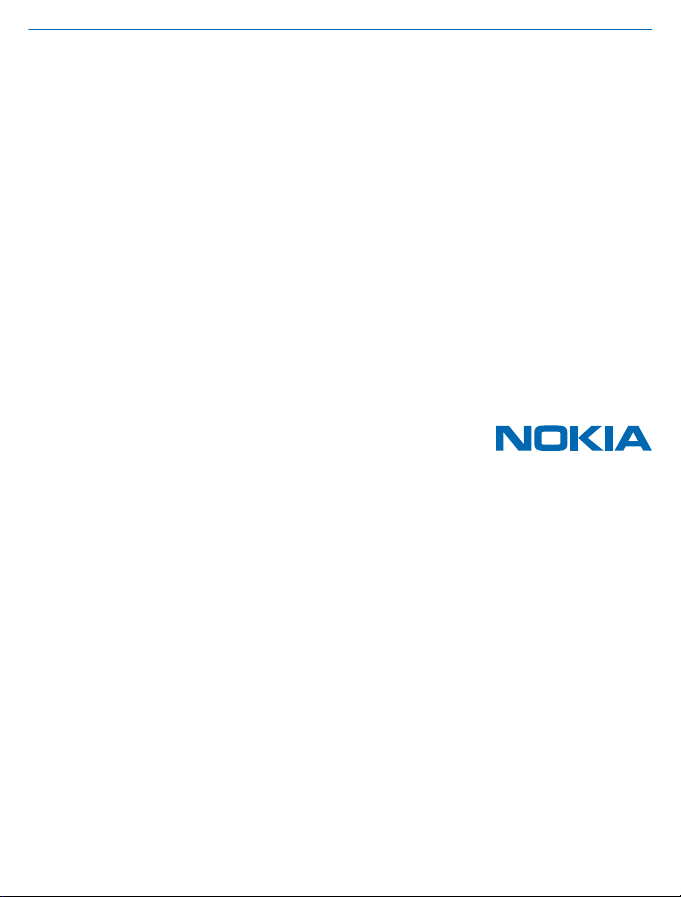
Podręcznik użytkownika
Nokia Lumia 520
Wydanie 1.1 PL
Page 2

Psst...
Ten przewodnik to nie wszystko...
W telefonie znajduje się podręcznik użytkownika — masz go zawsze pod ręką. Na ekranie startowym
przesuń palcem w lewo i wybierz
Obejrzyj filmy na stronie www.youtube.com/NokiaSupportVideos.
Informacje na temat Warunków świadczenia usług Nokia i Zasad ochrony prywatności znajdują się na
stronie www.nokia.com/privacy.
Uruchamianie po raz pierwszy
Twój nowy telefon jest wyposażony we wspaniałe funkcje, których instalacja rozpocznie się
automatycznie po pierwszym jego uruchomieniu. Konfiguracja telefonu może potrwać kilka minut.
Nokia Care.
© 2013 Nokia. Wszelkie prawa zastrzeżone.
2
Page 3
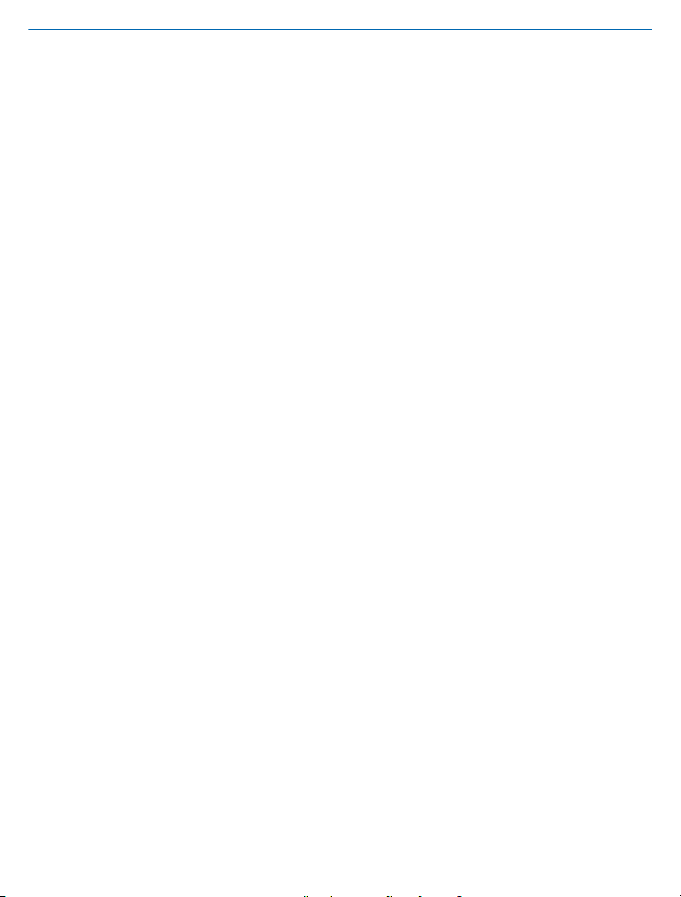
Podręcznik użytkownika
Nokia Lumia 520
Spis treści
Bezpieczeństwo 5
Pierwsze kroki 6
Klawisze i części 6
Klawisze Wstecz, Start i Szukaj 6
Lokalizacje anten 7
Wkładanie karty SIM 7
Wkładanie karty pamięci 9
Wyjmowanie karty SIM i karty pamięci 11
Ładowanie telefonu 12
Uruchamianie po raz pierwszy 14
Blokowanie klawiszy i ekranu 16
Podłączanie zestawu słuchawkowego 17
Zmiana głośności 18
Ikony wyświetlane na ekranie telefonu 18
Podstawowe informacje 20
Zapoznaj się z funkcjami telefonu 20
Personalizowanie telefonu 25
Wykonywanie zrzutu ekranu 30
Wydłużanie czasu pracy baterii 31
Oszczędzaj na kosztach roamingu
transmisji danych 32
Wpisywanie tekstu 33
Skanowanie kodów lub tekstu 37
Zegar 37
SkyDrive 39
Konto Nokia 40
Sklep 41
Kontakty i wiadomości 44
Połączenia 44
Kontakty 47
Sieci społecznościowe 50
Wiadomości 52
Poczta 56
Aparat 63
Robienie zdjęć 63
Korzystanie z programów tematycznych 64
Pobieranie aplikacji Nokia „w obiektywie”
ze Sklepu 65
Nagrywanie filmów 65
Wskazówki dotyczące aparatu 65
Zapisywanie zdjęć i filmów na karcie
pamięci 66
Zapisywanie informacji o lokalizacji w
danych zdjęć i filmów 66
Udostępnianie zdjęć i filmów 66
Zarządzanie zdjęciami i ich edycja 67
Mapy i nawigacja 71
Włączanie usług lokalizacyjnych 71
Pobieranie aplikacji HERE Drive ze sklepu 71
HERE Maps 71
Metody ustalania pozycji 77
Internet 79
Definiowanie połącze
Łączenie komputera z internetem 80
Przeglądarka internetowa 80
Wyszukiwanie w internecie 82
Zamykanie wszystkich połączeń
internetowych 82
Rozrywka 84
Oglądanie i słuchanie 84
Nokia Muzyka 84
ń internetowych 79
© 2013 Nokia. Wszelkie prawa zastrzeżone.
3
Page 4
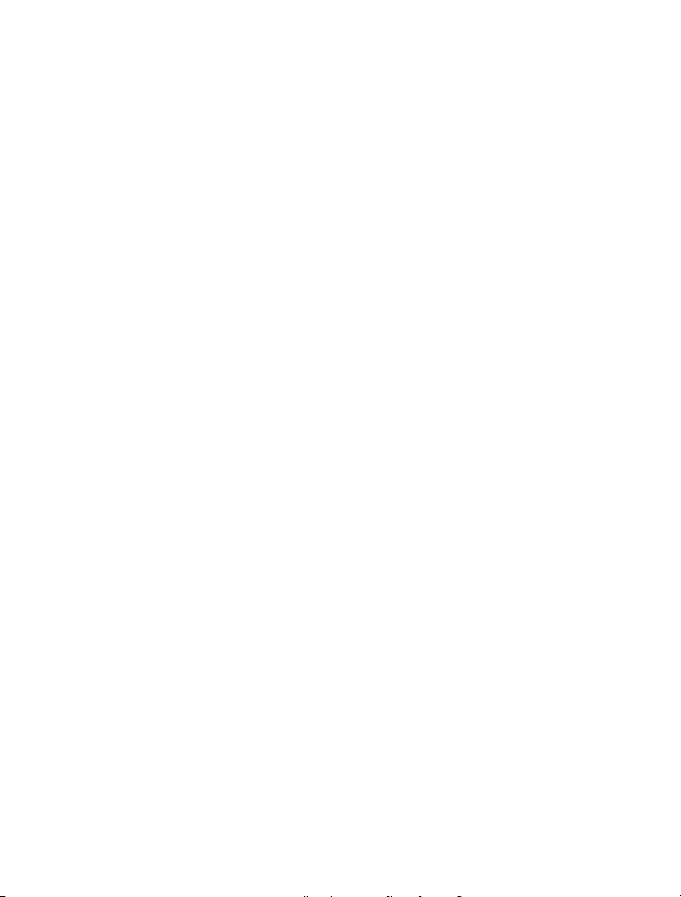
Synchronizowanie muzyki i filmów
między telefonem a komputerem 87
Gry 87
Biuro 89
Microsoft Office Mobile 89
Pisanie notatek 92
Kontynuowanie pracy nad dokumentem
na innym urządzeniu 92
Kalendarz 93
Robienie obliczeń 94
Używanie telefonu służbowego 94
Wskazówki dla użytkowników
biznesowych 95
Zarządzanie telefonem i łączność 97
Aktualizowanie telefonu 97
Wi-Fi 98
Bluetooth 99
Pamięć i przechowywanie 100
Kopiowanie materiałów między
telefonem a komputerem 101
Zabezpieczenia 102
Kody dostępu 104
Pomoc i wsparcie techniczne 106
Informacje dotyczące produktu i
bezpieczeństwa 108
© 2013 Nokia. Wszelkie prawa zastrzeżone.
4
Page 5
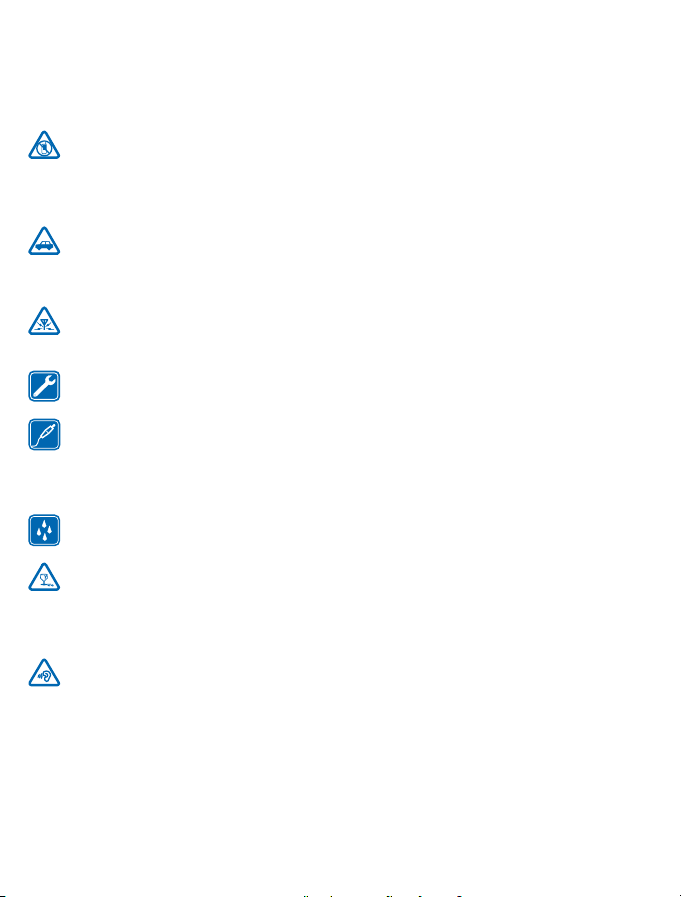
Bezpieczeństwo
Zapoznaj się uważnie z podanymi tu w skrócie wskazówkami. Nieprzestrzeganie tych wskazówek
może być niebezpieczne lub niezgodne z prawem.
PRZESTRZEGAJ NAKAZÓW WYŁĄCZANIA URZĄDZEŃ
Urządzenie należy wyłączyć tam, gdzie używanie telefonów komórkowych jest niedozwolone
bądź może powodować zakłócenia i niebezpieczeństwo, na przykład w samolocie, w szpitalu,
w pobliżu sprzętu medycznego, paliw, chemikaliów lub w miejscach, w których odpalane są ładunki
wybuchowe. Stosuj się do wszystkich instrukcji w obszarach o ograniczonym dostępie.
NAJWAŻNIEJSZE JEST BEZPIECZEŃSTWO W RUCHU DROGOWYM
Stosuj się do wszystkich lokalnie obowiązujących przepisów. Prowadząc samochód, nie zajmuj
rąk niczym innym. W trakcie jazdy miej przede wszystkim na uwadze bezpieczeństwo na
drodze.
ZAKŁÓCENIA
Wszystkie urządzenia bezprzewodowe mogą być podatne na zakłócenia, które z kolei mogą
wpływać na jakość połączeń.
PROFESJONALNY SERWIS
Instalować i naprawiać ten produkt może wyłącznie wykwalifikowany personel.
BATERIE, ŁADOWARKI I INNE AKCESORIA
Korzystaj wyłącznie z baterii, ładowarek i innych akcesoriów zatwierdzonych przez firmę Nokia
do użytku z urządzeniem. Ładowarki innych firm zgodne z normą IEC/EN 62684 mogą być
kompatybilne z tym urządzeniem, jeśli są podłączane do portu mikro-USB. Nie podłączaj
niekompatybilnych produktów.
DBAJ O TO, BY URZĄDZENIE BYŁO SUCHE
To urządzenie nie jest wodoodporne. Chroń je przed wilgocią.
CZĘŚCI SZKLANE
Ekran urządzenia zrobiony jest ze szkła. To szkło może się stłuc, jeśli urządzenie spadnie na
twardą powierzchnię lub gdy zostanie mocno uderzone. Jeśli to szkło się stłucze, nie dotykaj
szklanych części urządzenia i nie próbuj wyjmować odłamków szkła z urzą
urządzenia, zanim wykwalifikowany pracownik serwisu nie wstawi nowego szkła.
CHROŃ SŁUCH
Nie słuchaj głośnej muzyki przez długi czas, aby uniknąć uszkodzenia słuchu. Zachowaj
ostrożność, trzymając urządzenie przy uchu, gdy głośnik jest włączony.
dzenia. Nie używaj
© 2013 Nokia. Wszelkie prawa zastrzeżone.
5
Page 6
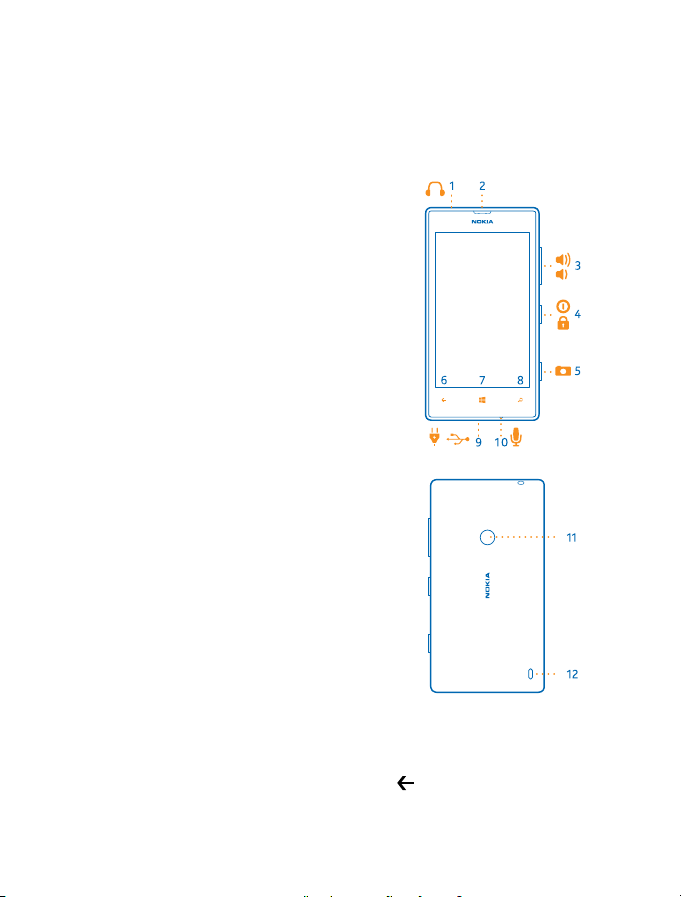
Pierwsze kroki
Zapoznaj się z podstawowymi informacjami i od razu zacznij korzystać z telefonu.
Klawisze i części
Zapoznaj się z klawiszami i częściami swojego nowego telefonu.
1Złącze słuchawek i głośników (3,5 mm)
2Słuchawka
3 Klawisze głośności
4 Klawisz zasilania/blokady
5 Klawisz aparatu
6 Klawisz Wstecz
7 Klawisz Start
8 Klawisz Szukaj
9Złącze mikro-USB
10 Mikrofon
11 Obiektyw aparatu
12 Głośnik
Klawisze Wstecz, Start i Szukaj
Klawisze Wstecz, Start i Szukaj ułatwiają korzystanie z urządzenia.
• Aby przełączyć otwarte aplikacje, naciśnij i przytrzymaj
a następnie dotknij żądanej aplikacji.
© 2013 Nokia. Wszelkie prawa zastrzeżone.
, przesuń palcem w lewo lub w prawo,
6
Page 7
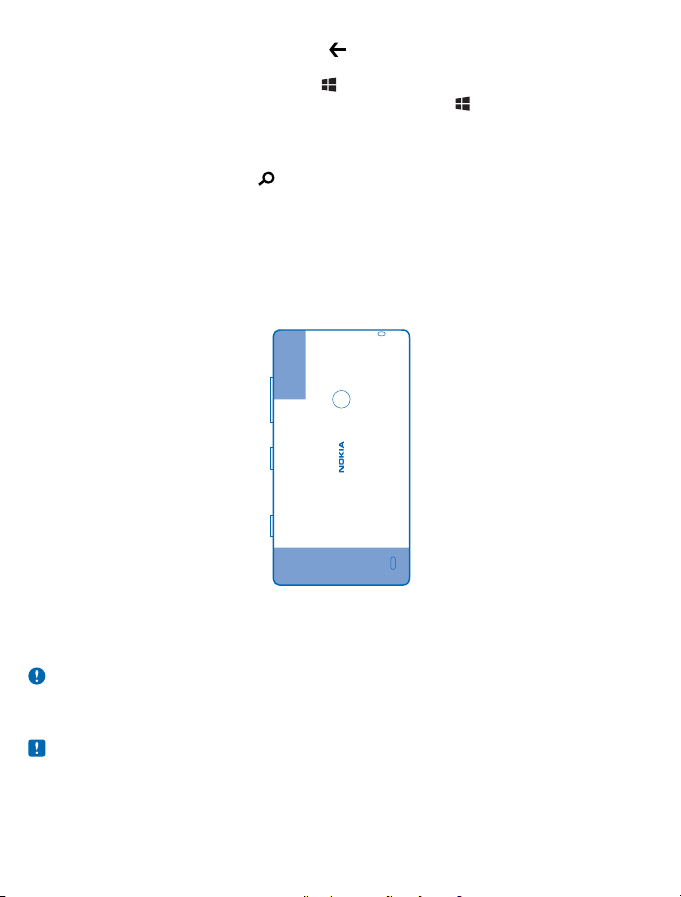
•Aby wrócić do poprzedniego ekranu, naciśnij . Telefon zapamiętuje wszystkie aplikacje i strony
internetowe otwierane od chwili ostatniej blokady ekranu.
• Aby przejść do ekranu startowego, naciśnij
• Aby sterować telefonem za pomocą głosu, naciśnij i przytrzymaj
komendę.
W niektórych językach funkcja ta jest niedostępna. Więcej informacji o funkcjach i dostępności
usługi znajduje się w sekcji Porady na stronie www.windowsphone.com.
• Aby przeglądać internet, naciśnij
.
. Otwarta aplikacja pozostanie aktywna w tle.
, a następnie wypowiedz
Lokalizacje anten
Dowiedz się, gdzie w telefonie znajdują się anteny, aby zapewnić maksymalną wydajność urządzenia.
Nie dotykaj obszaru anteny, kiedy jest używana. Kontakt z antenami wpływa na jakość komunikacji
radiowej i może skrócić żywotność baterii ze względu na ilość pobieranej przez urządzenie energii.
Obszary anten są wyróżnione.
Wkładanie karty SIM
Dowiedz się, jak włożyć kartę SIM do telefonu.
Ważne: To urządzenie jest przeznaczone wyłącznie do użytku z kartą SIM mini-UICC, zwaną
także kartą micro SIM. Karta micro SIM jest mniejsza niż standardowa karta SIM. Korzystanie z
niezgodnych kart SIM lub ich adapterów może spowodować uszkodzenie karty lub urządzenia,
a także danych przechowywanych na karcie.
Uwaga: Przed zdjęciem obudów wyłącz urządzenie i odłącz od niego ładowarkę oraz inne
urządzenia. Zdejmując lub zakładając obudowy, staraj się nie dotykać elementów
elektronicznych. Nigdy nie używaj ani nie przechowuj urządzenia ze zdjętymi obudowami.
Upewnij się, że telefon jest wyłączony.
© 2013 Nokia. Wszelkie prawa zastrzeżone.
7
Page 8

1. Na górnej krawędzi telefonu włóż paznokieć w szczelinę między ramką ekranu a tylną pokrywą.
Naciśnij środkową część tylnej pokrywy, a następnie odchyl pokrywę, aby poluzować górne zaczepy.
2. Naciśnij i odchyl dolną część tylnej pokrywy, aby poluzować boczne zaczepy, a następnie zdejmij
pokrywę.
3. Jeśli bateria jest włożona, wyjmij ją.
4. Wsuwaj kartę SIM do uchwytu, aż będzie całkowicie włożona. Upewnij się, że obszar styków jest
skierowany do dołu.
5. Wyrównaj styki baterii i włóż baterię.
© 2013 Nokia. Wszelkie prawa zastrzeżone.
8
Page 9
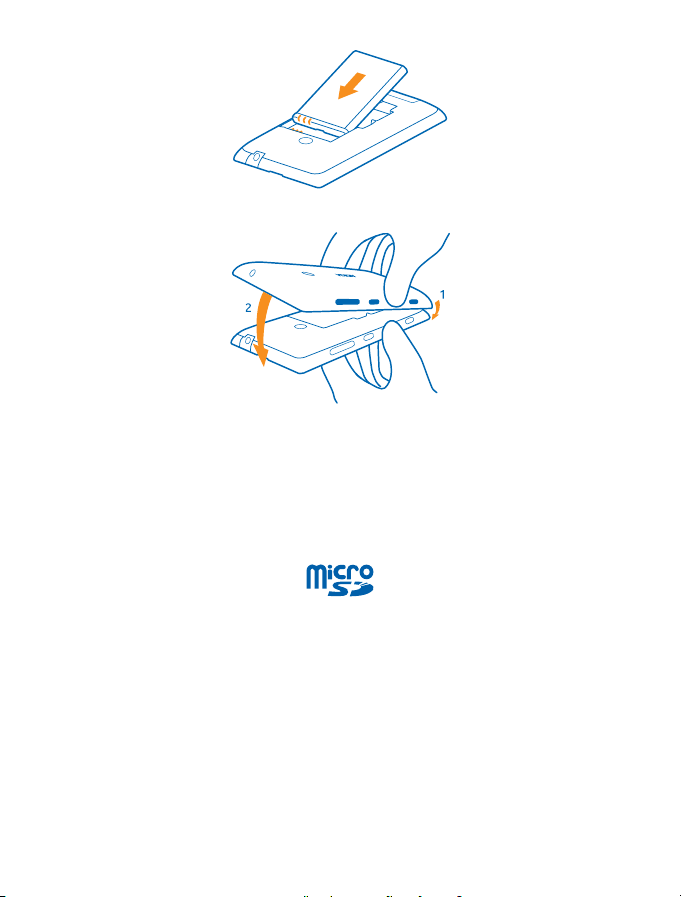
6. Dociśnij dolną krawędź tylnej pokrywy do dolnej krawędzi telefonu.
7. Dociśnij pokrywę, aż się zablokuje. Podczas zakładania pokrywy nie naciskaj klawiszy.
Wkładanie karty pamięci
Dowiedz się, jak włożyć kartę pamięci do telefonu.
Używaj wyłącznie zatwierdzonych kompatybilnych kart pamięci przeznaczonych do użytku z tym
urządzeniem. Użycie niekompatybilnej karty może spowodować uszkodzenie samej karty i zawartych
na niej danych oraz urządzenia.
Telefon obsługuje karty pamięci o pojemności do 64 GB.
Upewnij się, że telefon jest wyłączony.
1. Na górnej krawędzi telefonu włóż paznokieć w szczelinę między ramką ekranu a tylną pokrywą.
Naciśnij środkową część tylnej pokrywy, a następnie odchyl pokrywę, aby poluzować górne zaczepy.
2. Naciśnij i odchyl dolną część tylnej pokrywy, aby poluzować boczne zaczepy, a następnie zdejmij
pokrywę.
© 2013 Nokia. Wszelkie prawa zastrzeżone.
9
Page 10

3. Jeśli bateria jest włożona, wyjmij ją.
4. Wsuwaj kartę do gniazda karty pamięci, aż się zablokuje.
5. Wyrównaj styki baterii i włóż baterię.
6. Dociśnij dolną krawędź tylnej pokrywy do dolnej krawędzi telefonu.
© 2013 Nokia. Wszelkie prawa zastrzeżone.
10
Page 11

7. Dociśnij pokrywę, aż się zablokuje. Podczas zakładania pokrywy nie naciskaj klawiszy.
Wyjmowanie karty SIM i karty pamięci
Masz nową kartę SIM lub pamięci? Dowiedz się, jak wyjąć poprzednio używaną kartę.
Upewnij się, że telefon jest wyłączony.
1. Na górnej krawędzi telefonu włóż paznokieć w szczelinę między ramką ekranu a tylną pokrywą.
Naciśnij środkową część tylnej pokrywy, a następnie odchyl pokrywę, aby poluzować górne zaczepy.
2. Naciśnij i odchyl dolną część tylnej pokrywy, aby poluzować boczne zaczepy, a następnie zdejmij
pokrywę.
3. Jeśli bateria jest włożona, wyjmij ją.
4. Popchnij kartę SIM przez otwór, a następnie wyjmij ją.
© 2013 Nokia. Wszelkie prawa zastrzeżone.
11
Page 12
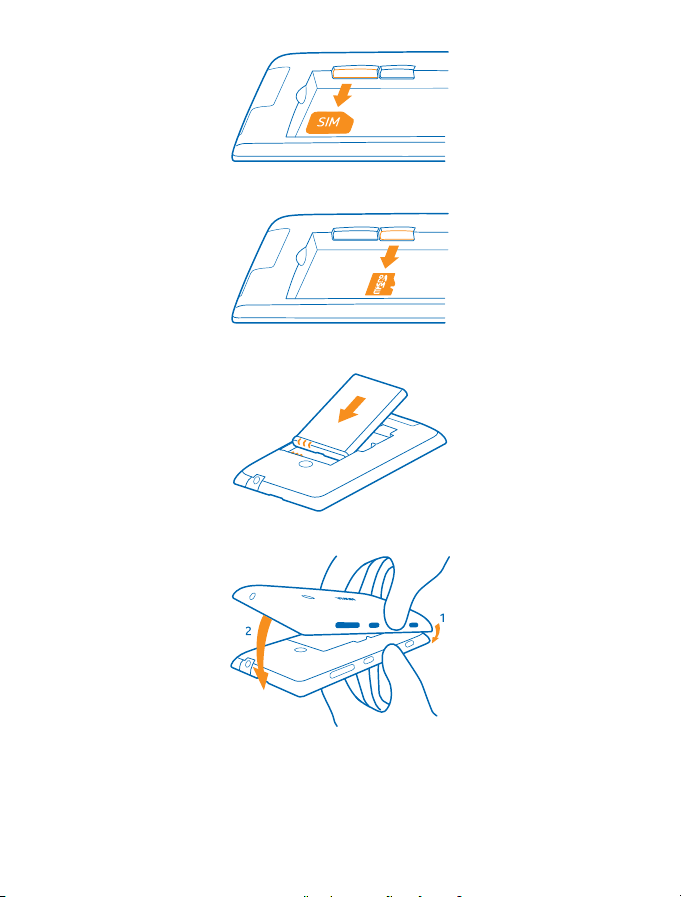
5. Aby wyjąć kartę pamięci, wysuń ją z gniazda.
6. Wyrównaj styki baterii i włóż baterię.
7. Dociśnij dolną krawędź tylnej pokrywy do dolnej krawędzi telefonu.
8. Dociśnij pokrywę, aż się zablokuje. Podczas zakładania pokrywy nie naciskaj klawiszy.
Ładowanie telefonu
Dowiedz się, jak naładować telefon.
© 2013 Nokia. Wszelkie prawa zastrzeżone.
12
Page 13

Ładowanie telefonu za pomocą ładowarki USB
Bateria została częściowo naładowana w fabryce, ale przed pierwszym włączeniem telefonu
konieczne może być jej ponowne naładowanie.
Upewnij się, że ładujesz telefon przy użyciu kompatybilnej ładowarki USB.
1. Podłącz ładowarkę do gniazdka sieci elektrycznej, a następnie podłącz kabel USB do telefonu.
2. Gdy bateria będzie już w pełni naładowana, odłącz ładowarkę od telefonu i od gniazdka sieci
elektrycznej.
Baterii nie trzeba ładować przez określony czas, a podczas ładowania można używać telefonu.
Jeśli podłączysz telefon do ładowarki, gdy będzie wyłączony, automatycznie się włączy.
Jeśli bateria była całkowicie rozładowana, może upłynąć kilka minut, zanim pojawi się wskaźnik
ładowania i będzie można nawiązywać połączenia.
Wskazówka: Z ładowania przez USB można skorzystać, gdy nie ma dostępnego gniazdka.
Podczas ładowania można przesyłać dane. Efektywność ładowania przez USB bywa różna, a
ładowanie i działanie urządzenia może rozpocząć się po czasie.
Najpierw podłącz kabel USB do komputera, a następnie do telefonu. Gdy bateria będzie już w
pełni naładowana, najpierw odłącz kabel USB od telefonu, a następnie od komputera.
Bateria
Dbaj o baterię, aby dłużej korzystać z telefonu.
Korzystaj wyłącznie z ładowarek zatwierdzonych przez firmę Nokia do użytku z tym telefonem.
Telefon można również ładować za pomocą kompatybilnego kabla USB (w zestawie).
© 2013 Nokia. Wszelkie prawa zastrzeżone.
13
Page 14
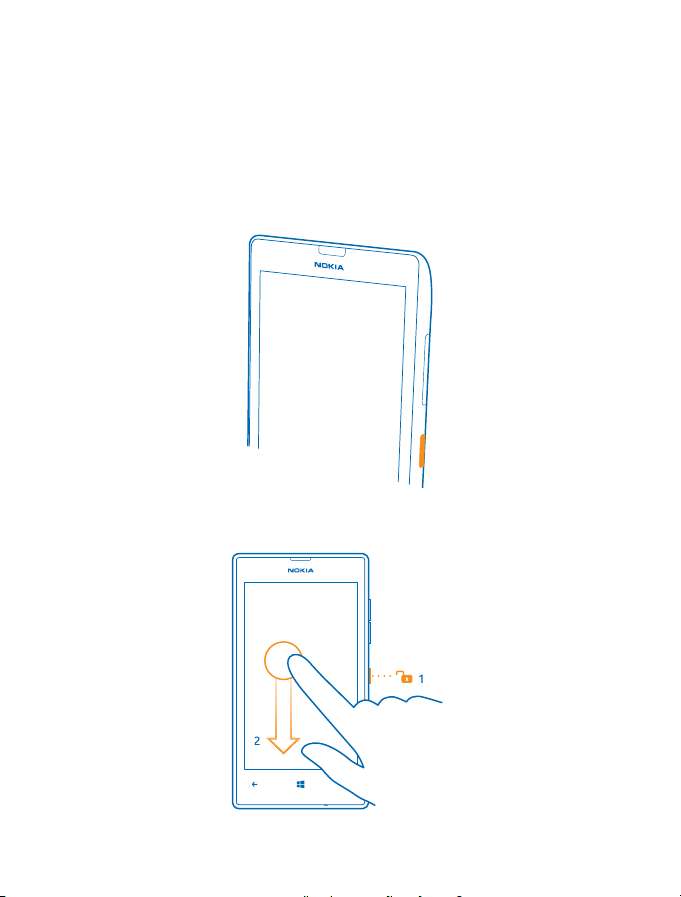
Uruchamianie po raz pierwszy
Dowiedz się, jak rozpocząć korzystanie z nowego telefonu.
Twój nowy telefon jest wyposażony we wspaniałe funkcje, których instalacja rozpocznie się
automatycznie po pierwszym jego uruchomieniu. Już po kilku minutach telefon będzie gotowy do
użytku.
Włączanie telefonu
Wszystko gotowe? Włącz telefon i zapoznaj się z jego funkcjami.
Naciśnij i przytrzymaj klawisz zasilania, aż telefon zawibruje.
Wyłączanie telefonu
Naciśnij i przytrzymaj klawisz zasilania, a następnie przeciągnij ekran blokady w dół.
© 2013 Nokia. Wszelkie prawa zastrzeżone.
14
Page 15

Konto Microsoft
Za pomocą konta Microsoft możesz uzyskać dostęp do wszystkich usług firmy Microsoft przy użyciu
jednej nazwy użytkownika i jednego hasła na komputerze lub w telefonie. Ta sama nazwa użytkownika
i hasło mogą służyć do uzyskiwania dostępu do konta Xbox.
Używając konta Microsoft, możesz na przykład:
•pobierać zawartość ze sklepu;
•tworzyć kopie zapasowe kontaktów;
•przesyłać, przechowywać i udostępniać zdjęcia i dokumenty;
•tworzyć kopie zapasowe zawartości telefonu w usłudze SkyDrive;
•grać w gry z usługi Xbox;
•wybierać awatara oraz przenosić wyniki swoich gier do telefonu i poprawiać je, grając w gry w
telefonie;
• śledzić i blokować swój zgubiony telefon za pomocą funkcji Znajdź mój telefon;
•otrzymywać aktualnoś
Aby dowiedzieć się więcej na temat konta Microsoft i tego, co można dzięki niemu robić, przejdź do
strony www.windowsphone.com.
Tworzenie konta Microsoft
Uprzyjemnij sobie życie i poszerz funkcjonalność swojego telefonu — utwórz konto Microsoft.
ci z usług sieci społecznościowych w swoim centrum Kontakty.
Do utworzenia konta Microsoft potrzebne jest aktywne połączenie internetowe. Jeśli nie masz planu
taryfowego uwzględniającego przesyłanie danych, Twoje koszty transmisji danych mogą szybko
wzrosnąć. Jeśli potrzebujesz informacji na temat możliwych kosztów transmisji danych, skontaktuj
się z usługodawcą sieciowym. Jeśli połączenie z internetem nie jest możliwe, możesz utworzyć konto
później.
1. Upewnij się, że w telefonie znajduje się karta SIM, i włącz go.
2. Aby skonfigurować telefon, postępuj zgodnie z instrukcjami wyświetlanymi na ekranie.
3. Utwórz konto Microsoft lub zaloguj się, używając swojej nazwy użytkownika i hasła.
© 2013 Nokia. Wszelkie prawa zastrzeżone.
15
Page 16
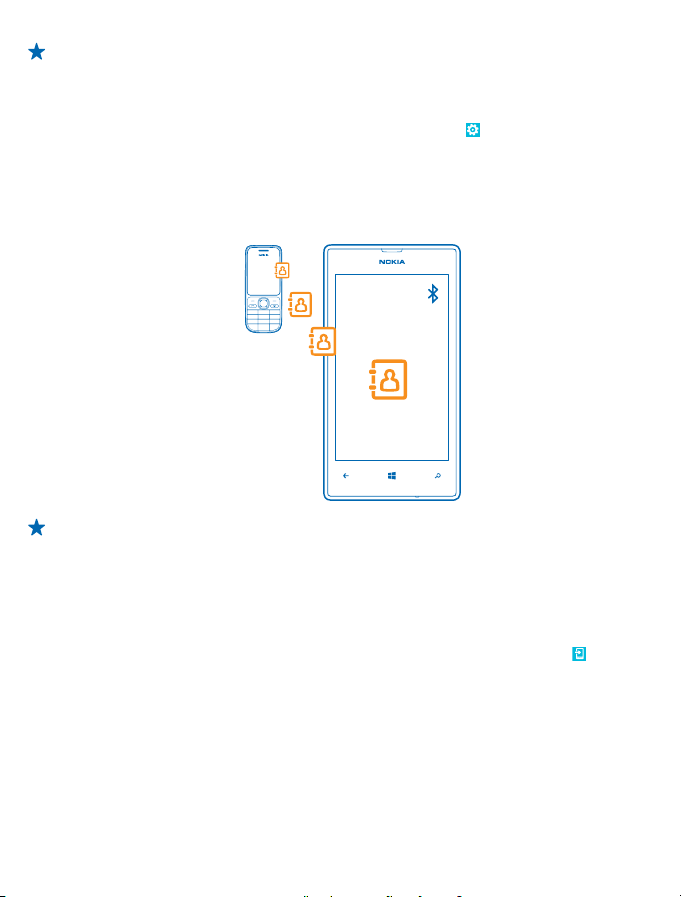
Wskazówka: Nie pamiętasz hasła? Możesz poprosić o jego przesłanie w wiadomości e-mail lub
SMS.
Aby podczas konfigurowania konta nawiązać połączenie alarmowe, dotknij pozycji alarmowe.
Aby utworzyć konto Microsoft później, otwórz usługę lub aplikację firmy Microsoft w telefonie.
Możesz też na ekranie startowym przesunąć palcem w lewo i dotknąć
+konta > dodaj konto. Aby utworzyć konto w internecie, przejdź do strony www.live.com.
Kopiowanie kontaktów
Zapewnij sobie natychmiastowy dostęp do najbliższych Ci osób. Za pomocą aplikacji Przekaż moje
dane można łatwo skopiować kontakty ze starego telefonu.
Wskazówka: Jeśli masz starsze urządzenie Windows Phone lub kopia zapasowa Twoich
kontaktów została zapisana w usłudze Windows Live, możesz dodać swoje konto do telefonu i
zaimportować kontakty bezpośrednio z tej usługi.
Stary telefon musi obsługiwać technologię Bluetooth. Kontakty w starym telefonie muszą być
zapisane w pamięci telefonu, a nie na karcie SIM. Aplikacja nie działa we wszystkich modelach
telefonów.
1. W starym telefonie włącz technologię Bluetooth.
2. Na ekranie startowym nowego telefonu przesuń palcem w lewo, a następnie naciśnij
moje dane.
3. Naciśnij polecenie kontynuuj i włącz funkcję Bluetooth.
4. Na liście znalezionych urządzeń wybierz stary telefon, a następnie postępuj zgodnie z instrukcjami
wyświetlanymi w obu telefonach.
Jeśli Twoje kontakty są zapisane w języku nieobsługiwanym przez nowy telefon, informacje
kontaktowe mogą być wyświetlane nieprawidłowo.
Ustawienia > poczta
Przekaż
Blokowanie klawiszy i ekranu
Chcesz uniknąć przypadkowego nawiązania połączenia, gdy telefon znajduje się w kieszeni lub torbie?
© 2013 Nokia. Wszelkie prawa zastrzeżone.
16
Page 17

Naciśnij klawisz zasilania.
Odblokowywanie klawiszy i ekranu
Naciśnij klawisz zasilania i przeciągnij ekran blokady w górę.
Ustawianie automatycznej blokady klawiszy i ekranu
Na ekranie startowym przesuń palcem w lewo, naciśnij
się, kiedy minie, a następnie ustaw czas, po upływie którego ma następować automatyczna blokada
ekranu i klawiszy.
Ustawienia > ekran blokady > Ekran wyłącza
Podłączanie zestawu słuchawkowego
Korzystając z zestawu słuchawkowego, możesz słuchać ulubionej muzyki i mieć wolne ręce podczas
rozmowy.
Podłącz zestaw słuchawkowy do telefonu.
© 2013 Nokia. Wszelkie prawa zastrzeżone.
17
Page 18
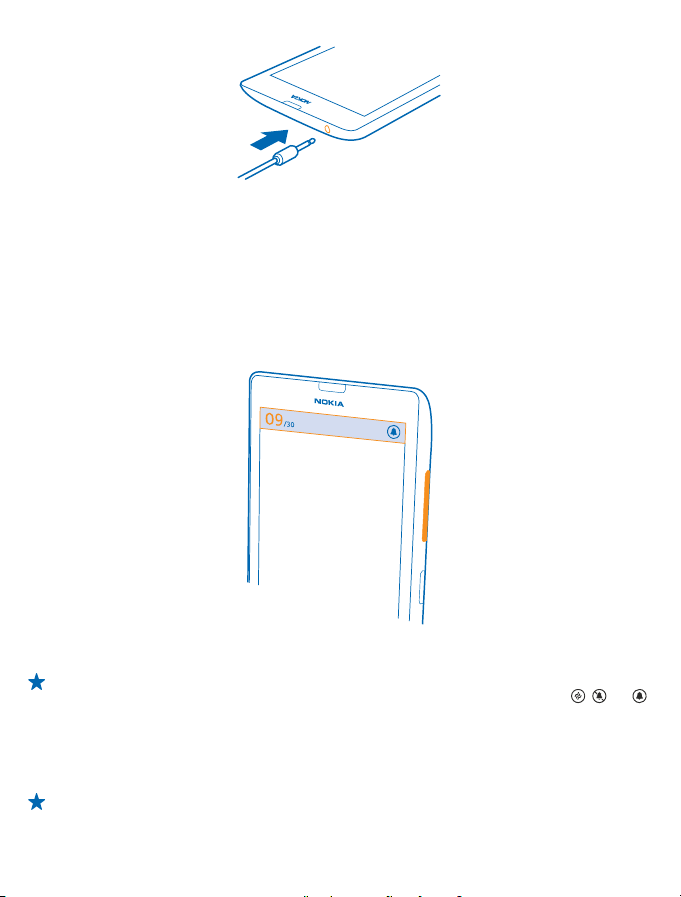
Nie podłączaj produktów, które na wyjściu generują sygnał, ponieważ może on uszkodzić urządzenie.
Do złącza audio nie należy podłączać żadnych źródeł napięcia. Po podłączeniu do złącza audio
urządzenia zewnętrznego lub zestawu słuchawkowego innego niż zalecane do użytku z tym
urządzeniem, należy zwrócić szczególną uwagę na poziomy głośności.
Zmiana głośności
Nie słyszysz dzwonka w hałaśliwym otoczeniu albo dźwięk jest zbyt głośny? Możesz ustawić głośność
na dowolnym poziomie.
Użyj klawiszy głośności.
Klawisze głośności sterują wszystkimi dźwiękami, w tym głośnością alarmów i przypomnień.
Wskazówka: Podczas zmiany poziomu głośności można także przełączyć telefon na tryb cichy
lub normalny. Na pasku regulacji głośności znajdującym się u góry ekranu dotknij
, lub .
Ikony wyświetlane na ekranie telefonu
Pasek u góry ekranu zawiera informacje m.in. o bieżącej godzinie, poziomie naładowania baterii i mocy
sygnału.
Wskazówka: Aby wyświetlić ukryte ikony, naciśnij pasek stanu.
© 2013 Nokia. Wszelkie prawa zastrzeżone.
18
Page 19
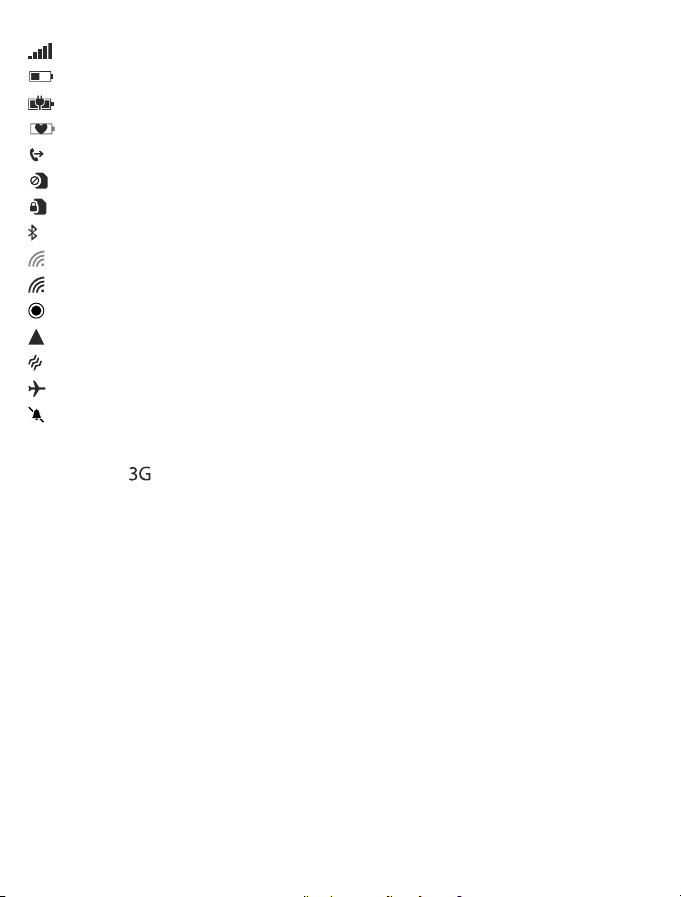
Moc sygnału.
Poziom naładowania baterii.
Trwa ładowanie baterii.
Tryb oszczędzania baterii jest włączony.
Połączenia są przekazywane pod inny numer lub do poczty głosowej.
W telefonie nie ma karty SIM.
Karta SIM jest zablokowana.
Do telefonu jest podłączone urządzenie Bluetooth.
Połączenie Wi-Fi jest dostępne.
Połączenie Wi-Fi jest aktywne.
Aplikacja lub usługa korzysta z Twoich informacji o lokalizacji.
Telefon korzysta z roamingu, a nie z macierzystej sieci komórkowej.
Tryb wibracji jest włączony.
Tryb samolotowy jest włączony.
Tryb cichy jest włączony.
Typ sieci komórkowej, z jaką telefon jest obecnie połączony, może być wyświetlany w postaci jednej
litery, połączenia liter lub połączenia liter i liczb. W zależności od usługodawcy sieciowego może to
być na przykład
Ikony mogą się różnić w zależności od regionu lub usługodawcy sieciowego.
.
© 2013 Nokia. Wszelkie prawa zastrzeżone.
19
Page 20

Podstawowe informacje
Dowiedz się, jak najlepiej wykorzystać swój nowy telefon.
Zapoznaj się z funkcjami telefonu
Twój telefon ma dwa widoki główne, dzięki czemu wszystkie ważne informacje są zawsze w zasięgu
ręki.
Ekran startowy (1): animowane dynamiczne kafelki pokazują m.in. nieodebrane połączenia i odebrane
wiadomości, najnowsze informacje oraz prognozę pogody.
Możesz zmienić rozmieszczenie oraz rozmiary kafelków i przypiąć do nich kontakty, aplikacje,
aktualności, skrzynki pocztowe, strony internetowe oraz inne ulubione elementy. Aktualizacje
przypiętych kontaktów będą wyświetlane na kafelku, a ich szczegóły można wyświetlać bezpośrednio
na ekranie startowym.
Menu aplikacji (2): wszystkie aplikacje znajdują się na uporządkowanej liście.
Masz wiele aplikacji? Aby zobaczyć jedną z nich, naciśnij
wyświetlane są litery alfabetu, aby wyszukiwanie było łatwiejsze. Naciśnij dowolną literę na liście, a
następnie pierwszą literę żądanej aplikacji.
Wskazówka: Można również wyszukiwać wewnątrz aplikacji, takich jak Sklep.
. Jeśli masz wiele aplikacji, na liście
Przełączanie między widokami
Jeśli na ekranie startowym nie są widoczne wszystkie potrzebne aplikacje, możesz je znaleźć w menu
aplikacji.
Po prostu przesuwaj palcem w lewo lub w prawo między widokami.
© 2013 Nokia. Wszelkie prawa zastrzeżone.
20
Page 21
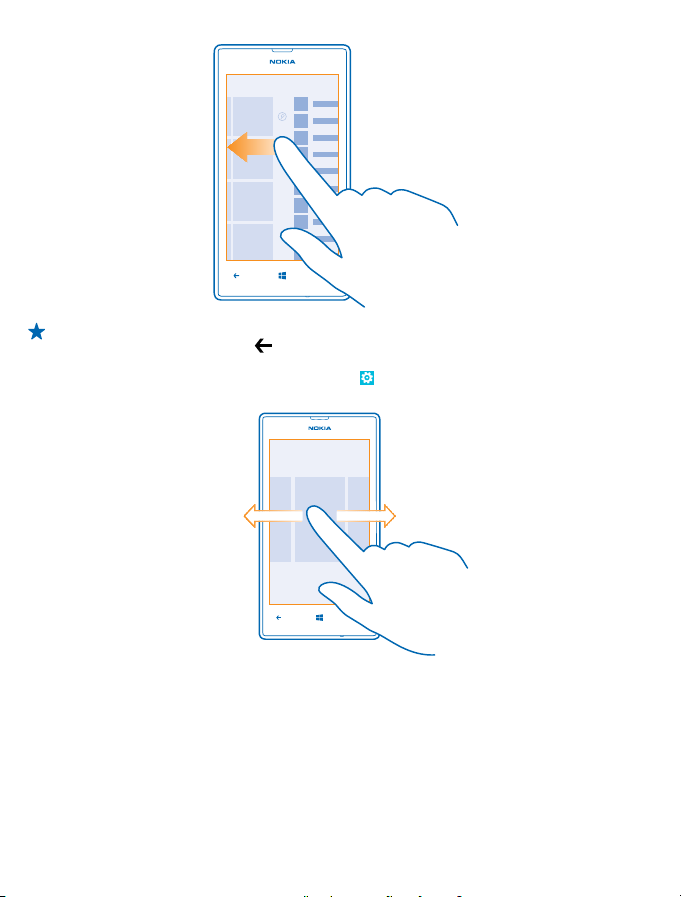
Wskazówka: Jeśli masz wiele rzeczy do zrobienia, możesz łatwo przełączać poszczególne
zadania. Naciśnij i przytrzymaj
naciśnij. Niektóre aplikacje mogą nie zostać wyświetlone w tym miejscu, jeśli działają w tle. Aby
je wyświetlić, przejdź do menu aplikacji, dotknij
wybierz zadania w tle.
Korzystanie z ekranu dotykowego
Poznaj funkcje swojego telefonu za pomocą naciskania, przeciągania i przesuwania.
1. Aby korzystać z telefonu, po prostu naciśnij ekran dotykowy lub naciśnij go i przytrzymaj.
2. Aby otwierać kolejne opcje, trzymaj palec na elemencie, aż zostanie wyświetlone menu.
, przesuń palcem do odpowiedniej aplikacji, a następnie ją
Ustawienia, przesuń w lewo, a następnie
© 2013 Nokia. Wszelkie prawa zastrzeżone.
21
Page 22

Wskazówka: W rękawiczkach także możesz korzystać z telefonu. Na ekranie startowym przesuń
palcem w lewo, dotknij
wyświetlacza na wartość Wysoka
Przykład: Aby otworzyć aplikację lub inny element, naciśnij je. Aby edytować lub usunąć termin
kalendarza, naciśnij i przytrzymaj termin, a następnie wybierz odpowiednią opcję.
Aby przeciągnąć element, naciśnij go i przytrzymaj
Przytrzymaj palec na elemencie przez sekundę lub dwie, a następnie przesuń nim po ekranie.
Ustawienia > wyświetl+dotknij i przełącz opcję Czułość
.
Przesuwanie
Umieść palec na ekranie i przesuń go w wybranym kierunku.
© 2013 Nokia. Wszelkie prawa zastrzeżone.
22
Page 23
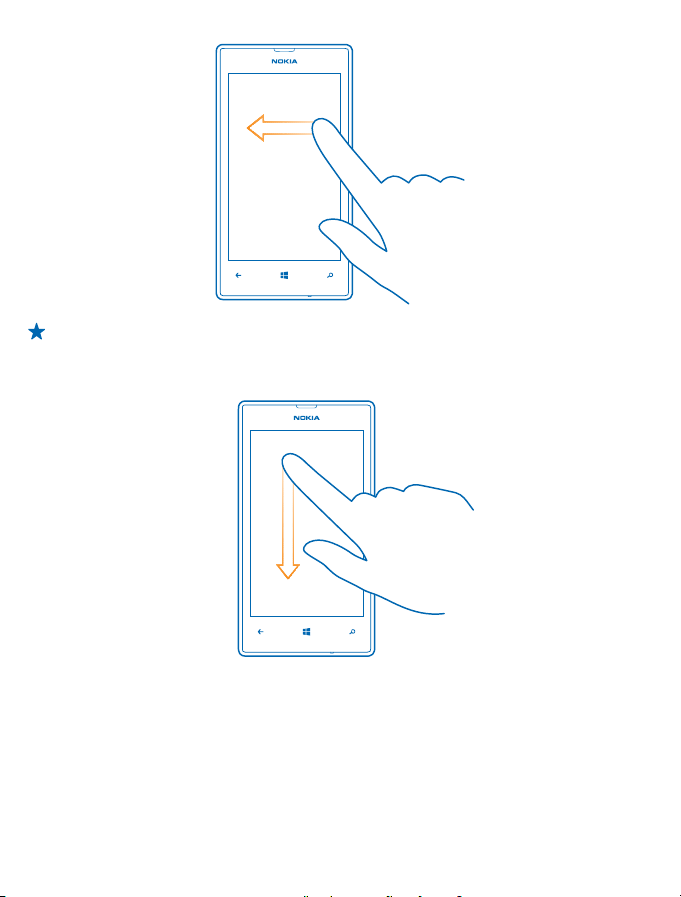
Przykład: Przesuń palcem w lewo lub w prawo między ekranem startowym a menu aplikacji albo
między różnymi widokami w centrach. Aby szybko przewinąć długą listę lub menu, przesuń palec
szybkim ruchem w górę lub w dół ekranu, a następnie unieś palec. Aby zatrzymać przewijanie,
naciśnij ekran.
Powiększanie i pomniejszanie
Umieść dwa palce na elemencie, takim jak mapa, zdjęcie czy strona internetowa, a następnie rozsuń
je lub zsuń.
© 2013 Nokia. Wszelkie prawa zastrzeżone.
23
Page 24

Ważne: Staraj się nie zarysować tego ekranu.
Łatwa obsługa telefonu
Irytują Cię małe litery i zamazane obrazy? Powiększ czcionki, aby ekran był bardziej czytelny.
1. Na ekranie startowym przesuń palcem w lewo i naciśnij
2. Naciśnij opcję ułatwienia dostępu.
Zmiana rozmiaru czcionki
Przeciągnij suwak Rozmiar tekstu.
Włączanie wysokiego kontrastu
Przełącz opcję Wysoki kontrast na wartość Włączona
Korzystanie z lupy
Przełącz opcję Powiększenie na wartość Włączona
dwoma palcami. Podczas korzystania z lupy przesuwaj dwoma palcami wokół ekranu. Aby zatrzymać
przybliżanie, dwukrotnie naciśnij ekran dwoma palcami.
Ustawienia.
.
, a następnie dwukrotnie naciśnij ekran
© 2013 Nokia. Wszelkie prawa zastrzeżone.
24
Page 25
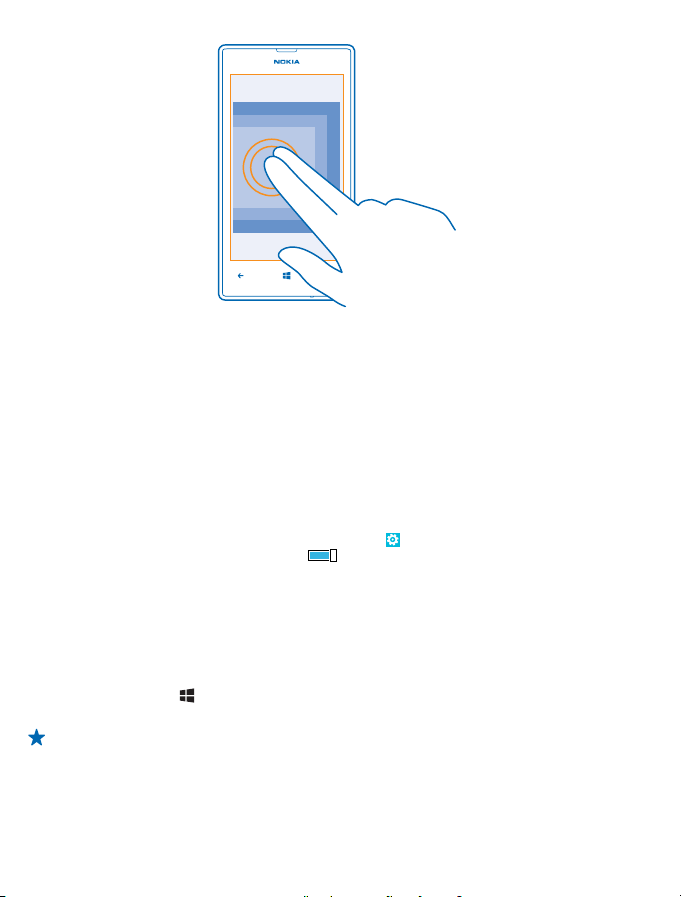
Korzystanie z telefonu za pomocą aparatu telegraficznego (TTY/TDD)
W obszarze TTY/TDD naciśnij pełny.
Dostępne tryby TTY/TDD mogą się różnić w zależności od usługodawcy sieciowego.
Używanie telefonu w trybie samolotowym
Jeśli znajdujesz się w miejscu, w którym nie chcesz nawiązywać ani odbierać połączeń, po włączeniu
trybu samolotowego nadal masz dostęp do muzyki, filmów i gier offline.
Tryb samolotowy zamyka połączenia z siecią komórkową i wyłącza bezprzewodowe funkcje telefonu.
Stosuj się do instrukcji i wymagań dotyczących bezpieczeństwa ustalonych np. przez linie lotnicze, a
także do wszelkich obowiązujących przepisów. Gdy jest to do zwolone, w trybie samolotowym możesz
połączyć się z siecią Wi-Fi, aby na przykład przeglądać internet, lub włączyć Bluetooth.
1. Na ekranie startowym przesu
2. Przełącz opcję Stan na wartość Włączony
Sterowanie telefonem za pomocą głosu
Masz zajęte ręce, ale musisz skorzystać z telefonu? Używając swojego głosu, możesz nawiązać
połączenie, wysłać SMS-y, przeprowadzić wyszukiwanie w internecie lub otworzyć aplikację.
W niektórych językach funkcja ta jest niedostępna. Lista obsługiwanych języków jest dostępna na
stronie support.microsoft.com.
1. Naciśnij i przytrzymaj
2. Wypowiedz komendę.
Przykład: Aby sprawdzić swój harmonogram, powiedz Otwórz kalendarz.
ń palcem w lewo i dotknij Ustawienia > tryb samolotowy.
.
.
Personalizowanie telefonu
Dowiedz się, jak spersonalizować ekran startowy oraz jak zmieniać dzwonki.
© 2013 Nokia. Wszelkie prawa zastrzeżone.
25
Page 26

Personalizowanie ekranu startowego
Chcesz mieć na ekranie startowym telefonu tylko najczęściej używane aplikacje? Do ekranu
startowego można przypiąć ulubione aplikacje, strony internetowe i inne elementy. Można też
przesuwać na nim kafelki i zmieniać ich rozmiar.
1. Aby przypiąć aplikację, przesuń palcem w lewo i przejdź do menu aplikacji.
2. Dotknij aplikacji i przytrzymaj ją, a następnie dotknij polecenia przypnij do ekranu startowego.
Przypinanie kontaktu
Dotknij
ekranu startowego.
Po przypięciu kontaktu jego aktualizacje będą wyświetlane na kafelku, a ponadto będzie można
połączyć się z nim bezpośrednio z ekranu startowego.
Przypinanie strony internetowej
Przejdź do strony i dotknij
Przenoszenie kafelków
Dotknij kafelka, przytrzymaj go oraz przeciągnij i upuść w nowej lokalizacji, po czym dotknij ekranu.
Kontakty, dotknij kontaktu i przytrzymaj go, a następnie dotknij polecenia przypnij do
> przypnij do ekranu startowego.
© 2013 Nokia. Wszelkie prawa zastrzeżone.
26
Page 27

Zmiana rozmiaru i odpinanie kafelka
Aby zmienić rozmiar kafelka, dotknij go i przytrzymaj, a następnie dotknij ikony strzałki.
Aby odpiąć kafelek, dotknij go i przytrzymaj, a następnie dotknij .
Tworzenie zabawnego, bezpiecznego ekranu startowego dla dzieci
Możesz pozwolić dzieciom korzystać z niektórych aplikacji i nie martwić się, że przypadkowo usuną
Twoją służbową pocztę, kupią coś w internecie lub zrobią cokolwiek innego, czego nie powinny. Utwórz
osobny ekran startowy dla dzieci i przypnij do niego odpowiednie gry, aplikacje oraz inne ich ulubione
elementy.
© 2013 Nokia. Wszelkie prawa zastrzeżone.
27
Page 28
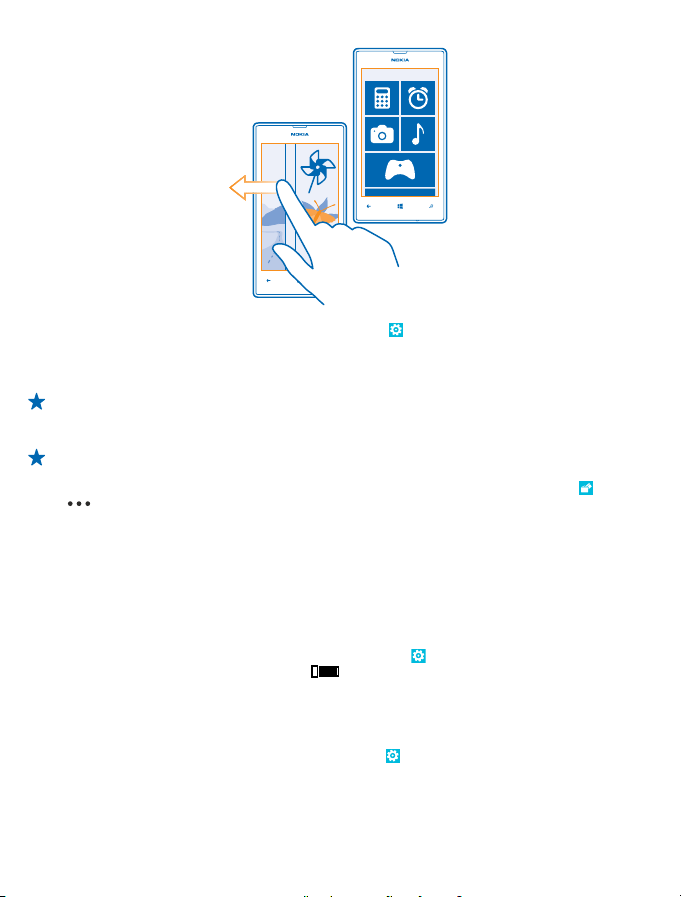
1. Na ekranie startowym przesuń palcem w lewo i naciśnij Ustawienia.
2. Naciśnij opcję kącik dziecięcy.
3. Zdecyduj, z których materiałów mogą korzystać dzieci. Możesz także utworzyć hasło do własnego
ekranu startowego, aby dzieci nie miały do niego dostępu.
Wskazówka: Pokaż dzieciom, jak mogą spersonalizować swój ekran startowy. Aby zmienić na
przykład obraz tła, dotknij opcji dostosuj. Na ekranie startowym można zmieniać rozmiar
kafelków i przesuwać je jak zwykle.
Wskazówka: Aby zezwolić dzieciom na kupowanie z poziomu aplikacji (na przykład punktów w
grze), określ numer PIN portfela. Każdy zakup należy potwierdzić numerem PIN portfela. Aby
określić numer PIN portfela, na ekranie startowym przesuń palcem w lewo i wybierz
> ustawienia+pin. Niektóre materiały mogą nie być dostępne dla klientów w każdym wieku.
Przechodzenie do własnego ekranu startowego
Naciśnij dwukrotnie klawisz zasilania i przesuń palcem do góry na swoim ekranie blokady. Jeśli masz
ustawione hasło, wpisz je.
Przechodzenie do ekranu startowego dziecka
Na swoim ekranie blokady przesuń palcem w lewo, a na ekranie blokady dziecka przesuń palcem do
góry.
Wyłączanie ekranu startowego dziecka
Na swoim ekranie startowym przesuń palcem w lewo, dotknij
opcję kącik dziecięcy na wartość Wyłączony
Zmiana motywu
Kolory wyświetlacza można zmieniać, aby dostosowywać je do swoich upodobań i nastroju.
1. Na ekranie startowym przesuń palcem w lewo i dotknij
2. Dotknij opcji Tło lub Kolor wiodący.
.
Ustawienia, a następnie przełącz
Ustawienia > motyw.
Portfel >
© 2013 Nokia. Wszelkie prawa zastrzeżone.
28
Page 29

Personalizowanie ekranu blokady
Chcesz, aby Twój ekran blokady wyglądał wyjątkowo? Możesz na przykład umieścić w tle swoje
ulubione zdjęcie.
Na ekranie startowym przesuń palcem w lewo i wybierz Ustawienia > ekran blokady.
Wskazówka: Możesz zdecydować, które powiadomienia aplikacji, np. nieodebrane połączenia
lub nowe wiadomości, chcesz widzieć na ekranie blokady. Wystarczy nacisnąć okienko
powiadomienia i wybrać aplikacje, które mają być dodane.
Zmiana zdjęcia tła
Naciśnij opcję zmień zdjęcie, wybierz zdjęcie, dostosuj je do swoich potrzeb i naciśnij
Wskazówka: Na ekranie blokady można także w losowej kolejności odtwarzać zdjęcia z usługi
Bing. Naciśnij zdjęcie > Bing.
Wyświetlanie wykonawcy podczas odtwarzania muzyki
Przełącz opcję Pokaż wykonawcę podczas odtwarzania muzyki na wartość Włączone
.
.
Personalizowanie dźwięków telefonu
Możesz wybrać dźwięki, które najbardziej Ci odpowiadają.
1. Na ekranie startowym przesuń palcem w lewo i wybierz
2. Wybierz typ dzwonka lub sygnału, który chcesz zmienić, a następnie wybierz plik dźwiękowy.
Dodawanie nowych dzwonków z komputera do telefonu
Podłącz telefon do komputera przy użyciu kabla USB i za pomocą menedżera plików na komputerze
przenieś odpowiedni utwór do folderu dzwonków w telefonie.
Aby ustawić dany utwór jako dzwonek, w widoku dzwonki+dźwięki dotknij opcji Dzwonek, a następnie
w obszarze Niestandardowe dotknij utworu.
© 2013 Nokia. Wszelkie prawa zastrzeżone.
Ustawienia > dzwonki+dźwięki.
29
Page 30

Utwór można ustawić jako dzwonek pod warunkiem, że nie jest chroniony mechanizmem DRM i ma
mniej niż 30 MB.
Na komputerze musi być zainstalowany system Windows Vista, Windows 7 lub Windows 8.
Wyciszanie telefonu
Po włączeniu trybu cichego wyciszone zostają wszystkie dzwonki i sygnały. Używaj tego trybu, na
przykład gdy jesteś w kinie lub na spotkaniu.
1. Naciśnij klawisz głośności, aby zobaczyć pasek stanu głośności u góry ekranu, a następnie dotknij
.
Tryb cichy jest włączony. Jeśli w telefonie są ustawione wibracje, włączony jest tryb wibracji
zamiast trybu cichego.
2. Aby włączyć wibracje, na ekranie startowym przesuń palcem w lewo i dotknij
dzwonki+dźwięki, następnie przełącz Wibracje na wartość Włączone
.
Ustawienia >
Wykonywanie zrzutu ekranu
Czy chcesz pochwalić się swoim właśnie spersonalizowanym ekranem startowym? Możesz zrobić
zdjęcie ekranu i wysłać je znajomym.
1. Naciśnij jednocześnie klawisz zasilania i klawisz Start
.
© 2013 Nokia. Wszelkie prawa zastrzeżone.
30
Page 31

2. Dotknij Zdjęcia > albumy > Zrzuty ekranu.
3. Dotknij zrzutu ekranu, który chcesz wysłać, i przytrzymaj go, a następnie dotknij opcji
udostępnij....
Wydłużanie czasu pracy baterii
Znajdź równowagę między maksymalnym wykorzystaniem możliwości telefonu a uzyskaniem
odpowiedniego czasu pracy baterii. Możesz wykonać kilka czynności, aby oszczędzać energię
telefonu.
•Zawsze ładuj baterię do pełna.
•Wycisz niepotrzebne dźwięki, takie jak dźwięki klawiszy.
•Używaj słuchawek przewodowych zamiast głośnika.
• Zamknij wszystkie aplikacje, z których nie korzystasz. Aby zamknąć większość aplikacji, naciśnij
.
• Niektóre aplikacje mogą niepotrzebnie działać w tle. Na ekranie startowym przesuń palcem w lewo,
dotknij
aplikacji, którą chcesz zablokować, a następnie wybierz zablokuj.
Przy włączonym trybie oszczędzania baterii nie można zmienić ustawień niektórych aplikacji.
Aby oszczędzać energię, możesz także wykonać następujące czynności:
Ustawianie w telefonie wyłączania
ekranu po krótkim czasie
Ustawienia, przesuń do opcji aplikacje, a następnie wybierz zadania w tle. Dotknij
Wskazówka: Możesz ustawić w telefonie automatyczne oszczędzanie energii, gdy poziom
naładowania baterii jest niski. Aby sprawdzić stan baterii i włączyć tryb oszczędzania baterii, na
ekranie startowym przesuń palcem w lewo i naciśnij
Wskazówka: Możesz wybrać czas, kiedy tryb oszczędzania baterii będzie włączony. Naciśnij
opcję zaawansowane.
Na ekranie startowym przesuń palcem w lewo i wybierz
Ustawienia > ekran blokady > Ekran wyłącza się, kiedy
minie.
Ustawienia > oszczędzanie baterii.
© 2013 Nokia. Wszelkie prawa zastrzeżone.
31
Page 32

Zmniejszanie jasności ekranu Na ekranie startowym przesuń palcem w lewo i wybierz
Wybiórcze używanie połączeń
internetowych:
Ustawienia > jasność. Przełącz opcję Dopasuj
automatycznie na wartość Wyłączone
odpowiedni poziom.
• Ustaw w telefonie rzadsze sprawdzanie, czy nadeszły
nowe wiadomości e-mail, lub wybierz opcję
sprawdzania tylko na żądanie. W każdej swojej skrzynce
pocztowej naciśnij
synchronizacji, a następnie zmień ustawienie dla
Pobierz nową zawartość.
•Włączaj Bluetooth, tylko gdy trzeba.
•Do łączenia się z internetem używaj sieci Wi-Fi zamiast
mobilnego połączenia do transmisji danych.
• Zatrzymaj wyszukiwanie dostępnych sieci
bezprzewodowych w telefonie. Na ekranie startowym
przesuń palcem w lewo, naciśnij
i przełącz opcję Sieci Wi-Fi na wartość Wyłączona
.
•Wyłącz w telefonie opcję połączeń z grami. Na ekranie
startowym przesuń palcem w lewo, naciśnij
Ustawienia, przesuń palcem do opcji aplikacje, naciśnij
opcję gry i wyłącz wszystkie odpowiednie ustawienia.
•Jeśli słuchasz muzyki lub w inny sposób używasz
telefonu, ale nie chcesz nawiązywać ani odbierać
połączeń, włącz tryb samolotowy.
> ustawienia > ustawienia
i wybierz
Ustawienia > Wi-Fi
Oszczędzaj na kosztach roamingu transmisji danych
Chcesz oszczędzić na rachunkach za telefon? Możesz zaoszczędzić na opłatach za roaming transmisji
danych, zmieniając ustawienia danych mobilnych. Roaming transmisji danych oznacza, że telefon
odbiera dane za pośrednictwem sieci nienależącej do Twojego usługodawcy sieciowego i
nieobsługiwanej przez niego. Łączenie się z internetem podczas roamingu, szczególnie za granicą,
może znacznie zwiększyć koszty transmisji danych. Twój usługodawca sieciowy może pobierać stałą
opłatę za transfer danych lub za rzeczywiste wykorzystanie danych. Aby korzystać z optymalnej
metody połączenia, zmień ustawienia sieci Wi-Fi, danych mobilnych i pobierania poczty e-mail.
Korzystanie z połączenia Wi-Fi jest na ogół szybsze i tańsze niż korzystanie z mobilnego połączenia
do transmisji danych. Jeżeli dostępne są połączenie Wi-Fi oraz mobilne połączenie do transmisji
danych, telefon wykorzysta połączenie Wi-Fi.
Na ekranie startowym przesuń palcem w lewo i wybierz
1. Naciśnij opcję Wi-Fi.
2. Upewnij się, że opcja Sieci Wi-Fi jest ustawiona na wartość Włączone
3. Wybierz połączenie, z którego chcesz korzystać.
Zamykanie mobilnego połączenia do transmisji danych
Naciśnij pozycję sieć komórkowa i przełącz opcję Transmisja danych na wartość wyłączona.
Ustawienia.
.
© 2013 Nokia. Wszelkie prawa zastrzeżone.
32
Page 33

Zatrzymywanie roamingu transmisji danych
Naciśnij pozycję sieć komórkowa i przełącz opcję Opcje roamingu danych na wartość nie korzystaj
z roamingu.
Wskazówka: Aby podczas podróży zaoszczędzić na kosztach przesyłania danych, przed
wyjazdem zapisz nowe mapy w telefonie i przeglądaj je w trybie offline. Jeśli w telefonie kończy
się wolne miejsce, możesz usunąć z niego niektóre mapy.
Ustawianie ręcznego pobierania poczty e-mail
Ustaw w telefonie rzadsze sprawdzanie, czy nadeszły nowe wiadomości e-mail, lub wybierz opcję
sprawdzania tylko na żądanie. W każdej swojej skrzynce pocztowej naciśnij
ustawienia synchronizacji, a następnie zmień ustawienie dla Pobierz nową zawartość.
> ustawienia >
Wpisywanie tekstu
Dowiedz się, jak szybko i efektywnie pisać tekst przy użyciu klawiatury telefonu.
Używanie klawiatury ekranowej
Pisanie za pomocą klawiatury ekranowej jest łatwe i zabawne. Klawiatury ekranowej można używać w
trybie pionowym lub poziomym.
Naciśnij pole tekstowe.
1 Klawisze znakowe
2 Klawisz Shift
3 Klawisz cyfr i symboli
4 Klawisz języka
5 Klawisz uśmieszków
6 Klawisz spacji
7 Klawisz Enter
8 Klawisz Backspace
Układ klawiatury w poszczególnych aplikacjach i
językach może się różnić. Klawisz języka jest
widoczny tylko wtedy, gdy wybrano kilka
języków pisania tekstów. Przykład pokazuje
klawiaturę w języku angielskim.
Przełączanie małych i wielkich liter
Naciśnij klawisz Shift. Aby włączyć tryb Caps Lock, naciśnij ten klawisz dwukrotnie. Aby powrócić do
normalnego trybu, naciśnij ponownie klawisz Shift.
Wpisywanie cyfry lub znaku specjalnego
Naciśnij klawisz cyfr i symboli. Aby wyświetlić więcej znaków specjalnych, naciśnij klawisz Shift. Do
niektórych klawiszy znaków specjalnych może być przypisanych kilka symboli. Aby zobaczyć wi
powiązanych symboli, naciśnij i przytrzymaj symbol lub znak specjalny.
Wskazówka: Aby wstawić kropkę na końcu jednego zdania i zacząć nowe, dwukrotnie naciśnij
klawisz spacji.
Wskazówka: Aby szybko wpisać cyfrę lub znak specjalny, umieść palec na klawiszu cyfr i symboli,
przesuń do odpowiedniego znaku, a następnie unieś palec.
© 2013 Nokia. Wszelkie prawa zastrzeżone.
ęcej
33
Page 34

Kopiowanie i wklejanie tekstu
Naciśnij dwukrotnie słowo, a następnie przeciągnij kółka przed i za słowo, aby zaznaczyć sekcję, którą
chcesz skopiować, po czym naciśnij
Dodawanie akcentu do znaku
Naciśnij i przytrzymaj znak, a następnie naciśnij literę ze znakiem diakrytycznym.
Usuwanie znaku
Naciśnij klawisz Backspace.
Przełączanie języków pisania tekstów
Naciskaj klawisz języka aż do wyświetlenia żądanego języka. Klawisz języka jest widoczny tylko wtedy,
gdy wybrano kilka języków pisania tekstów.
Przenoszenie kursora
Naciśnij i przytrzymaj tekst aż do wyświetlenia kursora. Przeciągnij kursor do wybranego miejsca, nie
podnosząc palca.
. Aby wkleić tekst, naciśnij .
© 2013 Nokia. Wszelkie prawa zastrzeżone.
34
Page 35

Używanie klawiatury i podpowiedzi
Podczas pisania telefon podpowiada wyrazy, dzięki czemu możesz pisać szybciej i lepiej. Podpowiedzi
wyrazów są dostępne w wielu językach.
Gdy zaczniesz pisać, telefon podpowie Ci możliwe wyrazy. Jeśli żądane słowo znajduje się w pasku
podpowiedzi, wybierz je. Aby wyświetlić więcej propozycji, przesuń palcem w lewo.
Wskazówka: Jeśli proponowane słowo jest napisane czcionką pogrubioną, telefon
automatycznie użyje go, aby zamienić wpisane przez Ciebie słowo. Jeśli słowo jest
nieprawidłowe, naciśnij je, aby zobaczyć pierwotnie wpisane słowo oraz inne propozycje.
Poprawianie słowa
Jeśli zauważysz słowo o niepoprawnej pisowni, naciśnij je, aby zobaczyć propozycje poprawek.
Dodawanie nowego słowa do słownika
Jeśli żądanego słowa nie ma w słowniku, napisz i naciśnij je oraz znak + na pasku propozycji. Telefon
zapamiętuje kilkukrotnie wpisane nowe słowo.
© 2013 Nokia. Wszelkie prawa zastrzeżone.
35
Page 36

Wyłączanie podpowiedzi
Na ekranie startowym przesuń palcem w lewo i wybierz
i usuń zaznaczenie pola wyboru Podpowiadaj tekst.
Dodawanie języków pisania tekstów
Do klawiatury można dodać kilka języków pisania tekstów i przełączać je podczas pisania.
1. Dotknij
2. Wybierz żądane języki pisania tekstów.
Przełączanie języków podczas pisania
Naciskaj klawisz języka aż do wyświetlenia żądanego języka. Układ klawiatury i podpowiedzi zmieniają
się w zależności od wybranego języka. Klawisz języka jest widoczny tylko w przypadku, gdy wybrano
kilka języków pisania tekstów.
Ustawienia > klawiatura > dodaj klawiatury.
Wskazówka: Aby usunąć wcześniej zainstalowaną klawiaturę, naciśnij i przytrzymaj język,
którego nie chcesz używać, a następnie wybierz usuń.
Ustawienia > klawiatura. Naciśnij klawiaturę
© 2013 Nokia. Wszelkie prawa zastrzeżone.
36
Page 37

Skanowanie kodów lub tekstu
Za pomocą aparatu w telefonie można skanować materiały, takie jak kody QR, kody kreskowe czy
okładki książek lub płyt DVD, i uzyskiwać dodatkowe informacje na temat tych elementów, które
telefon rozpoznał.
Naciśnij , a następnie dotknij .
1. Skieruj aparat na kod.
2. Dotknij wynik wyszukiwania, aby uzyskać więcej informacji.
Wskazówka: Trzymaj aparat nieruchomo i upewnij się, że skanowany element jest całkowicie
widoczny w wizjerze aparatu.
Przykład: Spróbuj zeskanować następujący kod i zobacz, co się stanie.
Tłumaczenie i wyszukiwanie tekstu w internecie
Skieruj aparat na tekst i dotknij opcji skanuj tekst, a następnie wybranych słów i dotknij opcji tłumacz
lub szukaj.
W niektórych językach funkcja ta może być niedostępna.
Zegar
Kontroluj czas — dowiedz się, jak używać telefonu jako zegara i budzika.
© 2013 Nokia. Wszelkie prawa zastrzeżone.
37
Page 38

Ustawianie alarmu
Telefonu można używać jako budzika.
1. Na ekranie startowym przesuń palcem w lewo i naciśnij Alarmy.
2. Naciśnij
3. Uzupełnij szczegóły dotyczące alarmu, ustaw godzinę i naciśnij
4. Aby alarm zadziałał, telefon musi być włączony, a głośność ustawiona na odpowiednim poziomie.
Wyłączanie alarmu
Przełącz alarm na wartość Wyłączone .
Usuwanie alarmu
Naciśnij alarm i
Odkładanie alarmu
Nie chcesz jeszcze wstawać? Gdy usłyszysz alarm, możesz go odłożyć.
Po usłyszeniu alarmu dotknij polecenia odłóż.
Automatyczna aktualizacja daty i godziny
Możesz ustawić w telefonie automatyczną aktualizację daty, godziny i strefy czasowej. Automatyczna
aktualizacja to usługa sieciowa, która może być niedostępna w zależności od regionu lub usługodawcy
sieciowego.
Na ekranie startowym przesuń palcem w lewo i wybierz
Przełącz opcję Ustaw automatycznie na wartość Włączone
Ręczna aktualizacja daty i godziny
Przełącz opcję Ustaw automatycznie na wartość Wyłączone
Ręczne aktualizowanie strefy czasowej podczas pobytu za granicą
Przełącz opcję Ustaw automatycznie na wartość Wyłączone
czasowa i lokalizacji.
© 2013 Nokia. Wszelkie prawa zastrzeżone.
.
.
Ustawienia > data+godzina.
.
.
, a następnie edytuj datę i godzinę.
, a następnie naciśnij pozycję Strefa
38
Page 39

SkyDrive
Przechowuj materiały w usługach chmurowych. Dzięki temu nigdy nie zabraknie Ci pamięci na ulubione
czy nowe aplikacje.
Usługa SkyDrive to magazyn chmurowy, w którym można przechowywać wszystkie dokumenty i
zdjęcia, tak, aby mieć do nich dostęp i móc je udostępniać oraz w razie potrzeby przywrócić. Można
również ustawić automatyczne tworzenie kopii zapasowej, aby po zrobieniu zdjęcia lub nagraniu filmu
elementy te były kopiowane do albumu w chmurze.
Kiedy korzystasz z usługi SkyDrive, masz dostęp do zdjęć, dokumentów i innych materiałów z
telefonu, tabletu lub komputera. W zależności od aplikacji można nawet kontynuować pracę nad
dokumentem od miejsca, w którym została przerwana.
Materiały w usłudze SkyDrive można przechowywać w kilku miejscach. Zdjęcia można zapisać w
usłudze SkyDrive w centrum Zdjęcia lub zarządzać dokumentami służbowymi w centrum Office.
Wskazówka: Aby łatwo zarządzać materiałami w chmurze za pomocą telefonu, możesz pobrać
aplikację SkyDrive z usługi Sklep.
Zapisywanie zdjęć i innych materiałów w usłudze SkyDrive
Do usługi SkyDrive można przesyłać pliki zapisane w telefonie, aby łatwo uzyskiwać do nich dostęp z
telefonu, tabletu i komputera.
Do połączenia z usługą SkyDrive jest wymagane konto Microsoft.
1. Naciśnij Zdjęcia i przejdź do zdjęcia lub wideo.
2. Naciśnij opcję
3. W razie potrzeby dodaj podpis do zdjęcia i dotknij
Wskazówka: Aby ustawić w telefonie automatyczne przesyłanie zdjęć i plików wideo do usługi
SkyDrive, na ekranie startowym przesuń palcem w lewo, a następnie dotknij
Przesuń palcem do pozycji aplikacje i naciśnij zdjęcia+aparat > SkyDrive.
> zapisz w SkyDrive.
lub .
Ustawienia.
© 2013 Nokia. Wszelkie prawa zastrzeżone.
39
Page 40

Zapisywanie dokumentu pakietu Office w usłudze SkyDrive
Dotknij
zapisać, i przytrzymaj go, a następnie dotknij zapisz w... > SkyDrive.
Udostępnianie zdjęć i dokumentów między urządzeniami
Usługa SkyDrive zapewnia Ci łatwy dostęp do zdjęć, dokumentów i innych materiałów przesyłanych z
dowolnego urządzenia.
Aby móc przesyłać do usługi SkyDrive zdjęcia, dokumenty i inne materiały zapisane w telefonie,
tablecie lub na komputerze, musisz zalogować się na swoje konto Microsoft. Aby uzyskać dostęp do
przesłanych materiałów z innego urządzenia, zaloguj się na to samo konto Microsoft, za pomocą
którego materiały zostały załadowane.
Do przesyłania lub pobierania materiałów jest potrzebne połączenie internetowe. Jeśli nie masz planu
taryfowego uwzględniającego przesył
wzrosnąć. Jeśli potrzebujesz informacji na temat możliwych kosztów transmisji danych, skontaktuj
się z usługodawcą sieciowym.
Materiały w usłudze SkyDrive można przechowywać w kilku miejscach. W telefonie możesz przeglądać
zdjęcia i pliki wideo w centrum Zdjęcia lub otwierać dokumenty pakietu Office w centrum Office.
Możesz także pobrać aplikację SkyDrive z usługi Sklep, aby móc wyświetlać wszystkie typy plików i
zarządzać nimi w telefonie.
W tablecie lub na komputerze możesz zarządzać materiałami online na stronie www.skydrive.com
lub za pomocą aplikacji SkyDrive uzyskiwać dostęp do usługi SkyDrive bezpośrednio z komputera.
Jeśli nie masz jeszcze aplikacji SkyDrive, możesz ją pobrać i zainstalować z witryny
www.skydrive.com.
Office, przesuń palcem do pozycji miejsca i dotknij telefon. Dotknij pliku, który chcesz
Wskazówka: Możesz również zapisać dokument w usłudze SkyDrive podczas pracy nad nim.
Naciśnij pozycję
zmienisz lokalizację Zapisz w, spowoduje to zmianę domyślnej lokalizacji dla wszystkich plików.
Wskazówka: Dzięki aplikacji SkyDrive na komputerze możesz po prostu przeciągnąć i upuścić
pliki, które chcesz pobrać do folderu SkyDrive w menedżerze plików, takim jak Eksplorator
Windows lub narzędzie Znajdź. Pliki zostaną automatycznie załadowane do aplikacji SkyDrive.
> zapisz jako... i przełącz opcję Zapisz w na wartość SkyDrive. Jeśli
anie danych, Twoje koszty transmisji danych mogą szybko
Konto Nokia
Konto Nokia jest kluczem do usług firmy Nokia.
Używając konta Nokia, możesz na przykład:
•uzyskać dostęp do wszystkich usług firmy Nokia przy użyciu jednej nazwy użytkownika i jednego
hasła na komputerze lub w telefonie;
•kupować muzykę z usługi Nokia Muzyka;
•synchronizować ulubione w aplikacji Mapy;
•pobierać zawartość z usług Nokia;
•zapisać informacje dotyczące modelu Twojego telefonu oraz swoje dane kontaktowe. Do konta
Nokia można też dodać dane karty płatniczej.
Dostępne usługi mogą się różnić.
© 2013 Nokia. Wszelkie prawa zastrzeżone.
40
Page 41

Więcej informacji na temat konta i usług firmy Nokia można znaleźć pod adresem
account.nokia.com.
Sklep
Chcesz personalizować swój telefon za pomocą dodatkowych aplikacji? A może chcesz pobierać gry
— także bezpłatnie? Przejrzyj Sklep, aby znaleźć najnowsze materiały do swojego telefonu.
Do pobrania dostępne są:
•aplikacje
•gry
• muzyka
•wideo
•podkasty
Możesz również:
•pobierać zawartość odpowiadającą Twoim upodobaniom i lokalizacji,
•udostępniać znajomym rekomendacje.
Dostępność elementów do pobrania ze sklepu Sklep zależy od regionu.
Aby pobierać materiały z usługi Sklep, należy zalogować się do konta Microsoft za pośrednictwem
telefonu. Po zalogowaniu zostaną wyświetlone materiały kompatybilne z Twoim telefonem.
Zawartość możesz wyszukiwać i pobierać bezpośrednio przy użyciu swojego telefonu albo przeglądać
Sklep na komputerze i wysyłać na telefon łącza do interesujących Cię materiałów w SMS-ach.
Niektóre elementy są bezpłatne, a za inne trzeba zapłacić kartą kredytową lub doliczyć
telefonicznego. Dostępność metod płatności zależy od kraju zamieszkania oraz usługodawcy
sieciowego.
je do rachunku
© 2013 Nokia. Wszelkie prawa zastrzeżone.
41
Page 42

Przeglądanie oferty Sklepu i wyszukiwanie materiałów
Sprawdź najnowsze i najbardziej popularne aplikacje, gry oraz inne elementy polecane dla Ciebie i do
Twojego telefonu. Przeglądaj różne kategorie lub wyszukuj określone elementy.
Naciśnij
Wyświetlanie i przeglądanie kategorii
Naciśnij kategorię na pierwszej stronie lub przesuń palcem w lewo lub w prawo, aby wyświetlić więcej
kategorii i elementów.
Naciśnij element, aby wyświetlić szczegółowe informacje. Podczas przeglądania elementu są
wyświetlane również elementy pokrewne.
Wyszukiwanie elementów w Sklepie
Naciśnij
Pobieranie gier, aplikacji i innych elementów
Gry, aplikacje i inne elementy możesz pobierać bezpłatnie, ale możesz też je kupować.
1. Naciśnij
2. Naciśnij element, aby wyświetlić szczegółowe informacje.
3. Jeśli obok elementu jest widoczna cena, naciśnij opcję kup, lub — aby wypróbować go bezpłatnie
przez określony czas — naciśnij opcję wypróbuj. Jeśli dany element jest bezpłatny, naciśnij opcję
zainstaluj.
Dostępność metod płatności zależy od kraju zamieszkania oraz usługodawcy sieciowego.
4. Należy zalogować się na koncie Microsoft (o ile nie zrobiono tego wcześniej).
5. Postępuj zgodnie z instrukcjami wyświetlanymi na ekranie telefonu.
Po zakończeniu pobierania możesz otworzyć lub wyświetlić element bądź kontynuować przeglądanie
dalszej zawartości. Typ elementu decyduje o jego lokalizacji w pamięci telefonu: muzykę, filmy i
podkasty moż
menu aplikacji.
Aby uzyskać więcej informacji na temat elementu, skontaktuj się z jego wydawcą.
Sklep.
, wpisz szukane hasła i naciśnij .
Wskazówka: Udało Ci się znaleźć w usłudze Sklep coś, co mogłoby zainteresować Twoich
znajomych? Możesz wysłać im odpowiednie łącze. Jeśli dany element jest bezpłatny, naciśnij
opcję udostępnij. Jeśli dany element ma podaną cenę, naciśnij opcję
Sklep.
na znaleźć w centrum Muzyka+Wideo, gry można znaleźć w centrum Gry, a aplikacje w
Wskazówka: Do pobierania większych plików używaj połączenia Wi-Fi.
> udostępnij.
Wyświetlanie kolejki pobierania
Podczas pobierania elementu możesz kontynuować przeglądanie usługi Sklep i dodawać elementy
do kolejki pobierania.
1. Naciśnij
2. Aby wyświetlić kolejkę pobierania, naciśnij powiadomienie u dołu widoku głównego.
Zawiera ono informacje o liczbie pobieranych elementów.
Każdy element jest pobierany pojedynczo, a te oczekujące znajdują się w kolejce pobierania.
© 2013 Nokia. Wszelkie prawa zastrzeżone.
Sklep.
42
Page 43

Wskazówka: Jeśli musisz na przykład tymczasowo zamknąć połączenie internetowe, naciśnij
pobierany element i przytrzymaj go, a następnie naciśnij opcję wstrzymaj. Aby wznowić
pobieranie, naciśnij opcję wznów. Elementy oczekujące należy wstrzymywać oddzielnie. Jeśli
pobieranie nie powiedzie się, możesz ponownie pobrać dany element.
Pisanie recenzji aplikacji
Chcesz podzielić się swoją opinią na temat aplikacji z innymi użytkownikami usługi Sklep? Oceń i opisz
aplikację. Możesz opublikować jedną recenzję każdej pobranej aplikacji.
1. Na ekranie startowym przesuń palcem w lewo, naciśnij i przytrzymaj aplikację, a następnie naciśnij
opcję oceń i opisz.
2. Oceń i opisz aplikację.
Wskazówka: W ten sam sposób możesz oceniać i opisywać inne elementy.
© 2013 Nokia. Wszelkie prawa zastrzeżone.
43
Page 44

Kontakty i wiadomości
Za pomocą telefonu możesz kontaktować się ze znajomymi i rodziną oraz udostępniać pliki, takie jak
zdjęcia. Bądź na bieżąco z najnowszymi aktualizacjami w usługach sieci społecznościowych, nawet w
podróży.
Połączenia
Chcesz zadzwonić do znajomych z nowego telefonu? Tutaj dowiesz się, jak to zrobić.
Nawiązywanie połączenia z kontaktem
Zapisz dane kontaktowe znajomych w telefonie, aby łatwo i szybko nawiązywać z nimi połączenia.
1. Naciśnij
2. Naciśnij kontakt i numer.
Nawiązywanie połączenia
Dotknij
Aby wprowadzić znak +, który służy do połączeń międzynarodowych, dotknij i przytrzymaj 0.
Kopiowanie i wklejanie numeru telefonu
Naciśnij numer telefonu i przytrzymaj go, a następnie dotknij kopiuj, po czym w polu tekstowym
naciśnij
Wyświetlanie historii połączeń
Naciśnij opcję
Aby usunąć rejestr połączeń, naciśnij i przytrzymaj rejestr, a następnie wybierz usuń element. Aby
usunąć wszystkie rejestry połączeń, dotknij
Aby wyszukać rejestr połączeń, dotknij
> .
> , wpisz numer telefonu, a następnie wybierz połącz.
.
.
> usuń wszystko.
> , a następnie wpisz nazwę kontaktu lub numer telefonu.
© 2013 Nokia. Wszelkie prawa zastrzeżone.
44
Page 45

Nawiązywanie połączeń za pomocą głosu
Możesz nawiązać połączenie za pomocą głosu.
1. Naciśnij i przytrzymaj
2. Wypowiedz słowo Zadzwoń do i nazwę kontaktu.
Aby anulować, naciśnij
Wskazówka: Za pomocą komendy głosowej możesz również nawiązać połączenie przez zestaw
słuchawkowy Bluetooth.
W niektórych językach funkcja ta może być niedostępna.
Nawiązywanie połączenia z ostatnio wybranym numerem
Chcesz powiedzieć znajomym coś więcej? Zadzwoń do nich ponownie. W widoku historii połączeń
możesz wyświetlić informacje na temat nawiązanych i odebranych połączeń.
1. Na ekranie startowym dotknij
2. Dotknij
Nawiązywanie połączenia konferencyjnego
Twój telefon obsługuje połączenia konferencyjne między co najmniej dwoma osobami. Maksymalna
liczba uczestników może się różnić w zależności od usługodawcy sieciowego.
1. Nawiąż połączenie z pierwszym uczestnikiem.
2. Aby nawiązać połączenie z kolejnym uczestnikiem, naciśnij
3. Gdy połączenie zostanie odebrane, dotknij
Dodawanie kolejnej osoby do połączenia
Dotknij
Prowadzenie prywatnej rozmowy
Dotknij
zawieszone. Pozostali uczestnicy kontynuują połączenie konferencyjne.
Aby wrócić do połączenia konferencyjnego, dotknij
obok nazwy lub numeru telefonu.
, zatelefonuj do kolejnej osoby, a następnie dotknij .
i nazwy lub numeru telefonu osoby. Połączenie konferencyjne w Twoim telefonie zostanie
.
.
.
.
.
i nawiąż połączenie.
© 2013 Nokia. Wszelkie prawa zastrzeżone.
45
Page 46

Przekazywanie połączeń pod inny numer telefonu
Nie możesz odbierać połączeń, ale nie chcesz, by cokolwiek Cię ominęło? Możesz przekazać je pod
inny numer telefonu.
1. Dotknij opcji
oprogramowania.
2. Przełącz opcję Przekazywanie połączeń na wartość Włączone
3. W polu Przekazuj rozmowy pod numer wprowadź numer telefonu i naciśnij polecenie zapisz.
Wskazówka: Aby sprawdzić, czy przekazywanie połączeń jest używane, o czym informuje ,
naciśnij górną część ekranu.
Przekazywanie połączeń do poczty głosowej
Połączenia można przekazywać pod inny numer telefonu lub do poczty głosowej, a później je
odsłuchiwać.
Aby korzystać z tej usługi, skontaktuj się z usługodawcą.
1. Naciśnij
2. Za pierwszym razem wpisz domyślny numer poczty głosowej w polu Numer poczty głosowej.
Aby uzyskać domyślny numer poczty głosowej, skontaktuj się ze swoim usługodawcą.
3. W razie potrzeby przełącz opcję Użyj domyślnego numeru poczty głosowej na wartość Włączone
.
4. Przełącz opcję Przekazywanie połączeń na wartość Włączone
poczty głosowej w polu Przekazuj rozmowy pod numer.
Edytowanie numeru poczty głosowej
Naciśnij
Wyłączone
Wpisz ten sam numer poczty głosowej w polu Przekazuj rozmowy pod numer.
> > ustawienia lub Ustawienia > sieć+ w zależności od wersji
.
> > ustawienia.
, a następnie wpisz numer
> > ustawienia, przełącz opcję Użyj domyślnego numeru poczty głosowej na wartość
, a następnie edytuj numer poczty głosowej.
© 2013 Nokia. Wszelkie prawa zastrzeżone.
46
Page 47

Nawiązywanie połączenia z pocztą głosową
Przekazane do poczty głosowej połączenia przychodzące można później odsłuchać.
1. Na ekranie startowym dotknij
2. Jeśli zostanie wyświetlony monit o podanie hasła do poczty głosowej, wpisz je.
3. Wiadomości poczty głosowej można odsłuchiwać, usuwać i odpowiadać na nie. Można również
nagrać wiadomość powitalną.
Więcej informacji na temat dostępności usługi poczty głosowej i ustawiania przekazywania połączeń
można uzyskać u usługodawcy sieciowego.
> .
Kontakty
W centrum Kontakty możesz zapisywać i porządkować numery telefonów, adresy i inne informacje
kontaktowe swoich znajomych. Możesz również kontaktować się ze znajomymi za pośrednictwem
usług sieci społecznościowych.
Dodawanie nowego kontaktu
Zabierz ze sobą znajomych. W centrum Kontakty możesz zapisywać numery telefonów, adresy i inne
informacje kontaktowe swoich znajomych.
Naciśnij
1. Naciśnij opcję
2. Po zalogowaniu się na kilku kontach naciśnij to, z którym jest połączony dany kontakt.
3. Naciśnij szczegół kontaktu, wypełnij pola, a następnie naciśnij
4. Po dodaniu szczegółów naciśnij
Edytowanie kontaktu
Naciśnij kontakt i
Usuwanie kontaktu
Naciśnij kontakt i
Kontakty i przesuń palcem do opcji wszyscy.
.
.
, a następnie edytuj lub dodaj sz czegóły, takie jak dzwonek lub adres internetowy.
> usuń.
.
© 2013 Nokia. Wszelkie prawa zastrzeżone.
47
Page 48

Kontakt jest usuwany zarówno z telefonu, jak i z usługi online (takiej jak Facebook, Twitter i LinkedIn),
w której był zapisany — z pewnymi wyjątkami.
Zapisywanie numeru z odebranego połączenia
Masz odebrane połączenie od osoby, której numer telefonu nie jest jeszcze zapisany w centrum
Kontakty? Możesz łatwo zapisać ten numer jako nową pozycję na liście kontaktów lub dodać go do
istniejącej pozycji.
1. Naciśnij opcję
2. Na liście historii połączeń naciśnij numer telefonu i
3. Naciśnij
4. Wprowadź inne szczegóły kontaktu, w tym nazwę, i naciśnij
Zapisywanie numeru z otrzymanej wiadomości
Masz odebraną wiadomość od osoby, której numer telefonu nie jest jeszcze zapisany w centrum
Kontakty? Możesz łatwo zapisać ten numer jako nową pozycję na liście kontaktów lub dodać go do
istniejącej pozycji.
1. Dotknij
2. Dotknij rozmowy na liście rozmów.
3. U góry ekranu rozmowy dotknij numeru telefonu i
4. Dotknij
5. Wprowadź inne szczegóły kontaktu, w tym nazwę, i dotknij
.
, edytuj numer telefonu oraz typ numeru telefonu, a następnie naciśnij .
Wiadomości.
, edytuj numer telefonu oraz typ numeru telefonu, a następnie dotknij .
.
.
.
.
Wyszukiwanie kontaktu
Chcesz szybko skontaktować się ze znajomym? Zamiast przewijać całą listę kontaktów, możesz
wyszukać kontakt lub przejść do wybranej litery alfabetu. W celu nawiązania połączenia lub wysłania
wiadomości do kontaktu możesz również użyć komendy.
1. Naciśnij
2. Dotknij
© 2013 Nokia. Wszelkie prawa zastrzeżone.
Kontakty i przesuń palcem do opcji wszyscy.
i zacznij wpisywać nazwę. Lista jest filtrowana podczas pisania.
48
Page 49

Wskazówka: Przypnij najważniejsze kontakty lub grupy kontaktów do ekranu startowego.
Dotknij kontaktu i przytrzymaj go, a następnie naciśnij przypnij do ekranu startowego.
Przechodzenie do litery na liście kontaktów
Naciśnij dowolną literę po lewej stronie na liście kontaktów, a następnie w menu alfabetu naciśnij
pierwszą literę żądanej nazwy. Przejdziesz bezpośrednio do tego punktu na liście kontaktów.
Filtrowanie listy kontaktów
Dotknij
których chcesz wyświetlić kontakty.
Używanie komend
W dowolnym widoku naciśnij i przytrzymaj
do i nazwę kontaktu. Niektóre języki mogą nie być obsługiwane.
Łączenie kontaktów
Czy w Twoim telefonie informacje kontaktowe tej samej osoby z różnych usług sieci
społecznościowych lub kont poczty e-mail są zapisane jako oddzielne pozycje? Można połączyć ze
sobą kilka kontaktów, aby ich informacje znajdowały się na jednej wizytówce.
Dotknij
1. Dotknij głównego kontaktu, z którym chcesz połączyć informacje, i
2. Dotknij opcji wybierz kontakt i kontaktu, który ma zostać połączony.
Odłączanie kontaktu
Dotknij głównego kontaktu i , a następnie dotknij kontaktu, który chcesz odłączyć, oraz polecenia
odłącz.
Kopiowanie kontaktów z karty SIM
Jeśli masz kontakty zapisane na karcie SIM, możesz skopiować je do telefonu.
1. Dotknij
2. Naciśnij
Udostępnianie planów rodzinie i znajomym
Chcesz się spotkać z grupą znajomych, ale masz problem z ustaleniem daty i godziny, które będą
odpowiadały wszystkim osobom? Możesz zaprosić znajomych na czat i prywatnie udostępnić im
kalendarz, zdjęcia oraz notatki.
Do korzystania z tej funkcji konieczne jest zalogowanie się na koncie Microsoft.
1. Aby utworzyć pokój do udostępniania, naciśnij opcję Kontakty i przesuń palcem do pozycji
razem.
2. Naciśnij
3. Wpisz nazwę pokoju, a następnie naciśnij
4. Aby przełączać między rozmową grupową, kalendarzem, notatkami i albumem ze zdjęciami,
przesuwaj palcem w lewo lub w prawo.
5. Aby zaprosić kogoś do pokoju, naciśnij
© 2013 Nokia. Wszelkie prawa zastrzeżone.
> ustawienia > filtruj moją listę kontaktów, a następnie dotknij pól wyboru kont, z
, a następnie wypowiedz słowo Zadzwoń do lub SMS
Kontakty i przesuń palcem do pozycji wszyscy.
.
Kontakty.
> ustawienia > importuj kontakty z karty SIM.
> Pokój.
Wskazówka: Jeśli jeszcze nie korzystano z pokoi, telefon jest wyposażony w funkcję Pokój
rodzinny gotową do użycia w każdej chwili. W centrum Kontakty przesuń palcem do pozycji
.
> , a następnie kontakt.
49
Page 50

razem, a następnie naciśnij opcję Pokój rodzinny. Aby zaprosić kogoś do pokoju po raz pierwszy,
naciśnij zaproś kogoś.
Tworzenie, edytowanie i usuwanie grupy kontaktów
Po utworzeniu grup kontaktów można wysyłać wiadomości do kilku osób jednocześnie. Możesz na
przykład przypisać wszystkich cz łonków swojej rodziny do jednej grupy i łatwo kontaktować się z nimi,
wysyłając jedną wiadomość.
Naciśnij
1. Naciśnij opcję
2. Wpisz nazwę grupy, a następnie naciśnij
3. Naciśnij
4. Naciśnij opcję
Dodawanie nowego kontaktu do grupy
Naciśnij grupę, a następnie naciśnij
Usuwanie kontaktu z grupy
Naciśnij grupę i
Zmiana nazwy grupy
Naciśnij grupę i
Usuwanie grupy kontaktów
Naciśnij grupę i
Kontakty i przesuń palcem do opcji razem.
> Grupa.
i kontakt. Aby dodać kolejny kontakt, naciśnij ponownie .
.
. Naciśnij kontakt, który chcesz usunąć, i opcję usuń z grupy.
> zmień nazwę, a następnie wpisz nową nazwę.
> usuń.
.
> i kontakt.
Sieci społecznościowe
Chcesz być w kontakcie ze znajomymi? Możesz skonfigurować usługi sieci społecznościowych w
telefonie.
Dzięki usługom sieci społecznościowych w telefonie pozostaniesz w kontakcie ze znajomymi.
© 2013 Nokia. Wszelkie prawa zastrzeżone.
50
Page 51

Konfigurowanie konta
Skonfiguruj konta usług sieci społecznościowych.
1. Na ekranie startowym przesuń palcem w lewo i wybierz
2. Dotknij opcji dodaj konto i nazwy usługi, a następnie postępuj zgodnie z wyświetlanymi
instrukcjami.
Wskazówka: Gdy zalogujesz się na konto, kontakty zostaną zaimportowane automatycznie.
Usługi sieci społecznościowych są oferowane przez inne podmioty i nie są świadczone przez firmę
Nokia. Sprawdź ustawienia prywatności usługi sieci społecznościowej, ponieważ korzystanie z niej
może się wiązać z udostępnianiem informacji dużym grupom użytkowników. Warunki korzystania z
usługi sieci społecznościowej obejmują udostępnianie informacji w tej usłudze. Zapoznaj się z
warunkami korzystania z usługi i jej zasadami dotyczącymi ochrony prywatności.
Wyświetlanie aktualizacji statusów znajomych
Po skonfigurowaniu usług sieci społecznościowych w swoim telefonie możesz śledzić aktualizacje
statusów swoich znajomych w centrum Kontakty.
Dotknij
Publikowanie statusu
Jeśli masz ochotę skontaktować się ze znajomymi, podziel się z nimi swoimi przemyśleniami.
Opublikuj aktualizację swojego statusu w usługach sieci społecznościowych, z których korzystasz.
1. Naciśnij
2. Dotknij swojej wizytówki i opublikuj aktualizację.
3. Wpisz wiadomość.
4. W polu Opublikuj w sieci dotknij pola wyboru obok każdego konta, na którym chcesz opublikować
swój status, a następnie dotknij
5. Naciśnij opcję
Pisanie wiadomości na tablicy znajomego
Możesz kontaktować się ze znajomymi z serwisu Facebook, pisząc na ich tablicach.
1. Naciśnij
2. Dotknij profilu znajomego z serwisu Facebook i polecenia napisz na tablicy.
3. Napisz wiadomość i dotknij
Kontakty i przesuń palcem do pozycji co nowego.
Kontakty i przesuń palcem do opcji wszyscy.
.
Ważne: Przed udostępnieniem lokalizacji zawsze uważnie zastanów się, kto może mieć dostęp
do tych informacji. Sprawdź ustawienia prywatności w usłudze sieci społecznościowej, ponieważ
informacje o Twoim położeniu mogą być dostępne dla bardzo wielu osób.
Kontakty i przesuń palcem do opcji wszyscy.
.
.
Ustawienia > poczta+konta.
Komentowanie aktualizacji statusów znajomych
W serwisie Facebook możesz kontaktować się ze znajomymi, komentując aktualizacje ich statusów.
1. Naciśnij
2. Przejdź do posta i dotknij
3. Napisz komentarz i dotknij
© 2013 Nokia. Wszelkie prawa zastrzeżone.
Kontakty i przesuń palcem do opcji co nowego.
.
.
51
Page 52

Zmiana zdjęcia profilowego
Po skonfigurowaniu w telefonie konta w serwisie Facebook lub konta Microsoft Twoje zdjęcie
profilowe z jednej z tych usług sieci społecznościowych zostanie umieszczone w Twojej wizytówce w
telefonie. Jeśli zmienisz swoje zdjęcie w telefonie, możesz jednocześnie zaktualizować swój profil w
serwisie Facebook i na koncie Microsoft.
1. Dotknij
2. Na górze listy kontaktów dotknij swojej wizytówki i zdjęcia.
3. Ponownie dotknij swojego zdjęcia, a następnie w centrum Zdjęcia dotknij nowego zdjęcia.
4. Przeciągnij odpowiednio zdjęcie, aby dostosować jego przycięcie, i dotknij
5. Aby zaznaczyć usługi, w których zdjęcie ma zostać zaktualizowane, dotknij opcji Opublikuj w
sieci, zaznacz lub wyczyść pola wyboru i dotknij
6. Dotknij polecenia
Udostępnianie zdjęć w sieciach społecznościowych
Po zrobieniu zdjęcia możesz przesłać je do internetu, aby pokazać wszystkim znajomym, co
porabiasz. Możesz również ustawić w telefonie automatyczne przesyłanie zdjęć do usług sieci
społecznościowych.
1. Dotknij Zdjęcia.
2. Przejrzyj swoje albumy ze zdjęciami, aby znaleźć to, które chcesz udostępnić.
3. Dotknij zdjęcia i przytrzymaj je, a następnie dotknij polecenia udostępnij....
4. Dotknij usługi sieci społecznościowej, do której chcesz przesłać zdjęcie.
5. W razie potrzeby dodaj podpis zdjęcia i dotknij
Kontakty i przesuń palcem do pozycji wszyscy.
.
.
.
.
Wiadomości
Pozostań w kontakcie ze znajomymi — wysyłaj im wiadomości SMS, MMS lub rozmawiaj na czacie.
Wiadomości można otwierać bezpośrednio z ekranu startowego. Dotknij Wiadomości.
Możesz wysyłać i odbierać różne typy wiadomości:
© 2013 Nokia. Wszelkie prawa zastrzeżone.
52
Page 53

•SMS-y
•MMS-y (zawierające załączniki, np. zdjęcia)
•Błyskawiczne (czat)
Wiadomości i czat między Tobą a określonym kontaktem są uporządkowane w konwersacje.
Jeśli chcesz nawiązać połączenie z wybranym kontaktem, telefon pomoże Ci wybrać najlepszą
metodę. Jeśli dany kontakt jest zalogowany w usłudze czatu, możesz z nim porozmawiać. Jeśli nie,
możesz wysłać SMS-a.
Jeśli utworzysz grupy kontaktów, obejmujące na przykład rodzinę lub współpracowników, możesz
wysłać wiadomość do grupy.
W ustawieniach wiadomości możesz ustawić telefon tak, aby tworzył kopie zapasowe wiadomości w
usłudze SkyDrive. W przypadku wymiany urządzenia z systemem Windows Phone na nowy model
będzie można pobrać
Wiadomości SMS można wysyłać nawet po przekroczeniu dozwolonej liczby znaków pojedynczej
wiadomości. Dłuższe wiadomości zostaną wysłane w postaci dwóch lub więcej wiadomości. Za każdą
z nich usługodawca może naliczyć odpowiednią opłatę. Znaki akcentowane, symbole oraz litery
charakterystyczne dla języka polskiego (ą, ć, ę, ł, ń, ó, ś, ź, ż) zajmują więcej miejsca, ograniczając tym
samym liczbę znaków, z których może się składać pojedyncza wiadomość.
Używanie usług lub pobieranie zawartości może spowodować przesyłanie dużych ilości danych, co
że się wiązać z koniecznością poniesienia kosztów transmisji danych.
mo
Wysyłanie wiadomości
Dzięki SMS-om i MMS-om można szybko skontaktować się ze znajomymi i rodziną.
Jeśli zaczniesz pisać wiadomość, a następnie przełączysz na inną aplikację przed jej wysłaniem,
możesz kontynuować edycję wiadomości, wracając do aplikacji Wiadomości. Dotknij
robocze. Kopia robocza jest usuwana po wysłaniu wiadomości.
1. Dotknij
2. Naciśnij opcję
3. Aby dodać adresata z listy kontaktów, dotknij
wprowadzić numer telefonu.
Wskazówka: Aby dodać kilku odbiorców, dotknij > , wybranych odbiorców, a następnie .
4. Dotknij pola wiadomości i wpisz jej treść.
Wskazówka: Aby dodać uśmieszek, dotknij .
5. Aby dodać załącznik, dotknij
Wskazówka: Podczas pisania wiadomości można także zrobić zdjęcie. Dotknij zdjęcie > , zrób
zdjęcie i dotknij opcji akceptuj.
Jeżeli element wstawiony do wiadomości MMS jest zbyt duży, by można było przesłać go przez sieć,
urządzenie może automatycznie go zmniejszyć.
6. Aby wysłać wiadomość, dotknij
Wiadomości MMS mogą odbierać i wyświetlać tylko urządzenia kompatybilne. W poszczególnych
urządzeniach wiadomości mogą wyglądać inaczej.
© 2013 Nokia. Wszelkie prawa zastrzeżone.
te wiadomości podczas jego konfiguracji.
Wiadomości.
.
i pliku.
.
> wersje
lub zacznij wpisywać nazwę. Możesz także
53
Page 54

Czytanie wiadomości
Otrzymanie wiadomości jest sygnalizowane na ekranie startowym.
Wiadomości między Tobą a określonym kontaktem są wyświetlane w formie jednej konwersacji.
Konwersacja zawiera wiadomości SMS, MMS i wiadomości czatu.
1. Dotknij Wiadomości.
2. Aby odczytać wiadomość, dotknij rozmowy.
Zapisywanie załącznika
Dotknij załącznika, takiego jak zdjęcie, i dotknij
Usuwanie rozmowy
W widoku konwersacje dotknij
Usuwanie wszystkich wiadomości z telefonu
Naciśnij
Odpowiadanie na wiadomość
Nie testuj cierpliwości znajomych — odpowiadaj natychmiast.
1. Dotknij
2. W opcji konwersacje wybierz rozmowę zawierającą wiadomość.
3. Dotknij pola wiadomości i wpisz jej treść.
4. Dotknij
Przesyłanie wiadomości dalej
Dotknij wiadomości i przytrzymaj ją, a następnie dotknij opcji prześlij dalej.
Przed przesłaniem wiadomości dalej można ją edytować oraz dodać lub usunąć załączniki.
> > zaznacz wszystko, a następnie .
Wiadomości.
Wskazówka: Jeśli w Twoim telefonie do kontaktu jest przypisanych kilka numerów telefonu,
możesz wysłać odpowiedź na każdy z nich. Dotknij
.
, rozmowy do usunięcia, a następnie .
> zapisz w telefonie.
, aby wskazać kolejny numer.
© 2013 Nokia. Wszelkie prawa zastrzeżone.
54
Page 55

Wysyłanie wiadomości do grupy osób
Chcesz wysłać wiadomość do grupy osób? Utwórz grupę w centrum Kontakty, aby zbiorczo wysyłać
wiadomości do jej członków.
1. Dotknij
2. Dotknij grupy i pozycji sms lub wyślij e-mail, a następnie napisz i wyślij wiadomość.
Wysyłanie lokalizacji w wiadomości
Umawiasz się ze znajomymi w miejscu, którego nie znają? Wyślij im informacje o lokalizacji na mapie.
W niektórych regionach funkcja ta może być niedostępna.
Twój telefon może poprosić o możliwość korzystania z danych o lokalizacji. Aby użyć tej funkcji,
musisz wyrazić zgodę.
1. Podczas pisania SMS-a naciśnij
Wysyłanie wiadomości z załącznikiem może być droższe niż wysyłanie zwykłego SMS-a. Aby uzyskać
więcej informacji na ten temat, zwróć się do usługodawcy.
2. Naciśnij
Znajomy otrzyma wiadomość z Twoją lokalizacją zaznaczoną na mapie.
Kontakty.
> moja lokalizacja.
.
Wysyłanie wiadomości audio
Chcesz uczcić urodziny znajomego piosenką? Wyślij utwór jako wiadomość audio.
1. Podczas pisania wiadomości dotknij
2. Nagraj wiadomość i dotknij pozycji gotowe.
3. Dotknij
© 2013 Nokia. Wszelkie prawa zastrzeżone.
.
> notatka głosowa.
55
Page 56

Pisanie wiadomości za pomocą głosu
Nie masz czasu na napisanie wiadomości? Podyktuj wiadomość i wyślij ją, korzystając z polecenia
głosowego.
W niektórych językach funkcja ta jest niedostępna. Lista obsługiwanych języków jest dostępna na
stronie support.microsoft.com.
Aby skorzystać z tej funkcji, musisz mieć połączenie z internetem.
1. Naciśnij i przytrzymaj
2. Wypowiedz SMS do i nazwę kontaktu.
3. Podyktuj wiadomość i postępuj zgodnie z instrukcjami głosowymi.
Czat ze znajomymi
Lubisz rozmawiać ze znajomymi na czacie? Możesz wysyłać wiadomości błyskawiczne z telefonu, bez
względu na to, gdzie się znajdujesz.
Aby korzystać z czatu, musisz mieć konto Microsoft. Po połączeniu konta w serwisie Facebook z
kontem Microsoft można korzystać z czatu usługi Facebook w aplikacji Wiadomości. Więcej informacji
znajduje się w sekcji Porady na stronie www.windowsphone.com.
Skonfiguruj usługę czatu, zanim zaczniesz z niej korzystać. Dotknij
do pozycji dostępni, a następnie postępuj zgodnie z instrukcjami wyświetlanymi na ekranie telefonu.
Zaloguj się do usługi czatu.
1. Dotknij
2. Dotknij
3. Aby dodać adresata z listy kontaktów, dotknij
rozmowę.
4. Dotknij pola wiadomości, wpisz jej treść i dotknij
Wiadomości.
.
.
Wiadomości i przesuń palcem
. Dotknij konta czatu znajomego, aby rozpocząć
.
Poczta
Twój telefon umożliwia odczytywanie wiadomości e-mail i odpowiadanie na nie, kiedy jesteś w
podróży.
© 2013 Nokia. Wszelkie prawa zastrzeżone.
56
Page 57

Na ekranie startowym dotknij .
Aby wysyłać i odbierać wiadomości e-mail, musisz mieć połączenie z internetem.
Dodawanie skrzynki pocztowej
Korzystasz z osobnych adresów e-mail do celów służbowych i prywatnych? Do telefonu można dodać
kilka skrzynek pocztowych.
Aby skonfigurować pocztę w telefonie, musisz mieć połączenie z internetem.
Jeśli podczas pierwszego uruchomienia telefonu nie nastąpiło zalogowanie do konta Microsoft,
możesz to zrobić teraz. Po dodaniu konta Microsoft do telefonu nastąpi automatyczne dodanie konta
poczty e-mail.
1. Na ekranie startowym dotknij
2. Dotknij konta, a następnie wpisz nazwę użytkownika i hasło.
Wskazówka: Aby dodać do telefonu służbowe kontakty, pocztę i kalendarz, użyj
zaawansowane. Wpisz swoją nazwę użytkownika i hasło, dotknij Exchange ActiveSync, a
następnie podaj wymagane szczegóły.
3. Naciśnij opcję zaloguj.
Wskazówka: W zależności od konta e-mail można też synchronizować z telefonem inne
elementy, takie jak kontakty czy kalendarz.
Jeśli telefon nie wykryje ustawień Twojej poczty e-mail, możesz skorzystać z zaawansowane. Aby
przeprowadzić konfigurację zaawansowaną, musisz znać typ konta e-mail oraz adresy serwerów
poczty przychodzącej i wychodzącej. Informacje te można uzyskać od usługodawcy pocztowego.
Aby uzyskać dodatkowe informacje na temat konfigurowania różnych kont poczty e-mail, zapoznaj
się z sekcją Porady na stronie www.windowsphone.com.
Dodawanie skrzynki pocztowej później
Przejdź do skrzynki pocztowej, dotknij
.
> dodaj konto e-mail i konta, a następnie zaloguj się.
© 2013 Nokia. Wszelkie prawa zastrzeżone.
57
Page 58

Exchange ActiveSync
Chcesz mieć swoje służbowe kontakty, pocztę i kalendarz zawsze pod ręką, niezależnie do tego, czy
siedzisz przed komputerem, czy jesteś w podróży z telefonem? Możesz zsynchronizować ważne
materiały między telefonem a serwerem Microsoft Exchange.
Program Exchange ActiveSync można skonfigurować tylko wtedy, gdy firma ma serwer Microsoft
Exchange. Ponadto administrator IT musi aktywować program Microsoft Exchange ActiveSync dla
Twojego konta.
Przed rozpoczęciem konfiguracji sprawdź, czy masz następujące elementy:
• firmowy adres poczty e-mail;
• nazwa serwera Exchange (aby ją uzyskać, skontaktuj się z działem IT swojej firmy);
• nazwa domeny sieci (aby ją uzyskać, skontaktuj się z działem IT swojej firmy);
•hasło do sieci biurowej.
W zależności od konfiguracji serwera Exchange może być wymagane podanie dodatkowych informacji
podczas konfiguracji. Jeśli nie masz odpowiednich informacji, skontaktuj się z działem IT swojej firmy.
Podczas konfiguracji możesz określić, jak często telefon ma synchronizować zawartość z
serwerem. Synchronizowana jest tylko zawartość określona podczas konfiguracji konta. Aby
skonfigurować dodatkową zawartość, zmień ustawienia konta programu Exchange ActiveSync.
W przypadku programu Exchange ActiveSync używanie kodu blokady może być obowiązkowe.
Otwieranie wiadomości e-mail z ekranu startowego
Dzięki dynamicznym kafelkom wiadomości e-mail można je otwierać bezpośrednio z ekranu
startowego.
Kafelki informują o liczbie nieprzeczytanych oraz nowych wiadomości e-mail.
Do ekranu startowego można przypiąć kilka skrzynek pocztowych. Można na przykład przeznaczyć
jeden kafelek na służbową, a drugi na prywatną pocztę e-mail. Połączenie kilku skrzynek pocztowych
w jedną umożliwia otwieranie wiadomości e-mail ze wszystkich skrzynek w jednym kafelku.
© 2013 Nokia. Wszelkie prawa zastrzeżone.
58
Page 59

Aby odczytać wiadomość e-mail, dotknij kafelka.
Wysyłanie wiadomości e-mail
Wiadomości nie muszą piętrzyć się w Twojej skrzynce. Za pomocą telefonu możesz odczytywać
wiadomości e-mail i odpowiadać na nie z dowolnego miejsca.
1. Na ekranie startowym dotknij
2. Dotknij
3. Aby dodać adresata z listy kontaktów, dotknij
adres.
4. Napisz temat i treść wiadomości.
5. Aby załączyć plik, dotknij
6. Aby wysłać wiadomość, dotknij
Odczytywanie wiadomości e-mail
Czekasz na ważne wiadomości? Czytaj je, korzystając z telefonu.
Otrzymanie nowej wiadomości jest sygnalizowane na ekranie startowym.
1. Na ekranie startowym dotknij
2. W skrzynce pocztowej dotknij wiadomości. Wiadomości nieprzeczytane są oznaczone innym
kolorem.
i konta, jeśli masz połączone skrzynki odbiorcze.
Wskazówka: Aby usunąć adresata, dotknij jego nazwy i polecenia Usuń.
Wskazówka: Telefon pomoże Ci w szybszym pisaniu wiadomości e-mail. Podczas pisania telefon
podpowie Ci możliwe następne wyrazy, jakimi możesz dokończyć zdanie. Aby dodać słowo,
dotknij sugestii. Aby przeglądać listę, przesuwaj palcem po sugestiach. W niektórych językach
funkcja ta jest niedostępna.
Wskazówka: Podczas pisania wiadomości można także zrobić zdjęcie. Dotknij , zrób zdjęcie i
dotknij polecenia akceptuj.
Wskazówka: Aby powiększyć lub pomniejszyć, umieść dwa palce na ekranie i zsuń je lub rozsuń.
.
lub zacznij wpisywać nazwę. Możesz także wpisać
.
.
.
© 2013 Nokia. Wszelkie prawa zastrzeżone.
59
Page 60

Wskazówka: Jeśli wiadomość zawiera adres internetowy, dotknij go, aby przejść do witryny.
Czytanie wiadomości w rozmowie
W skrzynce pocztowej dotknij rozmowy, która zawiera daną wiadomość e-mail, a następnie dotknij
tej wiadomości. Rozmowa zawierająca nieprzeczytaną wiadomość jest oznaczona innym kolorem.
Zapisywanie załącznika
Gdy wiadomość jest otwarta, dotknij załącznika, np. zdjęcia, aby pobrać go do telefonu. Dotknij
ponownie załącznika, a następnie dotknij
można zapisać.
Odpowiadanie na wiadomość e-mail
Otrzymujesz czasem wiadomości wymagające szybkiej odpowiedzi? Odpowiedz natychmiast,
korzystając z telefonu.
1. Na ekranie startowym dotknij
2. Otwórz wiadomość e-mail i dotknij
Wskazówka: Aby wysłać odpowiedź tylko do nadawcy, dotknij opcji odpowiedz. Aby
odpowiedzieć nadawcy i wszystkim adresatom wiadomości, dotknij opcji odpowiedz
wszystkim.
Przesyłanie wiadomości e-mail dalej
Otwórz wiadomość e-mail i dotknij
Usuwanie wiadomości e-mail
Masz za dużo wiadomości w skrzynce pocztowej? Usuń te, których nie potrzebujesz, aby zwolnić
miejsce w pamięci telefonu.
1. W skrzynce pocztowej dotknij miejsca po lewej stronie wiadomości, które chcesz usunąć.
2. Dotknij pól wyboru, które pojawią się obok wiadomości, a następnie dotknij
.
> zapisz w telefonie. Niektórych formatów plików nie
.
> prześlij dalej.
© 2013 Nokia. Wszelkie prawa zastrzeżone.
60
Page 61

Wszystkie wybrane wiadomości zostaną usunięte. W zależności od konta e-mail, wiadomości mogą
także zostać usunięte z serwera poczty.
Usuwanie jednej wiadomości
Otwórz wiadomość e-mail i dotknij
Wyświetlanie wiadomości e-mail osobno
Wiadomości e-mail są porządkowane w rozmowy na podstawie tytułów. Rozmowa zawiera także Twoje
odpowiedzi. Jeśli chcesz wyświetlić każdą wiadomość z osobna, możesz wyłączyć funkcję rozmowy.
1. Na ekranie startowym dotknij
2. Dotknij
3. Wyłącz Konwersacje.
Pisanie wiadomości e-mail za pomocą głosu
Zamiast korzystać z klawiatury możesz podyktować treść wiadomości e-mail.
W niektórych językach funkcja ta jest niedostępna. Lista obsługiwanych języków jest dostępna na
stronie support.microsoft.com.
1. Na ekranie startowym dotknij
2. Dotknij
3. Aby dodać adresata z listy kontaktów, dotknij
Wskazówka: Aby usunąć adresata, dotknij jego nazwy i polecenia Usuń.
4. Dotknij pozycji Temat: >
5. Dotknij pola wiadomości i
6. Aby wysłać wiadomość, dotknij
> ustawienia.
i konta, jeśli masz połączone skrzynki odbiorcze.
.
.
.
. Możesz także wpisać adres.
i powiedz temat wiadomości.
, a następnie powiedz treść wiadomości.
.
© 2013 Nokia. Wszelkie prawa zastrzeżone.
61
Page 62

Łączenie kilku skrzynek pocztowych w jednej skrzynce odbiorczej
Jeśli masz kilka kont poczty e-mail, możesz wybrać, które z nich chcesz umieścić razem w jednej
skrzynce odbiorczej. Połączona skrzynka odbiorcza umożliwia szybki podgląd wszystkich wiadomości
e-mail.
1. Na ekranie startowym dotknij skrzynki pocztowej.
2. Dotknij
3. Na liście inne skrzynki dotknij skrzynek odbiorczych, które chcesz połączyć z pierwszą skrzynką.
4. Dotknij opcji zmień nazwę połączonej skrzynki, wpisz nową nazwę dla skrzynki pocztowej, a
następnie dotknij
Nowa połączona skrzynka odbiorcza jest przypięta do ekranu startowego.
Odłączanie połączonych skrzynek odbiorczych
Jeśli chcesz, aby każda ze skrzynek pocztowych była wyświetlana osobno lub korzystasz tylko z
jednego konta poczty, możesz odłączyć połączone skrzynki odbiorcze.
1. Na ekranie startowym dotknij połączonej skrzynki odbiorczej.
2. Dotknij
3. Na liście ta skrzynka odbiorcza dotknij skrzynek odbiorczych, które chcesz odłączyć, i polecenia
odłącz.
Usuwanie skrzynki pocztowej
Jeśli nie chcesz dłużej korzystać ze skrzynki pocztowej, możesz ją usunąć z telefonu.
1. Przesuń palcem w lewo i dotknij
2. Dotknij skrzynki pocztowej i przytrzymaj ją, a następnie dotknij polecenia usuń.
> połącz skrzynki odbiorcze.
.
> połączone skrzynki.
Ustawienia > poczta+konta.
© 2013 Nokia. Wszelkie prawa zastrzeżone.
62
Page 63

Aparat
Nie musisz nosić ze sobą aparatu fotograficznego, ponieważ Twój telefon ma wszystko, czego
potrzeba, do utrwalania wspomnień. Za pomocą aparatu w telefonie można łatwo robić zdjęcia lub
nagrywać filmy.
Robienie zdjęć
Rób ostre i żywe zdjęcia — uwieczniaj najlepsze chwile w albumie.
1. Aby włączyć aparat, naciśnij klawisz aparatu.
2. Aby powiększyć lub pomniejszyć, umieść dwa palce na ekranie i zsuń je lub rozsuń.
3. Aby ustawić ostrość, wciśnij klawisz aparatu do połowy i przytrzymaj go. O zablokowaniu ostrości
świadczy zaprzestanie migania białego prostokąta.
4. Aby zrobić zdjęcie, wciśnij klawisz aparatu do końca.
Aby wyświetlić właśnie zrobione zdjęcie, przesuń palcem w prawo. Zdjęcia są zapisywane w folderze
Z aparatu w centrum Zdjęcia.
© 2013 Nokia. Wszelkie prawa zastrzeżone.
63
Page 64

Robienie zdjęć bez użycia klawisza aparatu
W razie potrzeby włącz tryb ręcznego robienia zdjęć w ustawieniach aparatu. Na ekranie startowym
przesuń palcem w lewo i naciśnij
+aparat > Naciśnij ekran, aby robić zdjęcia i filmy.
Aby ustawić ostrość na określonym obiekcie lub obszarze, naciśnij obiekt lub obszar na ekranie.
Trzymaj telefon nieruchomo, dopóki biały kwadrat nie przestanie migać.
Ustawienia. Przesuń palcem do pozycji aplikacje i naciśnij zdjęcia
Korzystanie z programów tematycznych
Dowiedz się, jak robić zdjęcia w różnych sytuacjach, korzystając z programów tematycznych w
telefonie.
© 2013 Nokia. Wszelkie prawa zastrzeżone.
64
Page 65

Robienie zdjęć z bliska
Ustawienie ostrości w przypadku małych obiektów, takich jak kwiaty, może być trudne. Trzeba wtedy
przysunąć aparat bliżej obiektu. Aby robić ostre i dokładne zdjęcia, na których widać nawet
najdrobniejsze szczegóły, użyj zbliżenia.
1. Aby włączyć aparat, naciśnij klawisz aparatu.
2. Aby włączyć tryb zbliżenia, dotknij
Zbliżenie.
Fotografowanie poruszających się obiektów
Uczestniczysz w imprezie sportowej i chcesz uchwycić ruch za pomocą telefonu? Aby szybciej robić
zdjęcia, korzystaj z trybu Sport.
1. Aby włączyć aparat, naciśnij klawisz aparatu.
2. Naciśnij
Robienie zdjęć w ciemności
Chcesz robić dobre zdjęcia nawet przy słabym oświetleniu? Użyj trybu nocnego.
1. Aby włączyć aparat, naciśnij klawisz aparatu.
2. Aby włączyć tryb nocny, naciśnij
> ustawienia zdjęć... i w trybie Sceny naciśnij opcję Sport.
> ustawienia zdjęć... i w trybie Sceny dotknij opcji
> ustawienia zdjęć... i w trybie Sceny naciśnij opcję Noc.
Pobieranie aplikacji Nokia „w obiektywie” ze Sklepu
Chcesz ulepszyć swój aparat i odkryć nowe sposoby robienia wspaniałych zdjęć? Pobierz aplikacje
Nokia „w obiektywie” z usługi Sklep.
1. Aby włączyć aparat, naciśnij klawisz aparatu.
2. Dotknij > znajdź więcej dodatków foto i postępuj zgodnie z wyświetlanymi instrukcjami.
Używanie usług lub pobieranie zawartości może spowodować przesyłanie dużych ilości danych, co
może się wiązać z koniecznością poniesienia kosztów transmisji danych.
Nagrywanie filmów
Oprócz robienia zdjęć telefon umożliwia też filmowanie wyjątkowych chwil.
1. Aby włączyć aparat, naciśnij klawisz aparatu.
2. Aby przełączyć aparat na tryb nagrywania wideo, naciśnij
3. Aby powiększyć lub pomniejszyć, umieść dwa palce na ekranie i zsuń je lub rozsuń.
4. Aby rozpocząć nagrywanie, naciśnij klawisz aparatu. Włączy się czasomierz.
5. Aby zatrzymać nagrywanie, naciśnij klawisz aparatu. Czasomierz zatrzyma się.
Aby obejrzeć film, przesuń palcem w prawo i naciśnij
centrum Zdjęcia.
.
. Film jest zapisywany w folderze Z aparatu w
Wskazówki dotyczące aparatu
Poniżej przedstawiamy wskazówki, które pomogą Ci maksymalnie wykorzystać możliwości aparatu.
• Aby przełączać tryby robienia zdjęć i nagrywania filmów, naciśnij
© 2013 Nokia. Wszelkie prawa zastrzeżone.
lub .
65
Page 66

• Aby powiększyć lub pomniejszyć, umieść dwa palce na ekranie i rozsuń je lub zsuń.
•Aby zmienić ustawienia aparatu, takie jak proporcje obrazu, program tematyczny i balans bieli,
naciśnij
ustawienie.
•Aby włączyć aparat, gdy telefon jest zablokowany, naciśnij i przytrzymaj klawisz aparatu przez
kilka sekund.
•Jeśli aparat nie jest używany przez minutę, przejdzie w stan uśpienia. Aby go ponownie uaktywnić,
naciśnij klawisz zasilania i przeciągnij ekran blokady w górę.
i opcji ustawienia zdjęć... lub ustawienia filmów..., a następnie naciśnij żądane
Zapisywanie zdjęć i filmów na karcie pamięci
Jeżeli w Twoim telefonie jest karta pamięci, a pamięć telefonu się zapełnia, zapisuj zrobione zdjęcia
i nagrane filmy na karcie pamięci.
Przed nagraniem filmu na karcie pamięci upewnij się, że Twoja karta microSD jest wystarczająco
szybka (klasa 4. lub wyższa).
1. Na ekranie startowym przesuń palcem w lewo i wybierz
2. Przełącz opcję Miejsce na nowe zdjęcia na wartość Karta SD.
Ustawienia > pamięć telefonu.
Zapisywanie informacji o lokalizacji w danych zdjęć i filmów
Jeśli chcesz pamiętać dokładnie, gdzie zrobiono zdjęcie lub nagrano film, możesz ustawić w telefonie
automatyczne rejestrowanie lokalizacji.
1. Na ekranie startowym przesuń palcem w lewo i naciśnij
2. Przesuń palcem do opcji aplikacje i naciśnij pozycję zdjęcia+aparat > Dołączaj do zdjęć informacje
o lokalizacji.
Informacje o lokalizacji można dodać do zdjęcia lub pliku wideo, jeżeli współrzędne tej lokalizacji
można określić przy użyciu sieci lub satelity. Po udostępnieniu zdjęcia lub pliku wideo z dołączonymi
informacjami o lokalizacji informacje te mogą być wyświetlane osobom oglądającym dane zdjęcie lub
plik wideo. Oznaczanie geograficzne można wyłączyć w ustawieniach telefonu.
Ustawienia.
Udostępnianie zdjęć i filmów
Najlepsze zdjęcia możesz udostępniać bezpośrednio z aparatu.
1. Aby włączyć aparat, naciśnij klawisz aparatu.
2. Zrób zdjęcie lub nagraj film.
3. Przesuń palcem w prawo i naciśnij
4. Wybierz sposób udostępniania i postępuj zgodnie z wyświetlanymi instrukcjami.
Wskazówka: Możesz też udostępnić zdjęcie z centrum Zdjęcia. Wystarczy wybrać zdjęcie lub
film, a następnie nacisnąć
Używanie usług lub pobieranie zawartości może spowodować przesyłanie dużych ilości danych, co
może się wiązać z koniecznością poniesienia kosztów transmisji danych.
Nie każda usługa udostępniania obsługuje wszystkie formaty plików lub filmy nagrane w wysokiej
jakości.
> udostępnij....
> udostępnij....
© 2013 Nokia. Wszelkie prawa zastrzeżone.
66
Page 67

Zarządzanie zdjęciami i ich edycja
Robisz dużo zdjęć lub nagrywasz wiele filmów? Poniżej znajdziesz informacje na temat wyświetlania,
porządkowania, udostępniania i edytowania zdjęć oraz filmów.
Centrum Zdjęcia
Zdjęcia i filmy zrobione i nagrane za pomocą telefonu są zapisywane w centrum Zdjęcia, w którym
można je przeglądać i wyświetlać.
Aby łatwiej znajdować zdjęcia i filmy, oznacz ulubione lub uporządkuj je w albumy.
Wyświetlanie zdjęć
Przywołaj wspomnienia — obejrzyj zdjęcia w telefonie.
© 2013 Nokia. Wszelkie prawa zastrzeżone.
67
Page 68

Naciśnij Zdjęcia.
1. Aby wyświetlić zdjęcie, naciśnij opcję Z aparatu i zdjęcie.
2. Aby wyświetlić następne zdjęcie, przesuń palcem w lewo. Aby wyświetlić poprzednie zdjęcie,
przesuń palcem w prawo.
Powiększanie i pomniejszanie
Umieść dwa palce na ekranie, a następnie zsuń je lub rozsuń.
Wskazówka: Aby szybko powiększyć lub pomniejszyć, dwukrotnie naciśnij zdjęcie.
Oznaczanie zdjęcia jako ulubionego
Chcesz szybko i łatwo znajdować swoje najlepsze zdjęcia? Oznacz je jako ulubione, dzięki czemu będą
wyświetlane w widoku ulubione w centrum Zdjęcia.
1. Naciśnij Zdjęcia > albumy i przejdź do zdjęcia.
Jeśli zdjęcie pochodzi z albumu internetowego, najpierw zapisz je w telefonie. Naciśnij
w telefonie.
2. Naciśnij
Wskazówka: Aby szybko oznaczyć kilka zdjęć jako ulubione, wybierz album, w którym się
znajdują, naciśnij
Wskazówka: Zdjęcie można oznaczyć jako ulubione tuż po zrobieniu go. Przesuń palcem w
prawo i naciśnij
Wyświetlanie ulubionych
W centrum Zdjęcia przesuń palcem do pozycji ulubione.
Przesyłanie zdjęć i filmów do internetu
Chcesz przesyłać zdjęcia i filmy do usługi sieci społecznościowej, aby Twoja rodzina i znajomi mogli
je zobaczyć? Możesz to zrobić bezpośrednio z centrum Zdjęcia.
1. Naciśnij Zdjęcia i przejdź do zdjęcia lub wideo.
2. Naciśnij
3. Naciśnij
Wskazówka: Aby wybrać kilka zdjęć naraz, w centrum Zdjęcia naciśnij album i , wybierz zdjęcia,
a następnie naciśnij
Wskazówka: Aby mieć dostęp do zdjęć ze wszystkich swoich urządzeń, skonfiguruj przesyłanie
do usługi SkyDrive. Usługa SkyDrive będzie wtedy dostępna w menu podczas wyświetlania zdjęć.
Aby skonfigurować tę funkcję, na ekranie startowym przesuń palcem w lewo, a następnie naciśnij
odpowiednią opcję.
> dodaj do ulubionych.
, a następnie wybierz zdjęcia i naciśnij .
> dodaj do ulubionych.
> udostępnij... i usługi.
lub .
.
Ustawienia. Przesuń palcem do pozycji aplikacje, naciśnij zdjęcia+aparat > SkyDrive i wybierz
> zapisz
Zmiana tła w centrum Zdjęcia
Masz świetne zdjęcie, które poprawia Ci humor za każdym razem, gdy na nie spojrzysz? Ustaw je jako
tło centrum Zdjęcia.
1. Naciśnij Zdjęcia.
© 2013 Nokia. Wszelkie prawa zastrzeżone.
68
Page 69

2. Naciśnij > wybierz tło.
3. Wybierz zdjęcie i naciśnij
Wskazówka: Możesz również ustawić automatyczną zmianę zdjęcia w telefonie co jakiś czas.
Naciśnij
Tworzenie albumu
Aby łatwo znaleźć zdjęcia z jakiegoś zdarzenia czy ciekawej wycieczki bądź fotografie danej osoby,
uporządkuj je w albumy, na przykład według tematu.
Jeśli używasz komputera Mac, zainstaluj aplikację Windows Phone ze sklepu Mac App Store.
1. Podłącz telefon do kompatybilnego komputera za pomocą kompatybilnego kabla USB.
2. Na komputerze otwórz menedżera plików, np. program Eksplorator Windows lub narzędzie Znajdź,
a następnie wyszukaj folder ze zdjęciami.
3. Dodaj folder, nazwij go i dodaj do niego zdjęcia.
Folder będzie widoczny jako album w widoku albumy w telefonie.
Wskazówka: Jeśli na komputerze jest zainstalowany system operacyjny Windows 7 lub Windows
8, możesz również skorzystać z aplikacji Windows Phone. W systemie Windows 7 można ją
pobrać ze strony www.windowsphone.com.
Usuwanie albumu
W przypadku usunięcia albumu z telefonu usuwane są również zdjęcia znajdujące się w tym albumie.
Album skopiowany na komputer pozostanie na komputerze wraz ze zdjęciami, które się w nim
znajdują.
Naciśnij Zdjęcia > albumy. Naciśnij i przytrzymaj album, a następnie naciśnij opcję usuń.
Za pomocą telefonu nie można usuwać albumów online.
> losowo zmieniaj tło.
.
© 2013 Nokia. Wszelkie prawa zastrzeżone.
69
Page 70

Kopiowanie zdjęć na komputer
Masz zdjęcia zrobione telefonem i chcesz je skopiować na komputer? Za pomocą menedżera plików
na komputerze można kopiować i przenosić zdjęcia.
Jeśli używasz komputera Mac, zainstaluj aplikację Windows Phone ze sklepu Mac App Store.
1. Podłącz telefon do kompatybilnego komputera za pomocą kompatybilnego kabla USB.
2. Na komputerze otwórz menedżera plików, np. program Eksplorator Windows lub narzędzie Znajdź,
a następnie wyszukaj telefon.
3. Otwórz folder ze zdjęciami, wybierz fotografie i skopiuj je na komputer.
Wskazówka: Jeśli na komputerze jest zainstalowany system operacyjny Windows 7 lub Windows
8, możesz również skorzystać z aplikacji Windows Phone. W systemie Windows 7 można ją
pobrać ze strony www.windowsphone.com.
Edycja zdjęć
Możesz wykonać szybkie zmiany, takie jak obrót lub przycięcie. Możesz też skorzystać z funkcji
automatycznego poprawiania — wystarczy jedno dotknięcie.
1. Dotknij Zdjęcia > albumy.
2. Dotknij zdjęcia, a następnie
3. Aby zapisać edytowane zdjęcie, dotknij
> edytuj i opcji.
.
© 2013 Nokia. Wszelkie prawa zastrzeżone.
70
Page 71

Mapy i nawigacja
Poznaj ciekawe miejsca i sprawdź, jak do nich dotrzeć.
Włączanie usług lokalizacyjnych
Skorzystaj z aplikacji Mapy, aby dowiedzieć się, gdzie jesteś, i zapisać lokalizację zrobionych zdjęć.
Aplikacja ta może także wyświetlić dodatkowe usługi na podstawie Twojej bieżącej lokalizacji.
1. Przesuń palcem w lewo i dotknij
2. Dotknij pozycji lokalizacja i przełącz opcję Usługi lokalizacyjne na wartość Włączone
Pobieranie aplikacji HERE Drive ze sklepu
Czy chcesz ułatwić sobie jazdę dzięki nawigacji głosowej ze szczegółowymi wskazówkami dojazdu?
Pobierz aplikację HERE Drive z witryny Sklep.
Naciśnij
HERE Drive i postępuj zgodnie z instrukcjami.
HERE Maps
Aplikacja HERE Maps pokazuje, co znajduje się w pobliżu, i prowadzi do celu.
Ustawienia.
.
Możesz:
• wyszukiwać miasta, ulice i usługi;
•znajdować drogę dzięki szczegółowym wskazówkom dojazdu;
• sprawdzać swoją bieżącą lokalizację w centrum handlowym lub innym dużym budynku oraz
znajdować ulubione sklepy i inne miejsca;
•zapisywać ulubione miejsca w telefonie i przypinać je do ekranu startowego, aby mieć do nich
łatwy dostęp;
•synchronizować ulubione z witryną here.com;
© 2013 Nokia. Wszelkie prawa zastrzeżone.
71
Page 72

•pisać recenzje miejsc lub robić zdjęcia i przesyłać je do telefonów znajomych lub witryny
here.com.
Zawartość cyfrowych map może niekiedy być niedokładna i niepełna. W sytuacjach krytycznych, takich
jak konieczność wezwania pomocy, nigdy nie powinno się polegać wyłącznie na zawartości lub
usłudze.
Używanie usług lub pobieranie zawartości może spowodować przesyłanie dużych ilości danych, co
może się wiązać z koniecznością poniesienia kosztów transmisji danych.
Część zawartości jest wytwarzana przez osoby trzecie, a nie firmę Nokia. Zawartość ta być nie zawsze
dokładna i dostępna.
Wyświetlanie swojego bieżącego położenia na mapie
Jeśli chcesz ustalić swoją lokalizację
różnych miast i państw.
1. Na ekranie startowym przesuń palcem w lewo i wybierz
pokazuje Twoją bieżącą lokalizację. Jeśli aplikacja HERE Maps nie może znaleźć bieżącej lokalizacji,
wyświetli Twoją ostatnią znaną lokalizację.
Jeśli dokładne określanie pozycji nie jest możliwe, zielona otoczka wokół ikony lokalizacji pokaże
szerszy obszar, na którym możesz się znajdować. Na gęsto zaludnionych obszarach szacowanie
położenia jest dokładniejsze, a zielona otoczka jest węższa.
2. Aby zobaczyć swoją bieżącą lub ostatnią znaną lokalizację, dotknij
Zasięg map różni się w zależności od kraju i regionu.
Przeglądanie mapy
Przeciągnij mapę, używając palca. Mapa jest zorientowana na północ.
Powiększanie i pomniejszanie
Aby powiększyć lub pomniejszyć mapę, umieść dwa palce na ekranie i zsuń je lub rozsuń.
Wskazówka: Aby dodać do widoku mapy przyciski powiększania/pomniejszania, dotknij >
ustawienia, a następnie przełącz opcję Przyciski powiększenia na wartość Włączone
Znajdowanie lokalizacji
Aplikacja HERE Maps ułatwia znajdowanie określonych lokalizacji i firm.
1. Na ekranie startowym przesuń palcem w lewo i wybierz HERE Maps > .
2. W polu wyszukiwania wpisz wyszukiwane hasła, takie jak nazwa i numer ulicy lub nazwa miejsca.
3. Wybierz element z listy propozycji pojawiającej się podczas pisania lub naciśnij klawisz Enter, aby
przeprowadzić wyszukiwanie.
Lokalizacja zostanie pokazana na mapie.
, sprawdź, gdzie jesteś na mapie. Można także wyświetlać mapy
HERE Maps.
.
.
© 2013 Nokia. Wszelkie prawa zastrzeżone.
72
Page 73

Wskazówka: Chcesz uzyskać dodatkowe informacje na temat miejsca? Widok szczegółów
miejsca zawiera informacje ogólne, zdjęcia, recenzje, łącza do przewodników oraz dalsze
sugestie dotyczące pobliskich miejsc. Gdy lokalizacja jest pokazywana na mapie, naciśnij dymek
z informacjami, aby wyświetlić widok szczegółów miejsca.
Jeśli nie zostaną wyświetlone żadne wyniki wyszukiwania, upewnij się, że pisownia wyszukiwanych
haseł jest prawidłowa.
Odkrywanie pobliskich miejsc
Szukasz nowej restauracji, hotelu albo sklepu? Aplikacja HERE Maps zasugeruje Ci miejsca znajdujące
się w pobliżu.
1. Na ekranie startowym przesuń palcem w lewo i wybierz
2. Naciśnij
3. Naciśnij opcję
Wszystkie rodzaje sugerowanych miejsc zostaną pokazane na mapie.
, aby znaleźć sugerowane miejsca w najbliższej okolicy, albo wyszukaj punkt na mapie.
.
HERE Maps.
© 2013 Nokia. Wszelkie prawa zastrzeżone.
73
Page 74

Znajdowanie określonych rodzajów pobliskich miejsc
Jeśli pobliskie miejsca znajdują się na mapie, przesuń palcem od dołu ekranu ku górze, a następnie
naciśnij pokaż kategorie oraz kategorię.
Pobliskie miejsca z danej kategorii zostaną pokazane na liście. Aby wyświetlić je na mapie, naciśnij
mapę.
Wskazówka: Aby przypiąć kategorię do ekranu startowego, po jej wybraniu naciśnij . W ten
sposób można szybko odkrywać nowe miejsca w dowolnych lokalizacjach.
Znajdź drogę w centrum handlowym
Nie musisz już błądzić po centrum handlowym w poszukiwaniu określonego sklepu. Aplikacja HERE
Maps przeprowadzi Cię przez labirynty korytarzy w centrach handlowych i innych rozległych
budynkach.
Na ekranie startowym przesuń palcem w lewo i wybierz
Aby skorzystać z tej funkcji, dostępne muszą być plany wnętrz budynków. Plany wnętrz budynków
mogą być niedostępne w niektórych krajach, regionach lub w przypadku niektórych budynków.
1. Po wyświetleniu budynku na mapie powiększaj widok, aż zobaczysz poszczególne części budynku
(np. sklepy w centrum handlowym).
2. Dotknij budynku.
Wskazówka: Aby zobaczyć informacje o określonej lokalizacji w budynku, np. o sklepie, dotknij
jej, a następnie dymku z informacjami.
3. Aby wyświetlić inne piętro budynku, przesuń numer piętra w dół lub w górę po prawej stronie mapy.
HERE Maps.
© 2013 Nokia. Wszelkie prawa zastrzeżone.
74
Page 75

Znajdowanie określonych rodzajów miejsc w budynku
Dotknij budynku i przesuń palcem w górę od dołu ekranu. Dotknij opcji pokaż kategorie, a następnie
wybierz kategorię.
Znajdowanie określonego miejsca w budynku
Dotknij budynku i przesuń palcem w górę od dołu ekranu. Przesuń palcem w lewo do opcji katalog i
dotknij
Uzyskiwanie wskazówek dojazdu do określonego miejsca
Chcesz łatwo znaleźć drogę do celu? Z miejsca, w którym aktualnie się znajdujesz, lub dowolnej innej
lokalizacji możesz uzyskać wskazówki, jak dojechać, dotrzeć pieszo lub transportem publicznym.
1. Na ekranie startowym przesuń palcem w lewo i wybierz
2. Naciśnij opcję
3. Jeśli nie chcesz, aby punktem początkowym była Twoja bieżąca lokalizacja, naciśnij opcję od i
wyszukaj punkt początkowy.
4. Naciśnij opcję do i wyszukaj miejsce docelowe.
Na mapie zostanie wyświetlona trasa wraz z szacowanym czasem podróży. Aby wyświetlić
szczegółowe wskazówki, przesuń palcem w górę od dołu ekranu.
Uzyskiwanie wskazówek pieszych
Po utworzeniu trasy naciśnij
przełączać widoki bieżącej lokalizacji, następnego manewru i przeglądu trasy, przesuwaj palcem w
lewo lub w prawo.
Po ustawieniu celu (użyj bieżącej lokalizacji jako punktu początkowego) naciśnij
nawigację. Jeśli w Twoim telefonie nie została zainstalowana aplikacja HERE Drive, wyświetli się monit
o jej pobranie.
.
> wskazówki.
Wskazówka: Aby uzyskać wskazówki, jak dotrzeć do danego miejsca, naciśnij miejsce lub naciśnij
i przytrzymaj punkt na mapie, po czym naciśnij dymek z informacjami. Naciśnij opcję trasy do
tego miejsca lub trasy z tego miejsca.
, a następnie u góry widoku naciśnij opcję uruchom nawigację. Aby
HERE Maps.
> uruchom
© 2013 Nokia. Wszelkie prawa zastrzeżone.
75
Page 76

Uzyskiwanie wskazówek dojazdu środkami transportu publicznego
Po utworzeniu trasy naciśnij
Dodawanie zdjęcia do miejsca
Widzisz coś, co Ci się podoba? Pokaż to innym. Zrób zdjęcie i prześlij je do telefonu znajomego lub
witryny here.com.
1. Na ekranie startowym przesuń palcem w lewo i wybierz
2. Dotknij
3. Dotknij ikony miejsca na mapie, a następnie dymku z informacjami.
4. W widoku szczegółów miejsca przesuń palcem do pozycji zdjęcia, a następnie dotknij
zdjęcie.
5. Dotknij zdjęcia i
Ocenianie i recenzowanie miejsca
W widoku szczegółów miejsca przesuń palcem do pozycji recenzje, a następnie dotknij
recenzję. Dotknij gwiazdek, aby ocenić miejsce, i napisz recenzję.
Zapisywanie miejsca
Podczas planowania podróży przyda Ci się opcja wyszukiwania miejsc, takich jak hotele, atrakcje,
stacje benzynowe, i zapisywania ich w telefonie.
1. Na ekranie startowym przesuń palcem w lewo i wybierz
2. Aby wyszukać adres lub miejsce, dotknij
3. Gdy miejsce jest pokazywane na mapie, dotknij dymku z informacjami, aby otworzyć widok
szczegółów miejsca.
4. W widoku szczegółów miejsca naciśnij
Wyświetlanie zapisanego miejsca
W widoku głównym dotknij
Synchronizowanie zapisanych miejsc
Trzymaj informacje o ulubionych miejscach zawsze pod ręką — zsynchronizuj ulubione z kontem
Nokia.
Na ekranie startowym przesuń palcem w lewo i wybierz
Możesz zaplanować trasę na komputerze w witrynie here.com, zsynchronizować zapisane miejsca z
witryną HERE Maps w telefonie i korzystać z planu w podróży. Synchronizowanie to także świetny
sposób na przeniesienie zapisanych miejsc z poprzedniego telefonu do nowego telefonu.
Zsynchronizuj stary telefon z kontem Nokia, a następnie zsynchronizuj nowy telefon.
Po zalogowaniu się na koncie Nokia Twoje ulubione są synchronizowane z kontem automatycznie za
każdym razem, gdy otwierasz aplikację HERE Maps. Aby ręcznie zsynchronizować zapisane miejsca,
dotknij
Wyłączanie automatycznej synchronizacji
Dotknij
, aby zobaczyć miejsca w pobliżu.
.
Wskazówka: Możesz również przypiąć miejsce do ekranu startowego, aby było łatwo dostępne.
Gdy miejsce jest wyświetlane na mapie, dotknij dymku z informacjami oraz
> .
> ustawienia i przełącz opcję Automatycznie synchronizuj ulubione na wartość .
.
HERE Maps.
dodaj
dodaj
.
.
.
HERE Maps.
.
HERE Maps.
© 2013 Nokia. Wszelkie prawa zastrzeżone.
76
Page 77

Pobieranie map do telefonu
Aby podczas podróży przeglądać mapy bez połączenia internetowego, przed wyjazdem zapisz nowe
mapy ulic w telefonie.
Na ekranie startowym przesuń palcem w lewo i wybierz
Aby pobrać i zaktualizować mapy, skorzystaj z sieci Wi-Fi.
1. Naciśnij opcję pobierz nowe mapy.
2. Dotknij
Aktualizowanie istniejących map
Naciśnij opcję uaktualnij bieżące mapy.
Usuwanie mapy
Naciśnij opcję pobierz nowe mapy. Naciśnij mapę i przytrzymaj ją, a następnie naciśnij polecenie
usuń.
Zmiana wyglądu mapy
Telefon umożliwia wyświetlanie map w różnych trybach, w których są wyróżnione określone szczegóły
i znalezienie drogi jest łatwiejsze.
1. Na ekranie startowym przesuń palcem w lewo i wybierz
2. Dotknij
Dostępność opcji i funkcji może się różnić w zależności od regionu. Opcje niedostępne są
zaciemnione.
Aby wyświetlić na mapie informacje o ruchu ulicznym, należy pobrać do telefonu mapę kraju lub
regionu.
, a następnie wybierz kraj lub region.
i wybierz widok mapy, na przykład satelita lub ruch uliczny.
HERE Maps > > pobierz mapy.
HERE Maps.
Metody ustalania pozycji
Telefon wyświetla lokalizację na mapie za pomocą usług GPS, GLONASS, A-GPS lub Wi-Fi bądź ustala
pozycję na podstawie sieci (identyfikatora telefonu komórkowego).
Dostępność, dokładność i kompletność informacji o lokalizacji może być ograniczona i zależy na
przykład od Twojej lokalizacji, otoczenia i źródeł zewnętrznych. Informacje o lokalizacji mogą być
niedostępne przykładowo wewnątrz budynków lub pod ziemią. Informacje o prywatności dotyczące
metod ustalania pozycji znajdują się w Zasadach ochrony prywatności firmy Nokia.
Usługa sieciowa Assisted GPS (A-GPS) i inne podobne ulepszenia systemu GPS i Glonass pobierają
informacje o lokalizacji za pośrednictwem sieci komórkowej i pomagają w obliczaniu aktualnej
lokalizacji.
System A-GPS lub inne rozszerzenia usług GPS i GLONASS mogą wymagać transferu niewielkiej ilości
danych za pośrednictwem sieci komórkowej. Jeśli chcesz uniknąć dodatkowych kosztów transmisji
danych, np. w czasie podróży, możesz wyłączyć mobilne po
ustawieniach telefonu.
Funkcja ustalania pozycji przez połączenie Wi-Fi zwiększa dokładność tej czynności, gdy sygnały
satelitarne nie są dostępne, zwłaszcza w pomieszczeniach lub między wysokimi budynkami. Jeśli
znajdujesz się w miejscu, gdzie nie wolno korzystać z sieci Wi-Fi, wyłącz połączenie Wi-Fi w
ustawieniach telefonu.
© 2013 Nokia. Wszelkie prawa zastrzeżone.
łączenie do transmisji danych w
77
Page 78

Dokładność licznika przebytej odległości zależy od dostępności i jakości połączenia satelitarnego.
© 2013 Nokia. Wszelkie prawa zastrzeżone.
78
Page 79

Internet
Dowiedz się, jak tworzyć połączenia bezprzewodowe i taniej przeglądać internet.
Definiowanie połączeń internetowych
Czy Twój usługodawca sieciowy pobiera stałą opłatę za transfer danych, czy płacisz za rzeczywiste
wykorzystanie danych? Gdy korzystasz z roamingu lub jesteś w domu, zmień ustawienia połączenia
Wi-Fi i danych mobilnych.
Ważne: Aby zwiększyć bezpieczeństwo połączenia Wi-Fi, należy używać szyfrowania.
Szyfrowanie zmniejsza ryzyko dostępu do danych przez inne osoby.
Korzystanie z połączenia Wi-Fi jest na ogół szybsze i tańsze niż korzystanie z mobilnego połączenia
do transmisji danych. Jeżeli dostępne są połączenie Wi-Fi oraz mobilne połączenie do transmisji
danych, telefon wykorzysta połączenie Wi-Fi.
1. Na ekranie startowym przesuń palcem w lewo i naciśnij
2. Upewnij się, że opcja Sieci Wi-Fi ma wartość Włączone
3. Wybierz połączenie, z którego chcesz korzystać.
Korzystanie z mobilnego połączenia do transmisji danych
Na ekranie startowym przesuń palcem w lewo, naciśnij
opcję Transmisja danych na wartość włączona.
Korzystanie z mobilnego połączenia do transmisji danych podczas roamingu
Łączenie się z internetem podczas roamingu, szczególnie za granicą, może znacznie zwiększyć koszty
transmisji danych.
Roaming transmisji danych oznacza, że telefon odbiera dane za pośrednictwem sieci nienależącej do
Twojego usługodawcy sieciowego i nieobsługiwanej przez niego.
Na ekranie startowym przesuń palcem w lewo, naciśnij
opcję Opcje roamingu danych na wartość korzystaj z roamingu.
© 2013 Nokia. Wszelkie prawa zastrzeżone.
Ustawienia > Wi-Fi.
.
Ustawienia > sieć komórkowa i przełącz
Ustawienia > sieć komórkowa i przełącz
79
Page 80

Łączenie komputera z internetem
Chcesz korzystać z internetu na swoim laptopie, ale nie masz dostępu do sieci? Możesz na laptopie
lub w innym urządzeniu używać mobilnego połączenia do transmisji danych z Twojego telefonu.
Zostanie utworzone połączenie Wi-Fi.
1. Na ekranie startowym przesuń palcem w lewo i wybierz
2. Przełącz opcję Dostęp na wartość Włączony.
3. Aby zmienić nazwę połączenia, naciśnij skonfiguruj > Rozgłaszana nazwa i wpisz nazwę.
Wskazówka: Możesz także wpisać hasło do połączenia.
4. Wybierz połączenie w drugim urządzeniu.
Drugie urządzenie korzysta z danych zawartych w Twoim planie taryfowym, może się to wiązać z
naliczeniem opłat za transmisję danych. Jeśli potrzebujesz informacji o dostępności i kosztach
transmisji, skontaktuj się z usługodawcą sieciowym.
Ustawienia > dostęp do internetu.
Przeglądarka internetowa
Bądź na bieżąco z wiadomościami i odwiedzaj swoje ulubione strony internetowe. Do wyświetlania
stron internetowych w telefonie możesz używać programu Internet Explorer 10 Mobile. Przeglądarka
może też wyświetlać ostrzeżenia przed zagrożeniami.
Dotknij Internet Explorer.
Aby przeglądać sieć, musisz mieć połączenie z internetem.
Przeglądanie stron internetowych
Komputer nie jest potrzebny — można przeglądać internet w telefonie.
Wskazówka: Jeśli nie masz stałej stawki za transmisję danych w planie taryfowym u swojego
usługodawcy sieciowego, do łączenia się z internetem używaj sieci Wi-Fi, aby zmniejszyć koszty
przesyłania danych.
© 2013 Nokia. Wszelkie prawa zastrzeżone.
80
Page 81

1. Dotknij Internet Explorer.
2. Dotknij paska adresu.
3. Wpisz adres internetowy.
Wskazówka: Aby szybko wpisać przyrostek do adresu internetowego, np. .org, naciśnij i
przytrzymaj klawisz przyrostków na klawiaturze, a następnie wybierz żądany przyrostek.
4. Dotknij
Powiększanie i pomniejszanie
Umieść dwa palce na ekranie, a następnie rozsuń je lub zsuń.
Otwieranie nowej karty
Jednocześnie można otworzyć do sześciu kart przeglądarki i przełączać je.
Dotknij
Dotknij
Przełączanie kart
Dotknij
Zamykanie karty
Dotknij
.
Wskazówka: Aby wyszukiwać w internecie, wpisz wyszukiwane hasło w pasku adresu i dotknij
.
Wskazówka: Możesz także dwukrotnie dotknąć ekranu.
Internet Explorer.
> karty > .
> karty i karty.
> karty > .
Dodawanie strony internetowej do ulubionych
Jeśli często odwiedzasz te same strony internetowe, dodaj je do ulubionych, aby mieć do nich szybki
dostęp.
Naciśnij
© 2013 Nokia. Wszelkie prawa zastrzeżone.
Internet Explorer.
81
Page 82

1. Przejdź do strony internetowej.
2. Naciśnij
Wskazówka: Możesz również przypiąć swoje ulubione strony internetowe do ekranu
startowego. Podczas przeglądania strony naciśnij
Przechodzenie do ulubionej strony internetowej
Naciśnij
Wskazówka: Aby szybko przechodzić do ulubionych, dodaj ikonę ulubionych do paska adresu.
Naciśnij
Czyszczenie historii przeglądarki
Po zakończeniu przeglądania możesz usunąć swoje prywatne dane, takie jak historia przeglądania
czy tymczasowe pliki internetowe.
1. Dotknij
2. Naciśnij
Pamięć cache to pamięć buforowa, która służy do tymczasowego przechowywania danych. Po
uzyskaniu lub próbie uzyskania dostępu do informacji poufnych lub usług z zabezpieczeniami,
wymagających podania hasła, należy wyczyścić pamięć cache.
Usuwanie poszczególnych elementów z historii wyszukiwania
Naciśnij
> dodaj do ulubionych.
> przypnij do ekranu startowego.
> ulubione i strony.
> ustawienia > Przycisk na pasku adresu kontroluje > ulubione.
Internet Explorer.
> ustawienia > usuń historię.
> ostatnie > , element, który chcesz usunąć, a następnie .
Wyszukiwanie w internecie
Przeszukuj sieć i sprawdzaj, co się dzieje na świecie, korzystając z wyszukiwarki Bing. Możesz
wpisywać wyszukiwane hasła za pomocą klawiatury lub głosu.
1. Naciśnij
2. Wpisz hasło w polu wyszukiwania i naciśnij
dopasowań.
3. Aby zobaczyć pokrewne wyniki wyszukiwania, przesuń palcem w lewo. Zostaną wyświetlone inne
kategorie wyników wyszukiwania.
Wyszukiwanie za pomocą głosu
Naciśnij
W niektórych językach funkcja ta jest niedostępna. Więcej informacji o funkcjach i dostępności usługi
znajduje się w sekcji Porady na stronie www.windowsphone.com.
.
Wskazówka: Jako hasło do wyszukania możesz również zaznaczyć dowolny tekst z dowolnej
aplikacji, a następnie nacisnąć
, naciśnij w polu wyszukiwania i wypowiedz hasło do wyszukania.
. Możesz także wybrać jedno z sugerowanych
.
Zamykanie wszystkich połączeń internetowych
Zamykając połączenia internetowe otwarte w tle, oszczędzasz baterię. Możesz to zrobić bez
zamykania żadnych aplikacji.
1. Na ekranie startowym przesuń palcem w lewo i naciśnij
2. Przełącz opcję Sieci Wi-Fi na wartość Wyłączona
© 2013 Nokia. Wszelkie prawa zastrzeżone.
Ustawienia > Wi-Fi.
.
82
Page 83

Zamykanie mobilnego połączenia do transmisji danych
Na ekranie startowym przesuń palcem w lewo, naciśnij
opcję Transmisja danych na wartość wyłączona .
Ustawienia > sieć komórkowa i przełącz
© 2013 Nokia. Wszelkie prawa zastrzeżone.
83
Page 84

Rozrywka
Masz wolną chwilę i ochotę na rozrywkę? Dowiedz się, jak oglądać filmy, słuchać muzyki i grać w gry.
Oglądanie i słuchanie
Za pomocą telefonu można oglądać filmy oraz słuchać muzyki i podkastów, będąc poza domem.
Dotknij
Odtwarzanie muzyki, filmów i podkastów
Zabieraj ze sobą ulubione pliki multimedialne — możesz słuchać muzyki i podkastów albo oglądać
filmy, gdziekolwiek jesteś.
1. Naciśnij
2. Naciśnij opcję muzyka, filmy lub podkasty.
3. Aby przeglądać według kategorii, przesuwaj palcem w lewo lub w prawo.
4. Naciśnij utwór, podkast lub film, który chcesz odtworzyć.
Wstrzymywanie i wznawianie odtwarzania
Naciśnij
Aby odtwarzać utwory w kolejności losowej, dotknij
Przewijanie do przodu lub do tyłu
Naciśnij i przytrzymaj
Muzyka+Wideo.
Muzyka+Wideo.
lub .
.
lub .
Nokia Muzyka
Za pomocą aplikacji Nokia Muzyka w telefonie z systemem Windows Phone możesz pobierać utwory
do telefonu i na kompatybilny komputer.
© 2013 Nokia. Wszelkie prawa zastrzeżone.
84
Page 85

Na ekranie startowym przesuń palcem w lewo i dotknij Nokia Muzyka.
Więcej informacji znajdziesz na stronie music.nokia.com.
Ta usługa nie jest dostępna we wszystkich krajach lub regionach.
Firma Nokia może korzystać z danych osobowych w związku z tą usługą zgodnie z Zasadami
zachowania prywatności firmy Nokia lub innymi warunkami.
Jeśli masz jakieś środki lub członkostwo w usłudze Nokia Muzyka bez ograniczeń powiązane z kontem
Nokia, nie zamykaj konta. Jeżeli zamkniesz konto, wszystkie te materiały zostaną utracone.
Mix Radio
Najprostszym sposobem na poznanie nowych wykonawców i utworów z różnych gatunków jest
strumieniowe odtwarzanie muzyki za pomocą aplikacji Mix Radio. Możesz odtwarzać strumieniowo
ręcznie wybrane składanki obejmujące wielu wykonawców oraz różne gatunki i zapisywać je w swoim
telefonie, aby móc słuchać ich offline.
1. Na ekranie startowym przesuń palcem w lewo i dotknij
2. Wybierz typ muzyki, której chcesz posłuchać.
Wskazówka: Dotknij składanki i przytrzymaj ją, aby udostępnić offline. W trybie offline możesz
mieć ograniczoną liczbę składanek.
Wstrzymywanie i wznawianie odtwarzania muzyki
Dotknij lub .
Wskazówka: Aby kupić bieżący utwór, dotknij .
Przechodzenie do następnego utworu
Dotknij
Liczba utworów, które można pominąć, może być ograniczona.
.
Nokia Muzyka > mix radio.
© 2013 Nokia. Wszelkie prawa zastrzeżone.
85
Page 86

Personalizowanie aplikacji Mix Radio
Możesz utworzyć profil muzyczny, aby słuchać składanek dopasowanych do Twoich upodobań. Profil
zostanie utworzony automatycznie na podstawie muzyki zapisanej na Twoim komputerze.
1. Na ekranie startowym przesuń palcem w lewo i dotknij Nokia Muzyka > mix radio.
2. Przesuń palcem do opcji Personalizuj i naciśnij pozycję Jak to działa?.
3. Korzystając z komputera, przejdź do adresu internetowego wyświetlonego na ekranie telefonu i
postępuj zgodnie z instrukcjami zamieszczonymi na stronie, aby utworzyć profil.
4. W telefonie przesuń palcem do opcji Personalizuj i naciśnij pobierz mój profil muzyczny oraz
gatunek muzyki, jakiej chcesz słuchać.
Wskazówka: Przesuń palcem w górę, aby wyświetlić wszystkie gatunki.
Ta usługa może być niedostępna w niektórych krajach lub regionach.
Otrzymywanie rekomendacji za pomocą aplikacji Mix radio
Za pomocą aplikacji Nokia Mix Radio możesz tworzyć własne składanki i otrzymywać rekomendacje
muzyczne podobne do utworów Twoich ulubionych wykonawców.
1. Na ekranie startowym przesuń palcem w lewo i wybierz
2. Naciśnij opcję utwórz własny mix.
3. Naciśnij opcję
4. Wpisz nazwę wykonawcy — możesz podać maksymalnie trzy nazwy.
5. Dotknij
Pobieranie muzyki z usługi Nokia Muzyka
Śledź najnowsze trendy i pobieraj muzykę z usługi Nokia Muzyka.
1. Na ekranie startowym przesuń palcem w lewo i dotknij
2. Przeglądaj, aż znajdziesz utwór lub album, który chcesz pobrać.
3. Dotknij ceny utworu lub albumu. Niektóre utwory można pobierać tylko jako elementy albumu.
4. Jeśli zostanie wyświetlony monit, zaloguj się na konto Nokia.
5. Wybierz sposób płatności.
Utwory zostaną zapisane w Twoim telefonie i automatycznie dodane do kolekcji muzyki.
Wskazówka: Jeśli jest to możliwe, do pobierania muzyki z usługi Nokia Muzyka używaj połączenia
Wi-Fi. Dodatkowe instrukcje dotyczące łączenia się internetem znajdziesz w podręczniku
użytkownika telefonu.
Pobieranie lub strumieniowe przesyłanie utworów muzycznych bądź innych treści może się wiązać z
transferem dużych ilości danych przez sieć komórkową usługodawcy. Informacje na temat opłat za
transmisję danych można uzyskać od usługodawcy sieciowego.
Własność intelektualna oraz inne prawa związane z utworami muzycznymi i z nich wynikające należą
do licencjodawców osób trzecich i są przez nich wyraźnie zastrzeżone. Dotyczy to np. stosownej
etykiety płyty, artysty, autora, kompozytora lub wydawcy. Użytkownik ma prawo do korzystania tylko
z muzyki pobranej lub przesyłanej strumieniowo z aplikacji Nokia Muzyka zgodnie z ograniczeniami
nałożonymi na ten konkretny utwór muzyczny, jak określono w sekcji „Prawa” na stronach z
informacjami o usłudze Nokia Muzyka. Korzystanie z muzyki zakupionej za pośrednictwem innych
ródeł podlega warunkom takiego zakupu. Podczas korzystania z utworów muzycznych użytkownik
ź
ma obowiązek przestrzegania obowiązującego prawa własności intelektualnej oraz innych przepisów.
.
, aby utworzyć składankę na podstawie wybranych wykonawców.
Nokia Muzyka.
Nokia Muzyka.
© 2013 Nokia. Wszelkie prawa zastrzeżone.
86
Page 87

Znajdowanie występów
Nie zapominaj o koncertach swoich ulubionych zespołów. Usługa Nokia Muzyka umożliwia
znajdowanie informacji o wykonawcach występujących w okolicy, w której przebywasz.
Na ekranie startowym przesuń palcem w lewo i dotknij
Wskazówka: Można też wyszukiwać koncerty według wykonawcy, miejsca i lokalizacji. Dotknij
i wpisz wyszukiwane hasło.
Korzystając z tej usługi po raz pierwszy, należy zezwolić jej na używanie informacji o Twojej lokalizacji.
Ta usługa może być niedostępna w niektórych krajach lub regionach.
Nokia Muzyka > koncerty.
Synchronizowanie muzyki i filmów między telefonem a komputerem
Masz na komputerze pliki multimedialne, które chcesz odtworzyć w telefonie? Użyj kabla USB, aby
zsynchronizować muzykę i filmy między telefonem a komputerem.
1. Podłącz telefon do kompatybilnego komputera za pomocą kabla USB.
2. Na komputerze otwórz menedżera plików, np. program Eksplorator Windows lub narzędzie Znajdź,
a następnie przeciągnij utwory oraz filmy do telefonu.
Wskazówka: Kolekcję muzyczną możesz także synchronizować między telefonem a
komputerem za pomocą aplikacji Windows Phone. Więcej informacji znajdziesz na stronie
www.windowsphone.com.
Gry
Masz ochotę na chwilę zabawy? Pobieraj gry i graj w nie w telefonie.
Pobieranie gier
Pobieraj do telefonu gry z usługi Sklep.
1. Dotknij
© 2013 Nokia. Wszelkie prawa zastrzeżone.
Gry.
87
Page 88

2. Przejrzyj kolekcję w usłudze Sklep i dotknij gry, którą chcesz pobrać.
3. Aby pobrać bezpłatną grę, dotknij polecenia zainstaluj.
4. Aby wypróbować grę za darmo, dotknij polecenia wypróbuj.
5. Aby kupić grę, dotknij polecenia kup.
Dostępność metod płatności zależy od kraju zamieszkania oraz usługodawcy sieciowego.
Granie w grę
Granie przez telefon to prawdziwe spotkanie towarzyskie. Xbox firmy Microsoft to usługa
umożliwiająca wspólne granie ze znajomymi, a także śledzenie wyników gier i osiągnięć za pomocą
profilu gracza. Można grać w trybie online na konsoli Xbox lub w telefonie za pośrednictwem centrum
Gry.
Naciśnij
Przesuń palcem do opcji kolekcja i wybierz grę. Jeśli została wybrana gra z usługi Xbox, zaloguj się
na konto Xbox. Jeśli nie masz jeszcze konta, możesz je utworzyć. Usługa Xbox nie jest dostępna we
wszystkich obszarach.
Pobieranie większej liczby gier
Nowe gry można pobrać z usługi Sklep. Przesuń palcem do opcji kolekcja i naciśnij pozycję pobierz
więcej gier.
Akceptowanie zaproszenia do gry
Zaloguj się do usługi Xbox, przesuń palcem do pozycji wiadomości, a następnie naciśnij zaproszenie.
Jeśli nie masz gry, ale jest ona dostępna w Twoim regionie w Sklepie, możesz pobrać wersję próbną
lub od razu kupić wersję pełną.
Wznawianie gry
W przypadku powrotu do gry w samej grze może być widoczna ikona wznawiania. Jeśli nie, naciśnij
ekran.
Gry.
Wskazówka: Ulubione gry można przypiąć do ekranu startowego. W widoku kolekcja naciśnij i
przytrzymaj grę, a następnie naciśnij opcję przypnij do ekranu startowego.
© 2013 Nokia. Wszelkie prawa zastrzeżone.
88
Page 89

Biuro
Organizacja to podstawa. Dowiedz się, jak korzystać z kalendarza i aplikacji pakietu Microsoft Office.
Microsoft Office Mobile
Pakiet Microsoft Office Mobile to Twoje biuro zawsze pod ręką.
Przejdź do centrum Office, aby tworzyć i edyto wać dokumenty programu Word i skoroszyty programu
Excel, otwierać i wyświetlać pokazy slajdów programu PowerPoint, a także udostępniać dokumenty
w witrynie SharePoint.
Możesz również zapisywać swoje dokumenty w usłudze Windows SkyDrive. Usługa SkyDrive jest
magazynem chmurowym, który umożliwia uzyskanie dostępu do dokumentów za pomocą telefonu,
tabletu, komputera lub konsoli Xbox. Jeśli wstrzymasz pracę z dokumentem i wrócisz do niego
później, znajdziesz się w miejscu, w którym edycja dokumentu została przerwana, bez względu na to,
z jakiego urządzenia korzystasz.
Pakiet Microsoft Office Mobile obejmuje następujące programy:
• Microsoft Word Mobile
• Microsoft Excel Mobile
• Microsoft PowerPoint Mobile
• Microsoft SharePoint Workspace Mobile
•Windows SkyDrive
Czytanie dokumentów pakietu Microsoft Office
W centrum Office można wyświetlać dokumenty pakietu Microsoft Office, takie jak dokumenty
programu Word, skoroszyty programu Excel czy prezentacje programu PowerPoint.
1. Naciśnij
2. Przesuń palcem do opcji miejsca, a następnie naciśnij lokalizację pliku, który chcesz wyświetlić.
© 2013 Nokia. Wszelkie prawa zastrzeżone.
Office.
89
Page 90

3. Naciśnij plik programu Word, Excel lub PowerPoint.
Tworzenie dokumentu programu Word
Za pomocą programu Microsoft Word Mobile możesz tworzyć nowe dokumenty.
1. Naciśnij
2. Przesuń palcem do opcji ostatnie.
3. Naciśnij opcję
4. Naciśnij pusty plik lub szablon programu Word.
5. Wpisz tekst.
6. Aby zapisać dokument, naciśnij
Edytowanie dokumentu programu Word
Program Microsoft Word Mobile umożliwia pracę nad dokumentami w podróży. Możesz edytować
dokumenty i udostępniać efekty swojej pracy w witrynie SharePoint.
1. Naciśnij
2. Naciśnij lokalizację pliku.
3. Naciśnij plik programu Word, który chcesz edytować.
4. Aby edytować tekst, naciśnij
5. Aby zapisać dokument, naciśnij
Dodawanie komentarza
Naciśnij
Wyszukiwanie tekstu w dokumencie
Naciśnij plik programu Word i
Wysyłanie dokumentu w wiadomości e-mail
Naciśnij plik programu Word i
Tworzenie skoroszytu programu Excel
Za pomocą programu Microsoft Excel Mobile możesz tworzyć nowe skoroszyty programu Excel.
Naciśnij
1. Naciśnij opcję
2. Naciśnij pusty plik lub szablon programu Excel.
3. Naciśnij komórkę i pole tekstowe u góry strony.
4. Wprowadź wartości lub tekst.
5. Aby zapisać skoroszyt, naciśnij
Office.
.
> zapisz.
Office i przesuń palcem do opcji miejsca.
.
> zapisz.
Wskazówka: Aby szybko uzyskać dostęp do ważnego dokumentu, możesz przypiąć go do
ekranu startowego. Naciśnij dokument i przytrzymaj go, a następnie naciśnij opcję przypnij do
ekranu startowego.
> .
.
> udostępnij....
Office i przesuń palcem do opcji ostatnie.
.
> > zapisz.
Edytowanie skoroszytu programu Excel
Nie musisz iść do biura, aby być na bieżąco z wynikami. Za pomocą programu Microsoft Excel Mobile
możesz edytować skoroszyty i udostępniać efekty swojej pracy w witrynie SharePoint.
© 2013 Nokia. Wszelkie prawa zastrzeżone.
90
Page 91

1. Naciśnij Office i przesuń palcem do opcji miejsca.
2. Naciśnij lokalizację pliku.
3. Naciśnij plik programu Excel, który chcesz edytować.
4. Aby przejść do następnego arkusza, naciśnij
5. Aby zapisać skoroszyt, naciśnij
Dodawanie komentarza do komórki
Naciśnij
Stosowanie filtrów w komórkach
Naciśnij
Zmiana formatu komórki i tekstu
Naciśnij
Znajdowanie danych w skoroszycie
Naciśnij plik programu Excel i
Wysyłanie skoroszytu w wiadomości e-mail
Naciśnij plik programu Excel i
Usuwanie dokumentu
Zapełnia się pamięć Twojego telefonu? Możesz usunąć dowolne dokumenty pakietu Office, których
już nie potrzebujesz.
1. Naciśnij
2. Naciśnij opcję telefon lub dowolną inną lokalizację dokumentu, który chcesz usunąć.
3. Naciśnij dokument i przytrzymaj go, a następnie naciśnij opcję usuń.
Wyświetlanie i edytowanie prezentacji programu PowerPoint
Program Microsoft PowerPoint Mobile umożliwia nanoszenie ostatnich poprawek do prezentacji w
drodze na spotkanie.
1. Naciśnij
PowerPoint, który chcesz wyświetlić.
2. Naciśnij plik programu PowerPoint i ustaw telefon poziomo.
3. Aby przeglądać slajdy, przesuwaj palcem w lewo lub w prawo.
4. Aby przejść do określonego slajdu, naciśnij
5. Aby dodać notatkę do slajdu, ustaw telefon pionowo, a następnie naciśnij pusty obszar po d slajdem.
6. Aby edytować slajd, naciśnij
7. Aby zapisać prezentację, naciśnij
Wysyłanie prezentacji w wiadomości e-mail
Naciśnij plik programu PowerPoint i
Usuwanie prezentacji
Naciśnij plik programu PowerPoint i przytrzymaj go, a następnie naciśnij polecenie usuń.
> komentarz.
> zastosuj filtr.
> formatuj komórkę....
Office i przesuń palcem do opcji miejsca.
Office, przesuń palcem do opcji miejsca, a następnie naciśnij lokalizację pliku programu
> zapisz.
.
> udostępnij....
.
oraz arkusz.
i odpowiedni slajd.
> zapisz.
> udostępnij....
Oglądanie emisji programu PowerPoint
Możesz wziąć udział w spotkaniu, gdy jesteś w podróży, i obejrzeć emisję prezentacji programu
PowerPoint w internecie przy użyciu telefonu.
© 2013 Nokia. Wszelkie prawa zastrzeżone.
91
Page 92

Otwórz wiadomość e-mail zawierającą łącze do prezentacji emisji i dotknij łącza.
Udostępnianie dokumentów za pomocą programu SharePoint Workspace Mobile
Edytuj udostępniane dokumenty pakietu Microsoft Office i współpracuj przy projektach,
harmonogramach i pomysłach. Za pomocą programu Microsoft SharePoint Workspace Mobile możesz
przeglądać, wysyłać, edytować i synchronizować swoje dokumenty w trybie online.
1. Naciśnij
2. Naciśnij
3. Wybierz dokument.
Kopia zostanie pobrana do telefonu.
4. Wyświetl lub edytuj dokument i zapisz wprowadzone zmiany.
Powrót do programu SharePoint Workspace Mobile
Naciśnij .
Office i przesuń palcem do opcji miejsca.
, wpisz adres internetowy witryny SharePoint i naciśnij
Wskazówka: Aby zachować w telefonie kopię offline dokumentu, naciśnij oryginał i przytrzymaj
go, a następnie naciśnij opcję zawsze zachowuj offline.
Pisanie notatek
Notatki zapisane na papierze łatwo zgubić. Zamiast pisać na papierze, możesz robić notatki za
pomocą programu Microsoft OneNote Mobile. Dzięki temu będą one zawsze pod ręką. Możesz
również synchronizować notatki z usługą SkyDrive oraz wyświetlać i edytować je za pomocą programu
OneNote w telefonie, na komputerze lub w trybie online w przeglądarce internetowej.
1. Naciśnij
2. Naciśnij opcję
3. Napisz notatkę.
4. Aby sformatować tekst, naciśnij
5. Aby dodać zdjęcie, naciśnij
6. Aby nagrać plik dźwiękowy, naciśnij
7. Aby zapisać zmiany, naciśnij
Jeśli w Twoim telefonie jest skonfigurowane konto Microsoft, zmiany zostaną zapisane i
zsynchronizowane z domyślnym notatnikiem Osobiste (Internet) w usłudze SkyDrive. Jeśli nie,
zmiany zostaną zapisane w telefonie.
Wysyłanie notatki w wiadomości e-mail
Naciśnij notatkę i
OneNote.
.
> formatuj.
.
.
.
> udostępnij....
Wskazówka: Aby szybko uzyskać dostęp do ważnej notatki, możesz ją przypiąć do ekranu
startowego. Naciśnij notatkę i przytrzymaj ją, a następnie naciśnij opcję przypnij do ekranu
startowego.
Kontynuowanie pracy nad dokumentem na innym urządzeniu
Dokument pakietu Office można zapisać w usłudze SkyDrive i kontynuować pracę na innym
urządzeniu.
1. Podczas pracy nad dokumentem pakietu Office dotknij
2. Dotknij Zapisz w > SkyDrive.
© 2013 Nokia. Wszelkie prawa zastrzeżone.
> zapisz jako....
92
Page 93

3. Dotknij zapisz.
Teraz możesz otworzyć dokument z usługi SkyDrive na innym urządzeniu i kontynuować pracę tam,
gdzie została przerwana.
Kalendarz
Dowiedz się, jak aktualizować terminy, zadania i harmonogramy.
Dodawanie zadania do listy zadań
Masz ważne rzeczy do zrobienia w pracy albo książki, które musisz zwrócić do biblioteki? A może
chcesz pamiętać o jakimś zdarzeniu? Możesz dodawać zadania do kalendarza. Jeśli masz określony
termin, ustaw przypomnienie.
1. Na ekranie startowym przesuń palcem w lewo i naciśnij
2. Przesuń palcem do opcji do zrobienia.
3. Naciśnij
4. Aby dodać przypomnienie, przełącz opcję Przypomnienie na wartość włączony
ustaw datę i godzinę przypomnienia.
5. Naciśnij
Oznaczanie zadania jako ukończonego
Naciśnij zadanie i przytrzymaj je, a następnie naciśnij opcję ukończ.
Edytowanie i usuwanie zadania
Naciśnij zadanie i przytrzymaj je, a następnie naciśnij opcję edytuj lub usuń.
Dodawanie terminu
Nie chcesz zapomnieć terminu? Dodaj go do kalendarza.
1. Na ekranie startowym przesuń palcem w lewo i naciśnij
2. Przesuń palcem do opcji dzień lub plan i naciśnij
3. Wypełnij pola.
4. Aby dodać przypomnienie, naciśnij więcej szczegółów > Przypomnienie, a następnie ustaw czas
przypomnienia.
5. Naciśnij
Edytowanie i usuwanie terminu
Naciśnij termin i przytrzymaj go, a następnie naciśnij edytuj lub usuń.
, a następnie wypełnij pola.
.
.
Kalendarz.
, a następnie
Kalendarz.
.
Wyświetlanie harmonogramu
Zdarzenia kalendarza można przeglądać w różnych widokach.
1. Na ekranie startowym przesuń palcem w lewo i naciśnij
2. Aby przełączać widoki kalendarza, przesuwaj palcem w lewo lub w prawo.
Wyświetlanie całego miesiąca
W widoku dzień lub plan naciśnij
Wskazówka: Aby przejść do następnego lub poprzedniego miesiąca, przesuń palcem w górę lub
w dół. Aby przejść do określonego miesiąca, wybierz miesiąc u góry ekranu.
© 2013 Nokia. Wszelkie prawa zastrzeżone.
.
Kalendarz.
93
Page 94

Wyświetlanie określonego dnia
W widoku dzień lub plan naciśnij
Używanie wielu kalendarzy
Po skonfigurowaniu w telefonie kont poczty e-mail możesz wyświetlać kalendarze ze wszystkich
używanych kont w jednym miejscu.
1. Na ekranie startowym przesuń palcem w lewo i naciśnij
2. Aby pokazać lub ukryć kalendarz, naciśnij
kalendarz.
Wskazówka: Jeśli kalendarz jest ukryty, jego zdarzenia i przypomnienia nie są wyświetlane w
innych widokach kalendarza.
Zmiana koloru poszczególnych kalendarzy
Naciśnij
> ustawienia, naciśnij bieżący, a następnie nowy kolor.
i dnia.
> ustawienia, a następnie włącz lub wyłącz
Kalendarz.
Robienie obliczeń
Musisz zrobić szybkie obliczenie w podróży? Użyj telefonu jako kalkulatora.
1. Na ekranie startowym przesuń palcem w lewo i dotknij
Wskazówka: Aby użyć podstawowego kalkulatora, trzymaj telefon pionowo. Aby użyć
kalkulatora naukowego, obróć telefon na bok.
2. Wprowadź pierwszą liczbę do obliczeń.
3. Dotknij funkcji, takiej jak dodawanie lub odejmowanie.
4. Wprowadź drugą liczbę do obliczeń.
5. Dotknij =.
Ta funkcja jest przeznaczona do użytku na własne potrzeby. Jej dokładność może być ograniczona.
Kalkulator.
Używanie telefonu służbowego
Konto firmowe w telefonie ułatwia wykonywanie zadań.
Jeśli masz telefon służbowy, Twoja firma może utworzyć konto firmowe ułatwiające bezpieczne
przechowywanie informacji z telefonu, umożliwiające uzyskanie dostępu do dokumentów lub
informacji z siec i firmowej, a nawet uzyskanie aplikacji lub centrów ułatwiających wykonywanie zadań.
Jeśli firma udostępnia własne aplikacje, możesz je pobrać tuż po dodaniu konta firmowego w
telefonie. Jeśli po skonfigurowaniu konta aplikacja nie jest dostępna, Twoja firma powinna przekazać
Ci informacje o sposobie pobrania tej aplikacji.
Dzięki firmowemu Centrum masz w jednym miejscu dostęp zarówno do wszelkich informacji
firmowych (np. wiadomości, wydatków, aplikacji), jak i do sklepu firmowego. Instalacja Centrum
przebiega tak samo jak instalacja aplikacji firmowej. Jeśli firma udostępnia własne aplikacje, możesz
je dodać tuż po dodaniu konta firmowego. Jeśli firma udostępni Centrum później, uzyskasz
informacje o sposobie uzyskania do niego dostępu, gdy będzie już dostępne.
Większość kont firmowych uwzględnia zasady. Zasady firmowe zezwalaj
zabezpieczeń telefonu, często w celu ochrony poufnych informacji.
Aby skonfigurować konto firmowe, dotknij
© 2013 Nokia. Wszelkie prawa zastrzeżone.
Ustawienia > aplikacje firmowe.
ą firmie na dodawanie
94
Page 95

Wskazówki dla użytkowników biznesowych
Efektywnie używaj telefonu w pracy.
Więcej informacji na temat oferty firmy Nokia dla firm znajduje się w witrynie Nokia Expert Centre pod
adresem https://expertcentre.nokia.com/.
Praca z pocztą e-mail i kalendarzem w telefonie i na komputerze
Możesz korzystać z osobnych adresów e-mail do celów służbowych i prywatnych. Możesz dodać do
telefonu kilka skrzynek pocztowych i używać tego samego konta poczty w telefonie i na komputerze;
może to być konto programu Outlook, Office 365 lub jakiekolwiek inne konto poczty e-mail. Twoja
poczta i kalendarz są zawsze zsynchronizowane, a ponadto możesz dołączać do spotkań
bezpośrednio z zaproszeń z kalendarza. Możesz używać zintegrowanych aplikacji poczty e-mail i
kalendarza, aby przykładowo przed spotkaniem wyświetlić listę jego uczestników oraz jednym
dotknięciem uzyskać dostęp do wszystkich wiadomości e-mail lub SMS wymienionych z danym
uczestnikiem.
Więcej informacji na temat tworzenia skrzynek pocztowych znajduje się w części Dodawanie skrzynki
pocztowej w tym podręczniku użytkownika.
Aby uzyskać więcej informacji na temat usługi Office 365, obejrzyj film wideo dostępny pod adresem
www.youtube.com/watch?v=2QxiYmAerpw
Bezpieczne przechowywanie danych w telefonie
Twój telefon ma wiele opcji zabezpieczeń, dzięki którym masz pewność, że nikt nie uzyska dostępu
do poufnych danych, jakie w nim przechowujesz. Możesz na przykład ustawić w telefonie
automatyczną blokadę, a nawet zlokalizować telefon, gdy go zgubisz (opcja nie jest dostępna we
wszystkich regionach).
Więcej informacji znajdu je się w części Zabezpieczenia w tym podręczniku użytkownika oraz na stronie
www.nokia.com/gb-en/products/nokia-for-business/nokia-lumia/security/windows-phonesecurity/.
Pracuj wydajniej z aplikacjami pakietu Office
Twój telefon jest wyposażony w mobilne wersje aplikacji pakietu Microsoft Office.
Możesz:
•przeglądać notatki i dokumenty, wprowadzać zmiany w ostatniej chwili oraz tworzyć nowe
dokumenty;
•wyświetlać i edytować prezentacje programu PowerPoint;
•tworzyć, wyświetlać i edytować skoroszyty programu Microsoft Excel;
•zapisywać pliki pakietu Office w usłudze SkyDrive i kontynuować pracę od tego samego miejsca
później na komputerze;
•korzystać z usługi Office 365.
Za pomocą programu SharePoint Workspace Mobile mo
dokumenty pakietu Microsoft Office znajdujące się w witrynach SharePoint 2010 lub SharePoint
Online.
(w języku angielskim).
żesz otwierać, edytować i zapisywać
© 2013 Nokia. Wszelkie prawa zastrzeżone.
95
Page 96

Więcej informacji znajduje się w części poświęconej pakietowi Office tego podręcznika użytkownika.
Aby uzyskać więcej informacji na temat usługi Office 365, obejrzyj film wideo dostępny pod adresem
www.youtube.com/watch?v=2QxiYmAerpw (w języku angielskim).
Łączenie się z internetem
Możesz przeglądać internet przy użyciu optymalnego połączenia, np. sieci Wi-Fi lub najszybszego
dostępnego mobilnego połączenia do transmisji danych. W razie potrzeby możesz współdzielić
mobilne połączenie do transmisji danych z laptopem.
Więcej informacji znajduje się w częściach Internet oraz Zarządzanie telefonem i łączność w tym
podręczniku użytkownika.
Efektywna praca z programem Lync w telefonie
Program Microsoft Lync to usługa komunikacyjna następnej generacji, która łączy ludzi w nowy
sposób, w każdej chwili i praktycznie z każdego miejsca.
Dzięki programowi Lync możesz:
• śledzić dostępno
•wysyłać wiadomości błyskawiczne;
•nawiązywać połączenia telefoniczne;
•rozpoczynać konferencje audio, wideo lub internetowe i do nich dołączać.
Program Lync został zaprojektowany pod kątem pełnej integracji z pakietem Microsoft Office.
Mobilną wersję programu Microsoft Lync 2010 można pobrać z witryny Sklep.
Więcej informacji znajduje się w dokumentacji dla użytkownika na stronach pomocy technicznej do
programu Microsoft Lync pod adresem lync.microsoft.com/en-us/resources/pages/
resources.aspx?title=downloads.
Zapoznaj się także z częścią poświęconą pakietowi Office w tym podręczniku użytkownika.
ść swoich kontaktów;
© 2013 Nokia. Wszelkie prawa zastrzeżone.
96
Page 97

Zarządzanie telefonem i łączność
Dbaj o telefon i jego zawartość. Dowiedz się, jak nawiązywać połączenie z siecią, podłączać akcesoria,
przenosić pliki, tworzyć kopie zapasowe, blokować telefon i aktualizować oprogramowanie.
Aktualizowanie telefonu
Bądź zawsze na bieżąco — aktualizuj oprogramowanie i aplikacje telefonu, aby mieć dostęp do
nowych i udoskonalonych funkcji. Aktualizacja oprogramowania może także poprawić wydajność
telefonu.
© 2013 Nokia. Wszelkie prawa zastrzeżone.
97
Page 98

Ostrzeżenie: W trakcie instalowania aktualizacji oprogramowania nie można używać urządzenia
nawet do połączeń alarmowych do momentu zakończenia instalacji i ponownego uruchomienia
urządzenia.
Zanim zaczniesz uaktualnianie urządzenia, podłącz do niego ładowarkę lub sprawdź, czy bateria
urządzenia jest dostatecznie naładowana.
Po zainstalowaniu aktualizacji przejdź do witryny www.nokia.com/support, aby pobrać nowy
podręcznik użytkownika.
Aktualizowanie oprogramowania telefonu
Komputer nie jest potrzebny — możesz zaktualizować oprogramowanie telefonu bezprzewodowo i
uzyskać większą wydajność telefonu oraz dostęp do nowych funkcji.
Zanim zaczniesz aktualizowanie, upewnij się, że bateria telefonu jest dostatecznie naładowana.
Używanie usług lub pobieranie zawartości może spowodować przesyłanie dużych ilości danych, co
może się wiązać z koniecznoś
Domyślnie telefon pobierze automatycznie dostępne aktualizacje, o ile zezwalają na to ustawienia
transmisji danych (na przykład roamingu). Gdy telefon wyświetli powiadomienie o udostępnieniu
aktualizacji, wystarczy postępować zgodnie z instrukcjami wyświetlanymi na jego ekranie.
Wskazówka: Sprawdź w usłudze Sklep, czy są dostępne aktualizacje aplikacji.
Wyłączanie automatycznego pobierania aktualizacji
Aby mieć ścisłą kontrolę nad kosztami roamingu, wyłącz automatyczne pobieranie aktualizacji. Na
ekranie startowym przesuń palcem w lewo, a następnie usuń zaznaczenie pola wyboru
aktualizacje > Automatycznie pobieraj aktualizacje, jeśli zezwalają na to ustawienia transmisji
danych.
cią poniesienia kosztów transmisji danych.
Ustawienia >
Wi-Fi
Więcej informacji na temat korzystania z połączenia Wi-Fi.
© 2013 Nokia. Wszelkie prawa zastrzeżone.
98
Page 99

połączenia Wi-Fi
Telefon co jakiś czas sprawdza dostępność połączeń i informuje o nich. Powiadomienie jest
wyświetlane przez chwilę u góry ekranu. Aby zarządzać połączeniami sieci Wi-Fi, wybierz
powiadomienie.
Na ekranie startowym przesuń palcem w lewo i naciśnij
Funkcja ustalania pozycji przez połączenie Wi-Fi zwiększa dokładność tej czynności, gdy sygnały
satelitarne nie są dostępne, zwłaszcza w pomieszczeniach lub między wysokimi budynkami. W
ustawieniach telefonu można również wyłączyć sieć Wi-Fi.
Łączenie się z siecią Wi-Fi
Łączenie się z siecią Wi-Fi to praktyczny sposób uzyskiwania dostępu do internetu. Przebywając poza
domem, możesz łączyć się z sieciami Wi-Fi w miejscach publicznych, takich jak biblioteki czy kafejki
internetowe.
Na ekranie startowym przesuń palcem w lewo i naciśnij
1. Naciśnij Wi-Fi.
2. Upewnij się, że opcja Sieci Wi-Fi jest ustawiona na wartość Włączone
3. Wybierz połączenie, z którego chcesz korzystać.
Zamykanie połączenia
Naciśnij Wi-Fi i przełącz opcję Sieci Wi-Fi na wartość Wyłączona .
Ustawienia > Wi-Fi.
Ustawienia.
.
Bluetooth
Telefon można bezprzewodowo podłączyć do innych kompatybilnych urządzeń, takich jak telefony,
komputery, zestawy słuchawkowe i zestawy samochodowe. Można także przesyłać zdjęcia do
kompatybilnych telefonów i na komputery.
Na ekranie startowym przesuń palcem w lewo i naciśnij Ustawienia > Bluetooth.
© 2013 Nokia. Wszelkie prawa zastrzeżone.
99
Page 100

Ponieważ urządzenia wyposażone w funkcję Bluetooth komunikują się ze sobą za pośrednictwem fal
radiowych, nie muszą znajdować się na otwartej przestrzeni. Jednak odległość między nimi nie może
przekraczać 10 metrów, a połączenie może być zakłócane przez przeszkody, takie jak ściany czy inne
urządzenia elektroniczne.
Aby powiązane urządzenia mogły łączyć się z telefonem, konieczne jest włączenie funkcji Bluetooth.
Pozostałe urządzenia mogą wykryć telefon tylko wtedy, gdy włączony jest widok ustawień funkcji
Bluetooth.
Nie powiązuj telefonu z nieznanymi urządzeniami ani nie akceptuj ich żądań nawiązania połączenia.
W ten sposób ochronisz telefon przed szkodliwym oprogramowaniem.
Podłączanie bezprzewodowego zestawu słuchawkowego
Za pomocą bezprzewodowego zestawu sł
przez telefon bez użycia rąk — nie musisz już przerywać pracy przy komputerze, gdy prowadzisz
rozmowę.
1. Na ekranie startowym przesuń palcem w lewo i naciśnij Ustawienia > Bluetooth.
2. Przełącz Stan na wartość Włączony
3. Upewnij się, że zestaw słuchawkowy jest włączony.
Może być konieczne rozpoczęcie procesu powiązywania z zestawu słuchawkowego. Szczegółowe
instrukcje znajdują się w podręczniku użytkownika zestawu słuchawkowego.
4. Aby powiązać telefon z zestawem słuchawkowym, naciśnij zestaw słuchawkowy na liście.
5. Może być konieczne wprowadzenie kodu dostępu. Szczegółowe instrukcje znajdują się w
podręczniku użytkownika zestawu słuchawkowego.
Wysyłanie materiałów przy użyciu Bluetooth
Chcesz udostępnić materiały lub wysłać zrobione zdjęcia znajomemu? Za pomocą funkcji Bluetooth
możesz bezprzewodowo wysyłać zdjęcia i inne materia
Można korzystać z kilku połączeń Bluetooth jednocześnie. Na przykład korzystając z zestawu
słuchawkowego Bluetooth, można nadal wysyłać materiały do innego urządzenia.
1. Upewnij się, że funkcja Bluetooth jest włączona.
2. Naciśnij materiały, które chcesz wysłać, i przytrzymaj je, a następnie naciśnij udostępnij... >
Bluetooth.
3. Naciśnij urządzenie, z którym chcesz się połączyć. Zostaną wyświetlone urządzenia z funkcją
Bluetooth, które znajdują się w zasięgu telefonu.
4. Jeśli inne urządzenie wymaga podania kodu dostępu, wpisz go. Ustawiany samodzielnie kod
dostępu należy wpisa
Szczegółowe instrukcje znajdują się w podręczniku użytkownika danego urządzenia.
Kod dostępu jest używany tylko podczas łączenia się z określonym urządzeniem po raz pierwszy.
ć w obu urządzeniach. W niektórych urządzeniach kod dostępu jest stały.
uchawkowego (sprzedawanego osobno) możesz rozmawiać
.
ły do kompatybilnych urządzeń lub komputera.
Pamięć i przechowywanie
Zobacz, jak zarządzać zdjęciami, aplikacjami i innymi materiałami zapisanymi w telefonie.
© 2013 Nokia. Wszelkie prawa zastrzeżone.
100
